

OVERENSSTEMMELSESERKLÆRING Vi, NOKIA
CORPORATION, erklærer som eneansvarlige, at
produktet RM-36 er i overensstemmelse med
bestemmelserne i følgende direktiv fra Ministerrådet:
1999/5/EF. En kopi af Overensstemmelseserklæringen
findes på adressen
http://www.nokia.com/phones/
declaration_of_conformity/.
Copyright © 2005 Nokia. Alle rettigheder forbeholdes.
Kopiering, overførsel, overdragelse eller lagring af en del eller hele indholdet af
dette dokument i nogen form uden forudgående skriftlig tilladelse fra Nokia er ikke
tilladt.
Nokia, Nokia Connecting People og Pop-Port er varemærker eller registrerede
varemærker tilhørende Nokia Corporation. Andre produkter og firmanavne, som er
nævnt heri, kan være varemærker eller handelsnavne tilhørende deres respektive
ejere.
Nokia tune er et lydmærke tilhørende Nokia Corporation.
This product includes software licensed from Symbian Software Ltd (c) 1998200(5). Symbian and Symbian OS are trademarks of Symbian Ltd.
Java™ and all Java-based marks are trademarks or registered trademarks of Sun
Microsystems, Inc.
Bluetooth is a registered trademark of Bluetooth SIG, Inc.
Stac ®, LZS ®, ©1996, Stac, Inc., ©1994-1996 Microsoft Corporation. Includes one
or more U.S. Patents: No. 4701745, 5016009, 5126739, 5146221, and 5414425.
Other patents pending.
Hi/fn ®, LZS ®,©1988-98, Hi/fn. Includes one or more U.S. Patents: No. 4701745,
5016009, 5126739, 5146221, and 5414425. Other patents pending.
Part of the software in this product is © Copyright ANT Ltd. 1998. All rights reserved.
US Patent No 5818437 and other pending patents. T9 text input software Copyright
(C) 1997-2005. Tegic Communications, Inc. All rights reserved.
USE OF THIS PRODUCT IN ANY MANNER THAT COMPLIES WITH THE MPEG-4
VISUAL STANDARD IS PROHIBITED, EXCEPT FOR USE DIRECTLY RELATED TO (A)
DATA OR INFORMATION (i) GENERATED BY AND OBTAINED WITHOUT CHARGE
FROM A CONSUMER NOT THEREBY ENGAGED IN A BUSINESS ENTERPRISE, AND (ii)
FOR PERSONAL USE ONLY; AND (B) OTHER USES SPECIFICALLY AND SEPARATELY
LICENSED BY MPEG LA, L.L.C.
ENHVER BRUG AF DETTE PRODUKT I OVERENSSTEMMELSE MED DEN VISUELLE
STANDARD MPEG-4 ER FORBUDT. DETTE GÆLDER DOG IKKE BRUG I DIREKTE
FORBINDELSE MED (A) DATA ELLER INFORMATION, DER ER (i) GENERERET AF OG
MODTAGET UDEN BEREGNING FRA EN FORBRUGER, SOM IKKE ER BESKÆFTIGET
DERMED I EN VIRKSOMHED, OG (ii) UDELUKKENDE TIL PERSONLIG BRUG, OG (B)
ANDEN BRUG, HVORTIL DER FORELIGGER SPECIFIK OG SEPARAT LICENS FRA MPEG
LA, L.L.C.
Nokia udvikler løbende sine produkter. Nokia forbeholder sig retten til at ændre og
forbedre de produkter, der er beskrevet i dette dokument, uden forudgående varsel.
Nokia kan under ingen omstændigheder holdes ansvarlig for tab af data eller
fortjeneste eller nogen som helst form for specielle, tilfældige, betingede eller
indirekte skader, uanset hvordan de er forvoldt.
Oplysningerne i dette dokument leveres ”som de er og forefindes”. Medmindre det
er krævet af gældende lovgivning, stilles der ikke nogen garantier, hverken
udtrykkelige eller stiltiende, herunder, men ikke begrænset til, garantier for
salgbarhed og egnethed til et bestemt formål, i forbindelse med nøjagtigheden,
pålideligheden eller indholdet af dette dokument. Nokia forbeholder sig retten til at
ændre dette dokument eller trække det tilbage på et hvilket som helst tidspunkt
uden forudgående varsel.
Enkelte produkter føres ikke i visse områder. Forhør dig hos din nærmeste Nokiaforhandler.
Eksportkontrol
Denne enhed kan indeholde produkter, teknologi eller software, som er underlagt
eksportlove og -regler fra USA og andre lande. Afvigelser fra loven er forbudt.
Copyright © 2005 Nokia. All rights reserved.

OM TILFØJELSESPROGRAMMER TIL NOKIA 6680
Salgspakken indeholder et RS-MMC-kort med dobbelt spænding (Reduced-Size
Dual Voltage MultimediaMemoryCard), som indeholder yderligere programmer fra
Nokia og tredjepartsudviklere. Indholdet af RS-MMC-kortet og tilgængelige
programmer og tjenester kan variere afhængigt af område, forhandler og/eller
netværksoperatør. Programmerne og yderligere oplysninger om brugen af disse
programmer er kun tilgængelige på visse sprog på www.nokia.com/support.
Visse handlinger og funktioner afhænger af SIM-kortet og/eller netværket,
tilgængeligheden af MMS, kompatibiliteten af enheder og understøttede
indholdsformater. Nogle tjenester er ikke tilgængelige i visse lande og områder.
Nogle tjenester kan blive takseret særskilt.
INGEN GARANTI
De applikationer, som udbydes på MultiMediaCard (MMC), er udviklet og ejes af
personer eller enheder, der ikke er koncernforbundet med eller tilknyttet til Nokia.
Nokia ejer ikke ophavsrettighederne og/eller de immaterielle rettigheder til disse
tredjeparts-applikationer. Som sådan er Nokia ikke ansvarlig for nogen former for
slutbrugersupport eller funktionaliteten i disse applikationer, ej heller for de
oplysninger, der gives i applikationerne eller i disse materialer. Nokia yder ingen
garanti på disse applikationer.
DU ERKLÆRER DIG INDFORSTÅET MED, AT SOFTWAREN OG/ELLER APPLIKATIONER
(UNDER ET: "SOFTWAREN") LEVERES ”SOM DEN ER OG FOREFINDES” UDEN NOGEN
FORM FOR GARANTI, DET VÆRE SIG UDTRYKKELIG ELLER STILTIENDE, OG AT
HVERKEN NOKIA ELLER DETS KONCERNFORBUNDNE SELSKABER (I VIDEST MULIGE
OMFANG INDEN FOR GÆLDENDE LOV) HAR GIVET INDESTÅELSER ELLER
GARANTIER, UDTRYKKELIGT ELLER STILTIENDE, HERUNDER, MEN IKKE BEGRÆNSET
TIL, GARANTIER OM EJENDOMSRET, SALGBARHED, EGNETHED TIL BESTEMTE
FORMÅL, ELLER GARANTIER OM, AT SOFTWAREN IKKE KRÆNKER TREDJEMANDS
PATENTER, OPHAVSRETTIGHEDER, VAREMÆRKER ELLER ANDRE RETTIGHEDER.
HVERKEN NOKIA ELLER DETS KONCERNFORBUNDNE SELSKABER GARANTERER, AT
NOGEN DELE AF SOFTWAREN LEVER OP TIL DINE KRAV OG FORVENTNINGER, ELLER
AT BRUGEN OG AFVIKLINGEN AF SOFTWAREN VIL VÆRE UDEN AFBRYDELSER ELLER
FEJL. DU PÅTAGER DIG DET FULDE ANSVAR OG DEN FULDE RISIKO FOR, AT DU HAR
VALGT DEN SOFTWARE, DER VIL GIVE DIG DE ØNSKEDE RESULTATER, SAMT FOR
INSTALLATION, BRUG OG RESULTATER OPNÅET FRA SOFTWAREN. I VIDEST MULIGE
OMFANG INDEN FOR GÆLDENDE LOV KAN HVERKEN NOKIA, DETS ANSATTE ELLER
KONCERNFORBUNDNE SELSKABER GØRES ANSVARLIGE FOR TAB AF FORTJENESTE,
INDTÆGTER, SALG, DATA, INFORMATION ELLER UDGIFTER I FORBINDELSE MED
FREMSKAFFELSE AF ERSTATNINGSVARER ELLER -TJENESTEYDELSER, SKADE PÅ
EJENDOM, PERSONSKADE, DRIFTSFORSTYRRELSE ELLER FOR NOGEN DIREKTE,
INDIREKTE, HÆNDELIGE, ØKONOMISKE, SKJULTE ELLER SÆRLIGE SKADER,
PØNALERSTATNING ELLER FØLGESKADER, UANSET HVAD DER HAR FORÅRSAGET
DEM, UANSET OM DE ER OPSTÅET VED INSTALLATION, BRUG ELLER MANGLENDE
MULIGHED FOR BRUG AF SOFTWAREN, UANSET OM DER ER TALE OM ANSVAR I
ELLER UDEN FOR KONTRAKT, UAGTSOMHED ELLER ANDRE FORMER FOR ANSVAR,
OG I ALLE TILFÆLDE SELVOM NOKIA OG DETS KONCERNFORBUNDNE SELSKABER
ER BLEVET ORIENTERET OM MULIGHEDEN FOR SÅDANNE TAB. VISSE LANDE/
STATER/JURISDIKTIONER TILLADER IKKE OVENSTÅENDE FRASKRIVELSE ELLER
BEGRÆNSNING AF ANSVAR, MEN KAN TILLADE AT ANSVARET ER BEGRÆNSET. I
SÅDANNE TILFÆLDE ER NOKIAS, DETS ANSATTES OG KONCERNFORBUNDNE
SELSKABERS ANSVAR BEGRÆNSET TIL EUR 50. INTET I NÆRVÆRENDE
ANSVARSFRASKRIVELSE KAN PRÆJUDICERE LOVBESTEMTE RETTIGHEDER FOR EN
PART, DER ER FORBRUGER.
COPYRIGHT (c) 2005 NOKIA. ALLE RETTIGHEDER FORBEHOLDES. NOKIA OG NOKIA
CONNECTING PEOPLE ER REGISTREREDE VAREMÆRKER TILHØRENDE NOKIA
CORPORATION.
NOKIA CORPORATION
NOKIA MULTIMEDIA MARKETING
P.O. BOX 100, FIN-00045 NOKIA GROUP, FINLAND
TLF. +358 7180 08000
TELEFAX +358 7180 34016
WWW.NOKIA.COM
UDGAVE 2 DA, 9234217
Copyright © 2005 Nokia. All rights reserved.
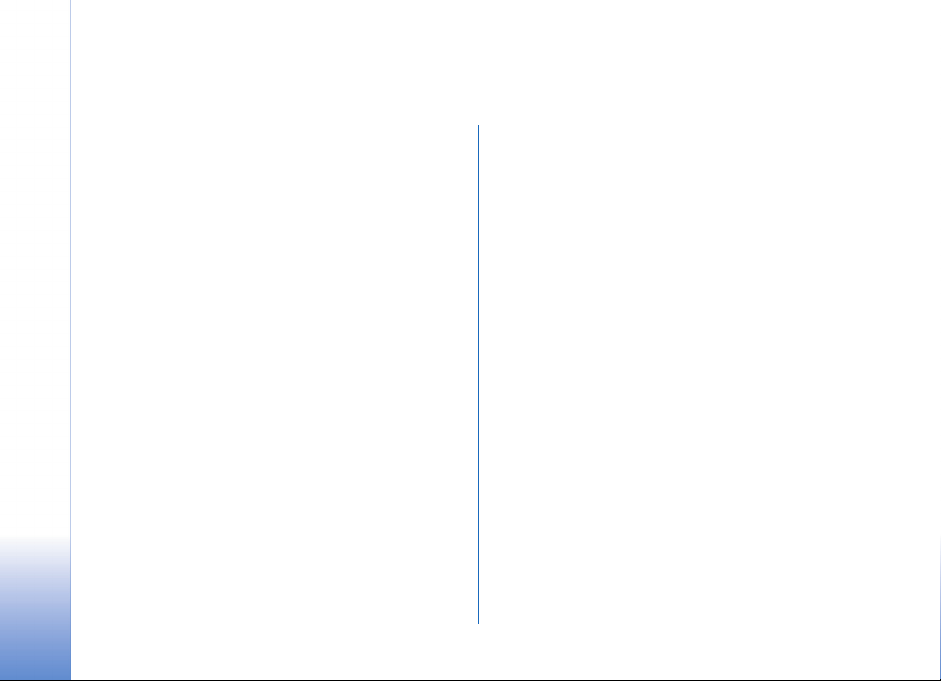
Indhold
Indhold
Sikkerhed....................................................9
Tilpasning af telefonen ...........................12
Angivelse af toner...............................................................13
Profilen Offline.............................................................13
Flyt dataverførsel af indhold fra en anden telefon ... 14
Ændring af telefonens udseende....................................15
Tilstanden Aktiv standby...................................................15
Din telefon ...............................................17
Ur.............................................................................................17
Urindstillinger...............................................................17
Verdensur.......................................................................17
Lydstyrke og indbyggede højttalere...............................18
Filstyring ...............................................................................18
Visning af hukommelsesforbrug .............................19
Ikke nok ledig hukommelse – frigør
hukommelse.................................................................. 19
Hukommelseskortværktøj................................................. 20
Formatering af et hukommelseskort...................... 20
Nyttige genveje ...................................................................21
Når du vil tage et billede ..........................................21
Når du vil optage en video.......................................21
Copyright © 2005 Nokia. All rights reserved.
Når du vil have vist billeder i Galleri .....................21
Når du vil redigere tekst og lister...........................22
Standbytilstand............................................................22
Tastaturlås (tastelås)..................................................23
Opkald.......................................................24
Taleopkald .............................................................................24
Videoopkald...................................................................24
Hurtigkald til et telefonnummer.............................25
Konferenceopkald........................................................26
Besvarelse eller afvisning af opkald...............................26
Besvarelse eller afvisning af videoopkald............. 27
Banke på (netværkstjeneste)....................................27
Valgmuligheder under et taleopkald .....................27
Log...........................................................................................28
Seneste opkald ............................................................28
Opkaldsvarighed ..........................................................29
Pakkedata......................................................................29
Overvågning af alle kommunikationshændelser 29
Kontakter (Telefonbog)...........................31
Lagring af navne og numre..............................................31
Standardnumre og -adresser ...................................31
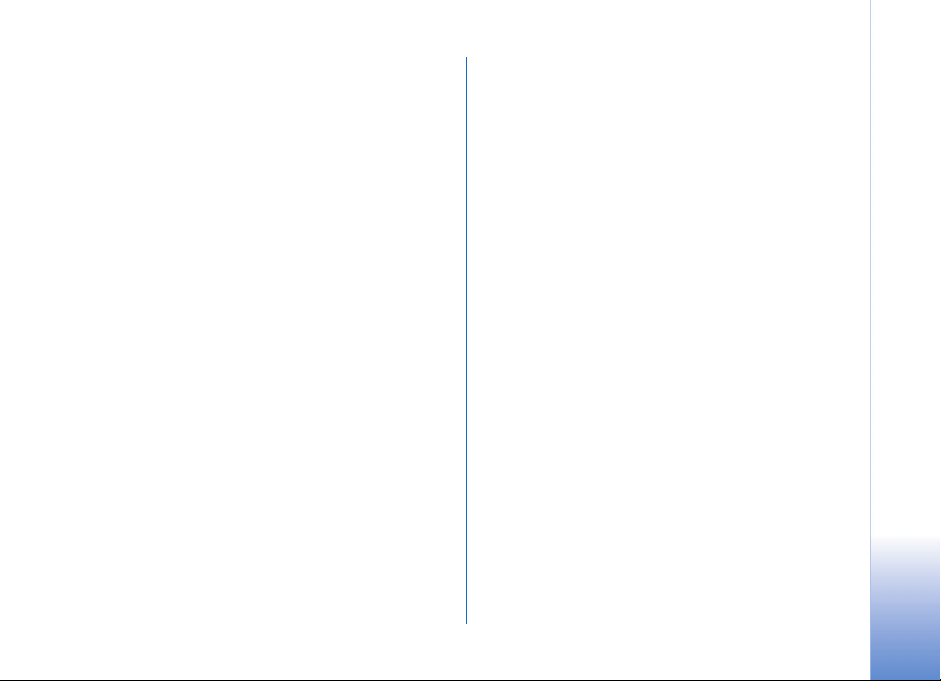
Kopiering af kontakter.......................................................32
SIM-bibliotek og andre SIM-tjenester...................32
Tilføjelse af ringetoner til kontakter..............................32
Stemmestyret opkald..........................................................33
Tilføjelse af en stemmekode.....................................33
Opkald med stemmekoder.........................................33
Oprettelse af kontaktgrupper...........................................34
Fjernelse af medlemmer fra en gruppe..................34
Billedudskrivning.................................................................44
Printervalg.....................................................................44
Udskriftsvisning ...........................................................44
Udskriftsindstillinger ..................................................44
RealPlayer™...........................................................................44
Afspilning af video- eller lydklip.............................45
Streaming af indhold via OTA..................................45
Modtagelse af RealPlayer-indstillinger................. 46
Indhold
Kamera og Galleri................................... 35
Kamera....................................................................................35
Billedoptagelse.............................................................35
Billedoptagelse i en sekvens.....................................37
Dig på billedet – selvudløser ....................................37
Blitzen.............................................................................37
Tilpasning af farve og belysning..............................38
Justering af kameraindstillinger..............................38
Videooptagelse .............................................................39
Justering af indstillinger for videooptager...........40
Galleri......................................................................................40
Visning af billeder........................................................41
Billeder..................................................... 42
Videoredigering....................................................................42
Redigering af video, lyd og overgange ..................42
Billedstyring..........................................................................43
Beskeder ...................................................48
Skrive tekst............................................................................49
Traditionel tekstindtastning.....................................49
Intelligent tekstindtastning – Ordbog...................50
Kopiering af tekst til udklipsholderen ...................52
Skrivning og afsendelse af beskeder..............................52
Modtagelse af MMS- og e-mail-indstillinger..... 54
Indbakke – modtagelse af beskeder...............................54
MMS-beskeder.............................................................55
Data og indstillinger...................................................55
Internettjenestebeskeder...........................................56
Mine mapper .......................................................................56
Postkasse...............................................................................56
Åbning af postkassen.................................................56
Hentning af e-mail-beskeder...................................57
Sletning af e-mail-beskeder.....................................58
Afbrydelse af forbindelsen fra postkassen ........... 58
Copyright © 2005 Nokia. All rights reserved.
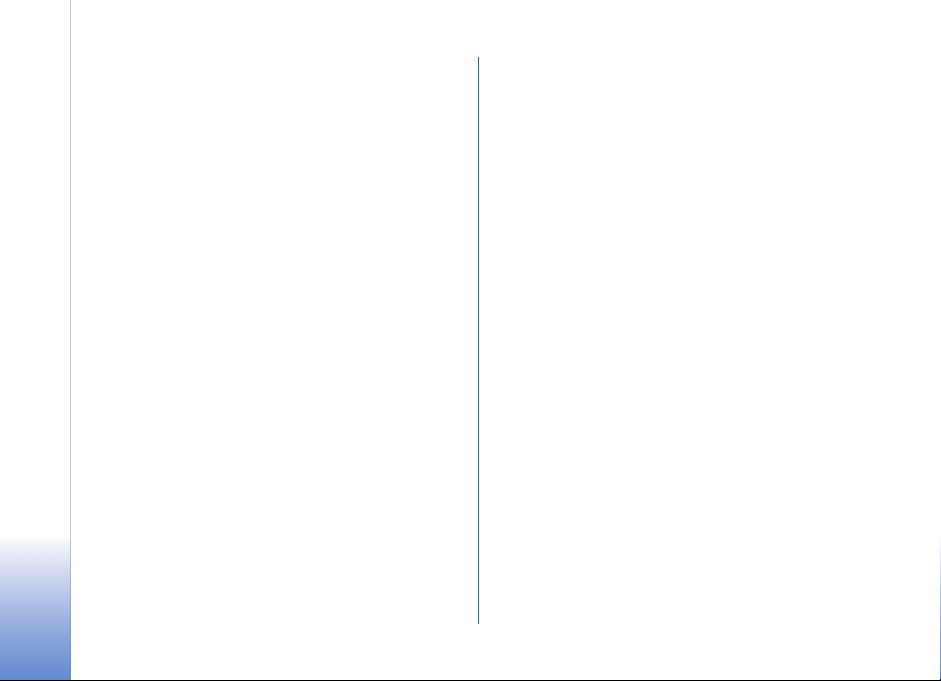
Udbakke – beskeder, som venter på at blive sendt... 59
Visning af beskeder på et SIM-kort...............................59
Beskedindstillinger..............................................................60
Indhold
SMS-beskeder ..............................................................60
MMS-beskeder.............................................................60
E-mail.............................................................................61
Internettjenestebeskeder ..........................................63
Cell broadcast...............................................................63
Andre indstillinger....................................................... 64
Kalender....................................................65
Oprettelse af kalenderposter ...........................................65
Kalendervisninger........................................................65
Indstilling af en kalenderalarm ...............................66
Fjernelse af kalenderposter ......................................66
Kalenderindstillinger ..................................................66
Brug af browseren ..............................................................69
Visning af gemte sider...............................................70
Hentning og køb af elementer ........................................71
Afslutning af en forbindelse ............................................71
Tømning af cachen......................................................71
Internetindstillinger............................................................72
Kontor.......................................................73
Regnemaskine......................................................................73
Procentberegninger ....................................................73
Konvertering.........................................................................73
Angivelse af basisvaluta og valutakurser............. 74
Opgaver..................................................................................74
Oprettelse af en opgaveliste....................................74
Noter.......................................................................................75
Optager ..................................................................................75
Internet.....................................................67
Adgang til det mobile internet........................................ 67
Modtagelse af browserindstillinger .......................67
Manuel angivelse af indstillingerne....................... 67
Visningen Bogmærker........................................................ 68
Manuel tilføjelse af bogmærker.............................. 68
Afsendelse af bogmærker .........................................68
Oprettelse af en forbindelse ............................................68
Forbindelsessikkerhed ................................................69
Copyright © 2005 Nokia. All rights reserved.
Personlig...................................................76
Gå til – tilføj genveje.........................................................76
Sletning af en genvej .................................................76
Tegnebog ..............................................................................76
Oprettelse af en tegnebogskode .............................77
Lagring af oplysninger om personlige kort ..........77
Oprettelse af personlige noter.................................78
Oprettelse af en tegnebogsprofil............................ 78
Visning af billetoplysninger...................................... 79
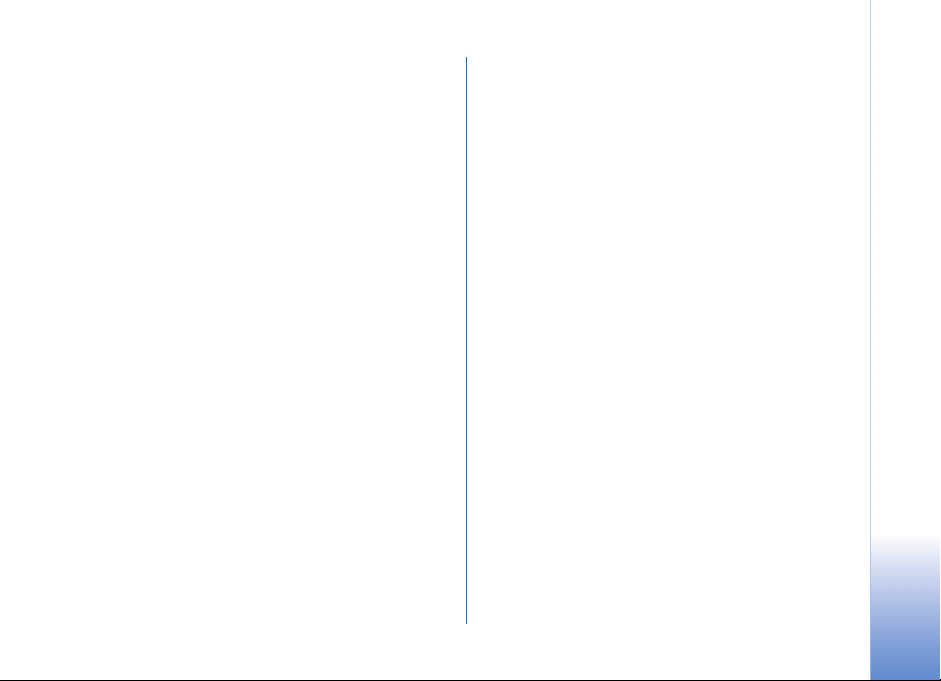
Indstillinger for Tegnebog .........................................79
Nulstilling af Tegnebog og tegnebogskoden........79
Chat.......................................................... 80
Modtagelse af chatindstillinger......................................80
Oprettelse af forbindelse til en chatserver...................80
Ændring af chatindstillingerne........................................81
Søgning efter chatgrupper og -brugere........................81
Sådan slutter du dig til og forlader en
chatgruppe ............................................................................81
Chat.........................................................................................82
Optagelse af chatsamtaler........................................82
Visning og start af samtaler.............................................83
Chatkontakter.......................................................................83
Styring af chatgrupper.......................................................84
Administration af en chatgruppe....................................85
Oprettelse af en ny chatgruppe...............................85
Tilføjelse og fjernelse af gruppemedlemmer........85
Indstillinger for chatserver ...............................................85
Forbindelse .............................................. 87
Bluetooth-forbindelse........................................................87
Indstillinger for Bluetooth-forbindelse .................87
Afsendelse af data via en
Bluetooth-forbindelse................................................88
Binding af enheder......................................................89
Modtagelse af data via en
Bluetooth-forbindelse................................................89
Deaktivering af Bluetooth-tilslutning...................90
Forbindelser til en pc..........................................................90
Cd-rom ...........................................................................90
Brug af telefonen som et modem...........................90
Forbindelsesstyring.............................................................90
Visning af oplysninger om dataforbindelser........91
Fjernsynkronisering.............................................................91
Oprettelse af en ny synkroniseringsprofil.............92
Synkronisering af data...............................................93
Enhedsstyring.......................................................................93
Indstillinger for serverprofil......................................93
Værktøjer..................................................95
Indstillinger...........................................................................95
Telefonindstillinger .....................................................95
Opkaldsindstillinger ....................................................96
Forbindelsesindstillinger............................................97
Dato og tid ..................................................................100
Sikkerhed .....................................................................100
Omstilling ....................................................................103
Opkaldsspærring (netværkstjeneste)....................104
Netværk........................................................................104
Indstillingerekstraudstyr..........................................105
Indhold
Copyright © 2005 Nokia. All rights reserved.
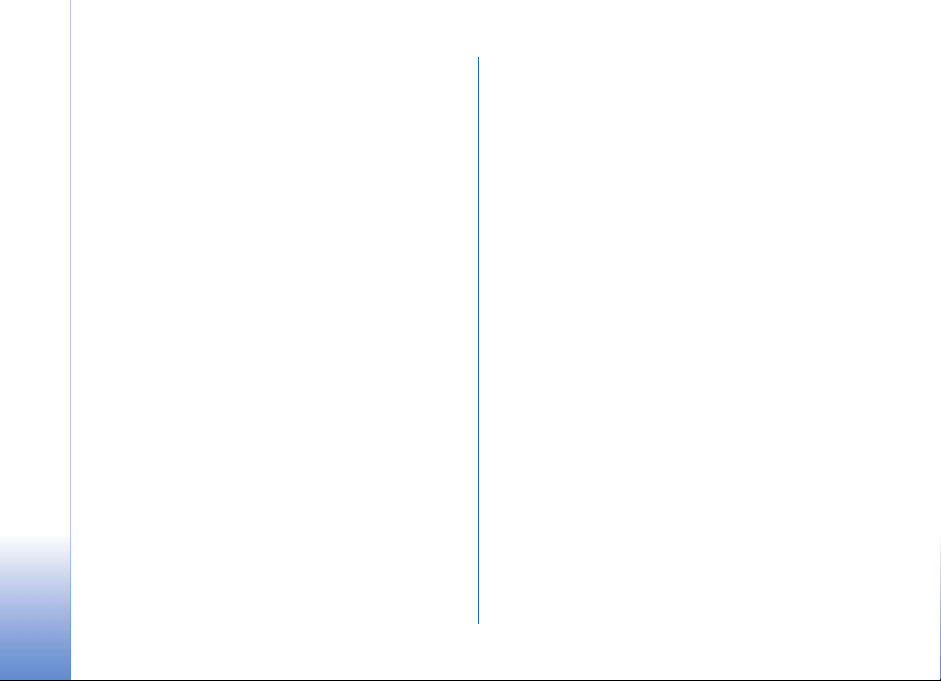
Stemmekommandoer.......................................................105
Tilføjelse af en stemmekommando til
Indhold
et program...................................................................105
Programstyring ..................................................................106
Installation af programmer og software ............106
Fjernelse af programmer og software.................107
Programindstillinger.................................................108
Aktiveringsnøgler – håndter ophavsretligt
beskyttede filer..................................................................108
Fejlfinding ............................................. 109
Spørgsmål og svar.............................................................109
Batterioplysninger ................................ 112
Opladning og afladning...................................................112
Godkendelsesretningslinjer for Nokia-batterier.......112
Vedligeholdelse..................................... 114
Yderligere oplysninger om
sikkerhed ............................................... 115
Stikordsregister..................................... 118
Copyright © 2005 Nokia. All rights reserved.
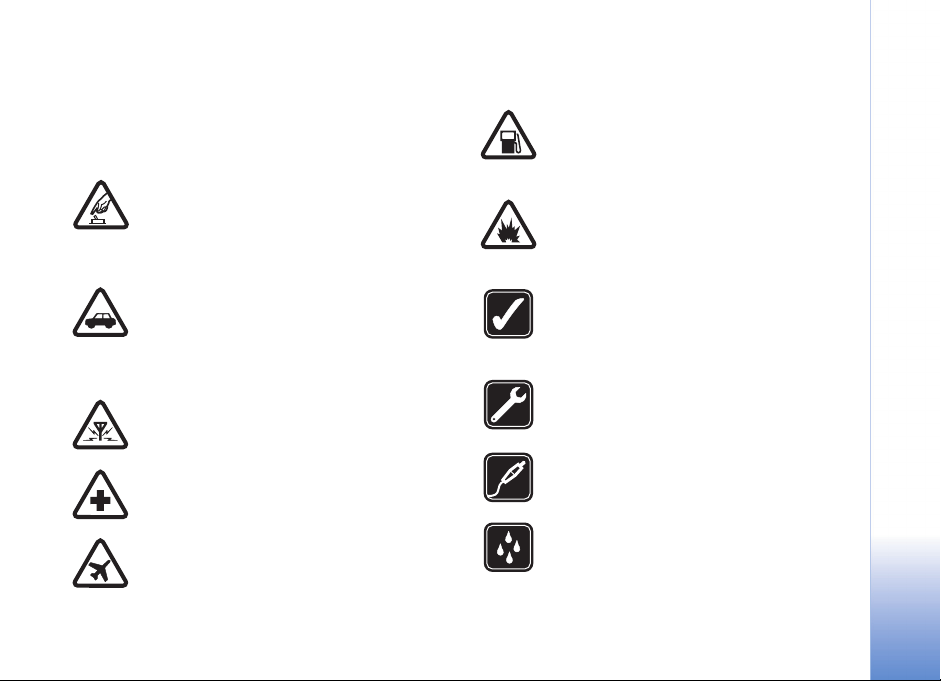
Sikkerhed
Følg nedenstående retningslinjer. Andet kan være farligt
og/eller ulovligt. Læs hele brugervejledningen for at få
yderligere oplysninger.
TÆND ENHEDEN SIKKERT Tænd aldrig
telefonen, hvor der er forbud mod anvendelse
af trådløse telefoner, eller hvor brug af
telefonen kan forårsage interferens eller være
farlig.
TRAFIKSIKKERHEDEN KOMMER ALTID
FØRST Overhold alle gældende love og regler.
Hold altid hænderne fri til betjening af
køretøjet under kørsel. Det første hensyn under
kørsel skal være trafiksikkerheden.
FORSTYRRELSER Ved alle trådløse telefoner
kan der opstå interferens, der indvirker på
sende- og modtageforholdene.
SLUK ENHEDEN PÅ HOSPITALER Respekter
alle restriktioner. Sluk telefonen i nærheden af
hospitalsudstyr.
SLUK ENHEDEN I FLY Respekter alle
restriktioner. Trådløse telefoner kan forårsage
forstyrrelser i fly.
SLUK ENHEDEN, NÅR DU TANKER
BRÆNDSTOF Anvend ikke telefonen, når du
tanker brændstof. Anvend ikke enheden i
nærheden af brændstof eller kemikalier.
SLUK ENHEDEN VED
SPRÆNGNINGSOMRÅDER Respekter alle
restriktioner. Anvend ikke telefonen, når
sprængning pågår.
BRUG ENHEDEN MED OMTANKE Brug kun
enheden i normal position som beskrevet i
produktets dokumentation. Rør ikke unødigt
ved antennen.
SERVICE SKAL UDFØRES AF FAGFOLK
Dette produkt skal installeres og repareres af
fagfolk.
EKSTRAUDSTYR OG BATTERIER Brug kun
ekstraudstyr og batterier, der er godkendt.
Tilslut ikke produkter, der ikke er kompatible.
VANDTÆTHED Telefonen er ikke vandtæt.
Sørg for, at den holdes tør.
Copyright © 2005 Nokia. All rights reserved.
9
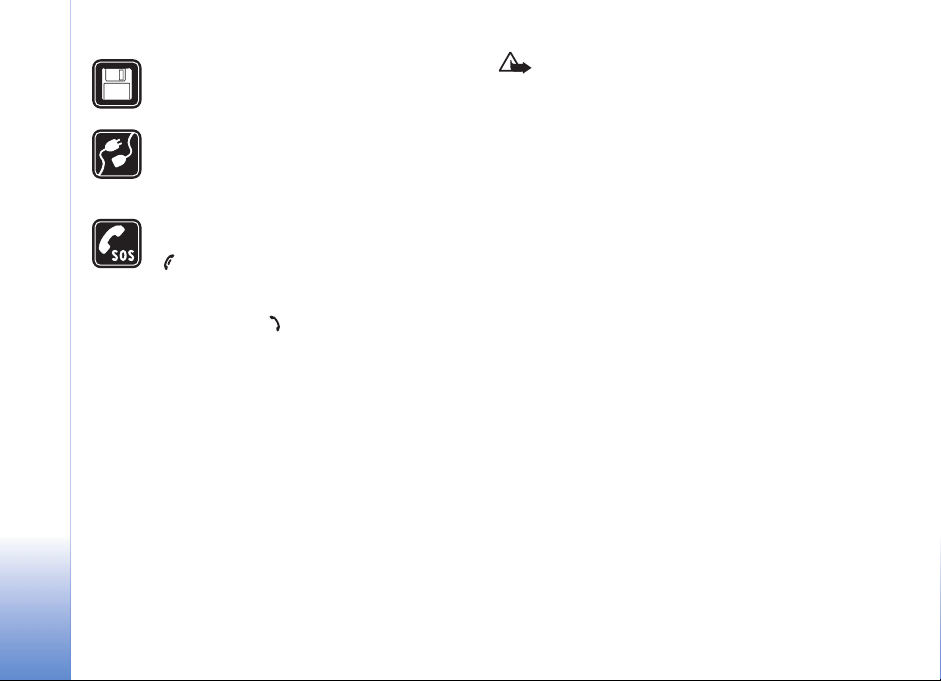
SIKKERHEDSKOPIER Husk at oprette
sikkerhedskopier, eller før en skriftlig
optegnelse over alle vigtige oplysninger.
TILSLUTNING TIL ANDRE TELEFONER Læs
sikkerhedsforskrifterne i vejledningen til den
telefon, der skal tilsluttes. Tilslut ikke
produkter, der ikke er kompatible.
NØDOPKALD Tænd telefonen, og kontrollér,
at den har forbindelse med netværket. Tryk på
det nødvendige antal gange for at rydde
displayet eller skærmen og returnere til
startskærmen. Indtast alarmnummeret, og
tryk derefter på . Fortæl, hvor du ringer fra.
Afslut ikke opkaldet, før alarmcentralen
afslutter samtalen.
Om enheden
Den trådløse enhed, der er beskrevet i denne vejledning, er
godkendt til brug på EGSM 900-/1800-/1900- og
UMTS 2000-netværket. Kontakt din tjenesteudbyder for
at få yderligere oplysninger om netværk.
Når du anvender funktionerne i denne enhed, skal du
overholde alle love og respektere andres privatliv og
rettigheder.
Advarsel! Hvis du vil benytte andre funktioner end
alarmen i denne enhed, skal telefonen være tændt.
Tænd ikke for enheden, når anvendelse af trådløse
enheder kan forårsage forstyrrelser eller være farligt.
Netværkstjenester
Du skal være tilmeldt hos en udbyder af trådløse tjenester
for at kunne bruge telefonen. Mange af funktionerne i
denne enhed afhænger af, at funktioner på det trådløse
netværk fungerer. Disse netværkstjenester er muligvis ikke
tilgængelige på alle netværk, eller du skal måske have
særlige aftaler med din udbyder, før du kan bruge
netværkstjenester. Du skal muligvis have yderligere
oplysninger af tjenesteudbyderen om brugen af dem,
og hvad de koster. På nogle netværk kan der være
begrænsninger, der har indflydelse på, hvordan du kan
bruge netværkstjenester. Der kan f.eks. være nogle
netværk, som ikke understøtter alle sprogspecifikke tegn
og tjenester.
Din tjenesteudbyder kan have anmodet om, at bestemte
funktioner på enheden tages ud af funktion eller ikke
aktiveres. Hvis dette er tilfældet, vises de ikke i enhedens
menu. Kontakt din tjenesteudbyder for at få yderligere
oplysninger.
10
Copyright © 2005 Nokia. All rights reserved.
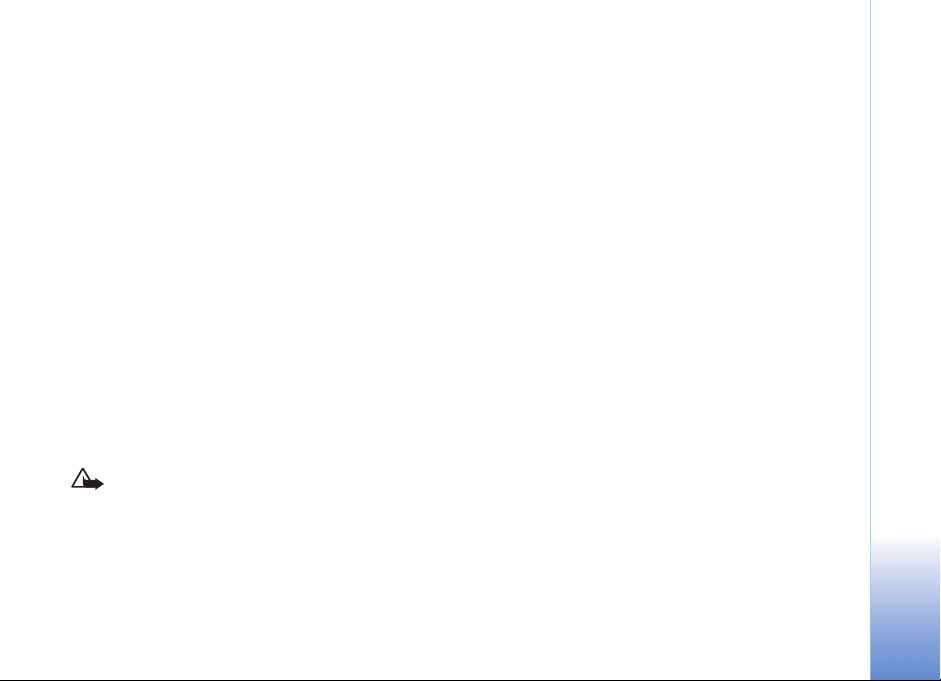
Denne trådløse enhed er en 3GPP GSM Release
99-terminal, der understøtter GPRS-tjenesten, og den er
designet til også at understøtte Release 97 GPRS-netværk.
Men der kan være kompatibilitetsproblemer, hvis den
bruges på nogle Release 97 GPRS-netværk. Hvis du ønsker
yderligere oplysninger, skal du kontakte din
tjenesteudbyder.
Denne enhed understøtter WAP 2.0-protokoller (HTTP og
SSL), der kører på TCP/IP-protokoller. Nogle funktioner på
denne enhed, f.eks. MMS, browseren, e-mail og hentning
af indhold via browseren eller MMS, kræver
netværksunderstøttelse til disse teknologier.
Ekstraudstyr, batterier og
opladere
Kontrollér modelnummeret på en eventuel oplader, inden
den bruges sammen med denne telefon. Denne enhed skal
have strøm fra ACP-12 og LCH-12.
Advarsel! Brug kun batterier, opladere og
ekstraudstyr, der er godkendt af Nokia til brug sammen
med denne bestemte model. Brug af andre typer kan
være farlig og kan medføre, at en eventuel godkendelse
eller garanti bortfalder.
Kontakt din forhandler for at få oplysninger om godkendt
ekstraudstyr. Når du fjerner netledningen fra ekstraudstyr,
skal du trække i stikket, ikke i ledningen.
Telefonen og ekstraudstyret kan indeholde små dele.
Opbevar dem utilgængeligt for små børn.
Copyright © 2005 Nokia. All rights reserved.
11
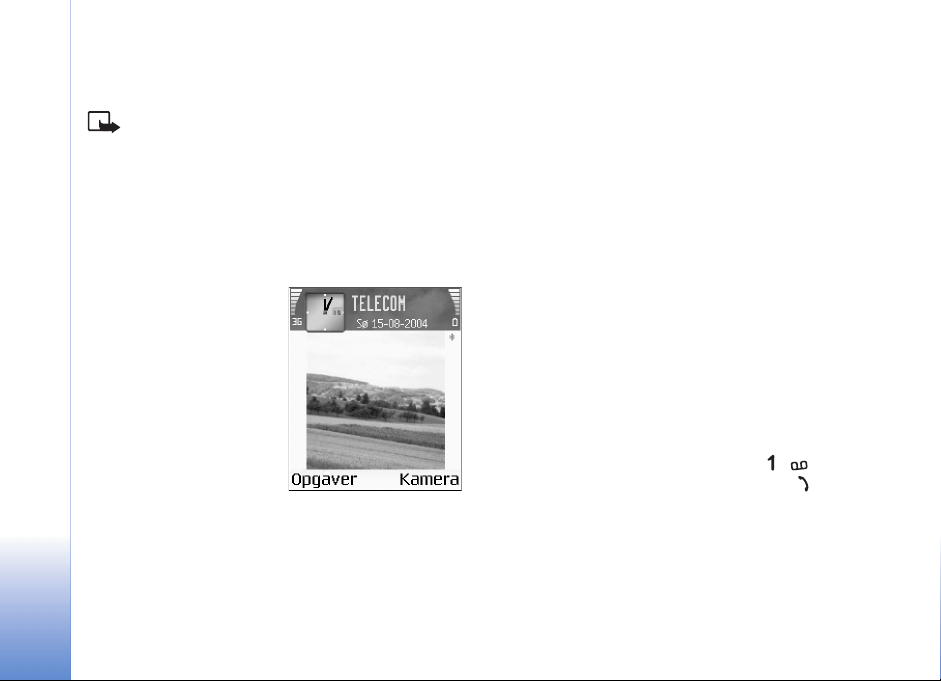
Tilpasning af telefonen
Bemærk! Din tjenesteudbyder eller
netværksoperatør kan have anmodet om en anden
rækkefølge af menuelementer eller medtagelse af
andre ikoner i telefonmenuen. Kontakt din
tjenesteudbyder eller netværksoperatør eller Nokias
kundeservice for at få yderligere oplysninger om
funktioner, som afviger fra de funktioner, der er
Tilpasning af telefonen
12
beskrevet i denne vejledning.
• Oplysninger om, hvordan
du ændrer baggrundsbilledet, eller hvad der
vises på pauseskærmen i
standbytilstand, finder du
under "Ændring af
telefonens udseende",
s. 15.
• Oplysninger om, hvordan
du bruger standbyskærmen til hurtigt at få
adgang til de programmer, du oftest anvender, finder
du under "Tilstanden Aktiv standby", s. 15.
• Oplysninger om, hvordan du tilpasser ringetonerne,
finder du under "Angivelse af toner", s. 13.
• Oplysninger om, hvordan du ændrer de genveje, der
er knyttet til de forskellige navigeringstastetryk i
Copyright © 2005 Nokia. All rights reserved.
standbytilstand, finder du under "Standbytilstand", s. 95.
• Hvis du vil ændre det ur, der vises i standbytilstand, skal
du vælge Ur > Valg > Indstillinger > Urtype > Analogt
eller Digitalt.
• Hvis du vil ændre alarmtonen for uret, skal du vælge
Ur > Valg > Indstillinger > Alarmtone og en tone.
• Hvis du vil ændre alarmtonen for kalenderen, skal du
vælge Kalender > Valg > Indstillinger >
Kalenderalarmtone og en tone.
• Hvis du vil ændre opstartsteksten til et billede eller en
animation, skal du vælge Værktøjer > Indstillinger >
Telefon > Generelt > Opstartstekst/-logo.
• Du kan tildele en individuel ringetone til en kontakt ved
at vælge Kontakter. Se "Tilføjelse af ringetoner til
kontakter", s. 32.
• Hvis du vil tildele et hurtigkald til en kontakt, skal du
trykke på en taltast i standbytilstand ( er
reserveret til telefonsvareren) og trykke på . Tryk på
Ja, og vælg derefter en kontakt.
• Hvis du vil ændre rækkefølgen på elementerne i
hovedmenuen, skal du i hovedmenuen vælge Valg >
Flyt, Flyt til mappe eller Ny mappe. Du kan flytte de
programmer, du ikke bruger så tit, til mapper og placere
de programmer, du brugere oftere, i hovedmenuen.
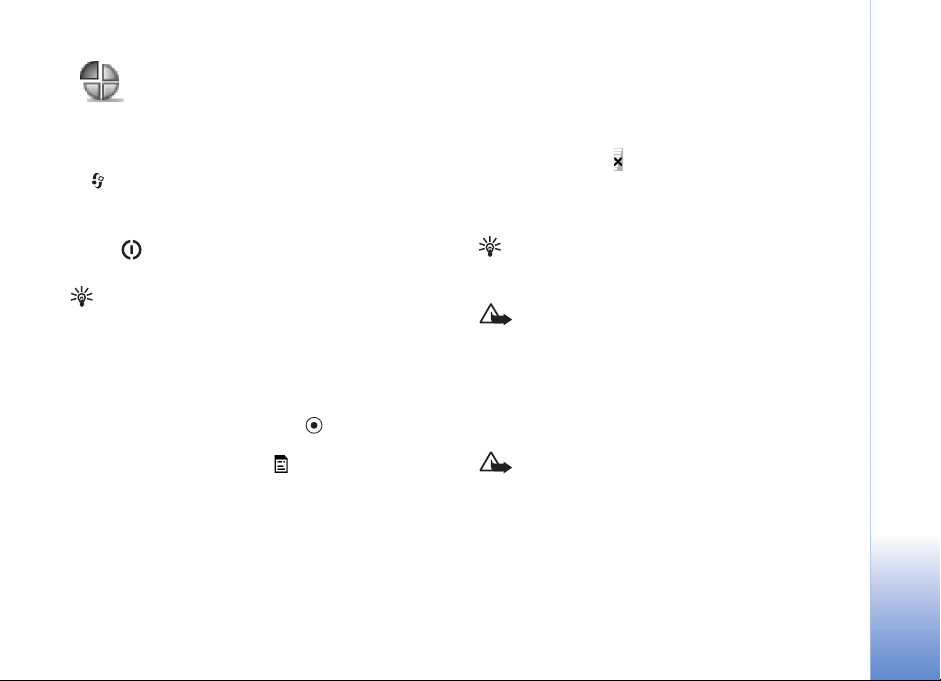
Angivelse af toner
Hvis du vil indstille og tilpasse ringetonerne, tonerne ved
modtagelse af beskeder og andre toner til forskellige
begivenheder, miljøer eller opkaldsgrupper, skal du trykke
på og vælge Værktøjer > Profiler. Du kan se den
aktuelt valgte profil øverst på skærmen i standbytilstand.
Hvis profilen Normal er i brug, vises kun den aktuelle dato.
Tryk på i standbytilstand for at ændre profilen. Rul til
den profil, du vil aktivere, og vælg OK.
Tip! Når du vælger en tone, åbnes der en liste over
bogmærker i Toneoverførsler. Du kan vælge et
bogmærke og oprette forbindelse til en webside for at
hente toner.
Hvis du vil ændre en profil, skal du vælge Værktøjer >
Profiler. Rul til profilen, og vælg Valg > Tilpas. Rul til den
indstilling, du vil ændre, og tryk på for at åbne
valgmulighederne. Toner, der er gemt på
hukommelseskortet, vises med . Rul gennem listen over
toner, og hør hver af dem, før du vælger en. Tryk på en
vilkårlig tast for at stoppe lyden.
Hvis du vil oprette en ny profil, skal du vælge Valg > Opret ny.
Profilen Offline
Profilen Offline giver dig mulighed for at bruge telefonen
uden at oprette forbindelse til det trådløse netværk. Når
du aktiverer profilen Offline, slås det trådløse netværk fra,
hvilket angives med i signalstyrkeikonet. Der blokeres
for alle trådløse telefonsignaler til og fra enheden. Hvis du
forsøger at sende beskeder, placeres de i Udbakke for at
blive sendt på et senere tidspunkt.
Tip! Oplysninger om, hvordan du ændrer alarmtonen
for kalenderen eller uret, finder du under "Tilpasning af
telefonen", s. 12.
Advarsel! I profilen Offline kan du ikke foretage
opkald, undtagen nødopkald til bestemte alarmnumre,
eller bruge funktioner, der kræver netværksdækning.
Hvis du vil foretage opkald, skal du vælge en anden
profil for at aktivere telefonfunktionen. Hvis enheden
er låst, skal du indtaste oplåsningskoden, før du kan
vælge en anden profil og foretage opkald.
Advarsel! Enheden kan kun anvende profilen
Offline, når den er tændt. Tænd aldrig enheden, hvor
der er forbud mod anvendelse af trådløse enheder, eller
hvor brug af enheden kan forårsage forstyrrelser eller
være farligt.
Hvis du vil forlade profilen Offline,skal du vælge en anden
profil og vælge Valg > Aktivér > Ja. Telefonen gør det
muligt at foretage trådløs transmission igen (hvis der er
Tilpasning af telefonen
Copyright © 2005 Nokia. All rights reserved.
13
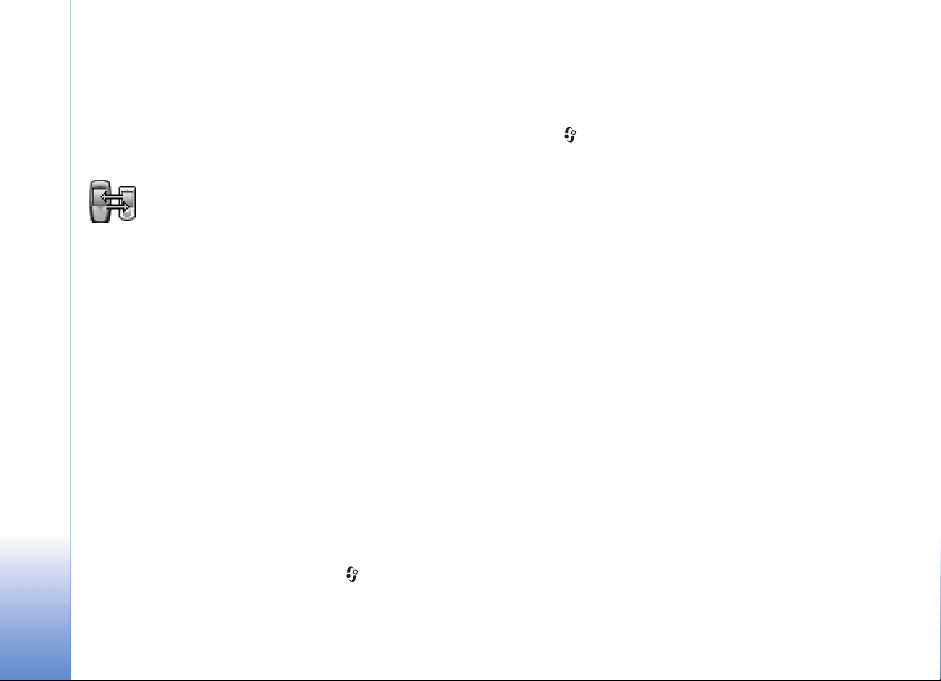
tilstrækkelig signalstyrke). Hvis en Bluetooth-forbindelse
er aktiveret, når du slår profilen Offline til, bliver
forbindelsen deaktiveret. En Bluetooth-forbindelse
aktiveres automatisk igen, når du forlader profilen Offline.
Se "Indstillinger for Bluetooth-forbindelse", s. 87.
Flyt dataverførsel af indhold fra en anden telefon
Tilpasning af telefonen
Du kan kopiere kontakter, kalender, billeder, video- og
lydklip via en Bluetooth-forbindelse fra en kompatibel
Series 60-telefon fra Nokia.
Du kan bruge din Nokia 6680-enhed uden et SIM-kort.
Profilen Offline aktiveres automatisk, når telefonen
tændes uden et indsat SIM-kort. På den måde kan du
bruge SIM-kortet i en anden telefon.
Hvis du vil undgå at få flere identiske poster, skal du kun
overføre den samme type oplysninger, f.eks. kontakter, fra
den anden telefon til din telefon én gang. Hvis du vil
overføre den samme type oplysninger igen, er du muligvis
nødt til at sende programmet Flyt data til den anden
telefon og derefter installere programmet igen.
Før du starter overførslen, skal du aktivere Bluetoothtilslutning på begge telefoner. Tryk på på begge
telefoner, og vælg Forbind.. > Bluetooth. Vælg
Bluetooth > Til. Angiv et navn til hver af telefonerne.
Sådan overfører du indhold:
1 Tryk på , og vælg Værktøjer > Flyt data på din Nokia
6680-enhed. Følg vejledningen på skærmen.
2 Telefonen søger efter enheder med Bluetooth-
tilslutning. Når søgningen er afsluttet, skal du vælge
den anden telefon på listen.
3 Du bliver bedt om at indtaste en kode på din Nokia
6680-enhed. Indtast en kode (1-16 cifre), og vælg OK.
Indtast den samme kode på den anden telefon, og
vælg OK.
4 Programmet Flyt data sendes til den anden telefon som
en besked.
5 Åbn beskeden for at installere Flyt data på den anden
telefon, og følg vejledningen på skærmen. Programmet
tilføjes i hovedmenuen.
6 På din Nokia 6680-enhed skal du vælge det indhold, der
skal kopieres fra den anden telefon.
Indhold kopieres fra hukommelsen og hukommelseskortet
på den anden telefon til din Nokia 6680-enhed.
Kopieringstiden afhænger af den mængde data, der skal
overføres. Du kan annullere kopieringen og fortsætte
senere.
14
Copyright © 2005 Nokia. All rights reserved.
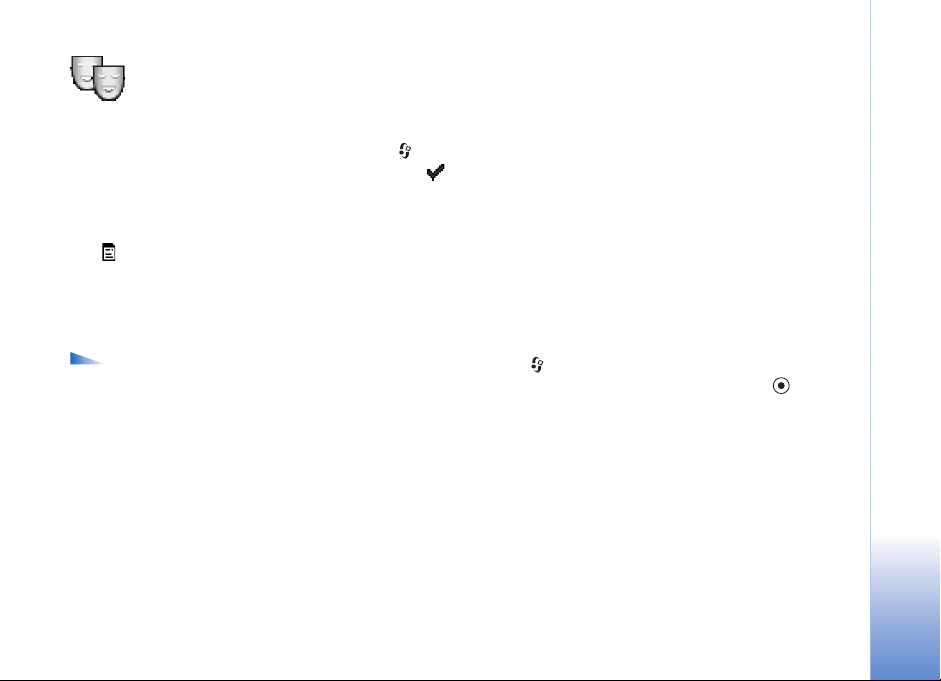
Ændring af telefonens udseende
Hvis du vil ændre udseendet af telefonens skærm, f.eks.
baggrund, farvepalet og ikoner, skal du trykke på og
vælge Værktøjer > Temaer. Det aktive tema vises med .
I Temaer kan du gruppere elementer fra andre temaer eller
vælge billeder fra Galleri for at tilpasse temaer endnu
mere. Temaer, der er gemt på hukommelseskortet, angives
med . De temaer, der er gemt på hukommelseskortet, er
ikke tilgængelige, hvis hukommelseskortet tages ud af
telefonen. Hvis du vil bruge temaerne, skal du gemme dem
i telefonhukommelsen, inden du tager hukommelseskortet
ud, eller indsætte hukommelseskortet igen.
Der er følgende valgmuligheder i hovedvisningen i
Temaer: Vis/Hent temaer, Anvend, Rediger, Hjælp og
Afslut.
Hvis du vil aktivere et tema, skal du rulle til det og vælge
Valg > Anvend.
Hvis du vil have vist et eksempel på et tema, skal du rulle
til det og vælge Valg > Vis.
Hvis du vil redigere temaer, skal du rulle til et tema og
vælge Valg > Rediger for at ændre følgende valg:
• Baggrund – det billede, der vises som baggrundsbillede
i standbytilstand.
• Farvepalet – de farver, der bruges på skærmen.
• Pauseskærm – pauseskærmtypen: dato og klokkeslæt
eller en tekst, du selv har skrevet. Se også
oplysningerne om timeoutindstillinger for
pauseskærmen på side 96.
• Billede i Gå til – baggrundsbilledet til programmet Gå
til.
Du kan gendanne det valgte tema, så det får de
oprindelige indstillinger, ved at vælge Valg > Gendan
oprin. tema, når du redigerer et tema.
Tilstanden Aktiv standby
Brug standbyskærmen til hurtigt af få adgang til de
programmer, du oftest anvender.
Tryk på , vælg Værktøjer > Indstil. > Telefon >
Standbytilstand > Aktiv standby, og tryk på for at slå
tilstanden Aktiv standby til og fra.
Tilpasning af telefonen
Copyright © 2005 Nokia. All rights reserved.
15
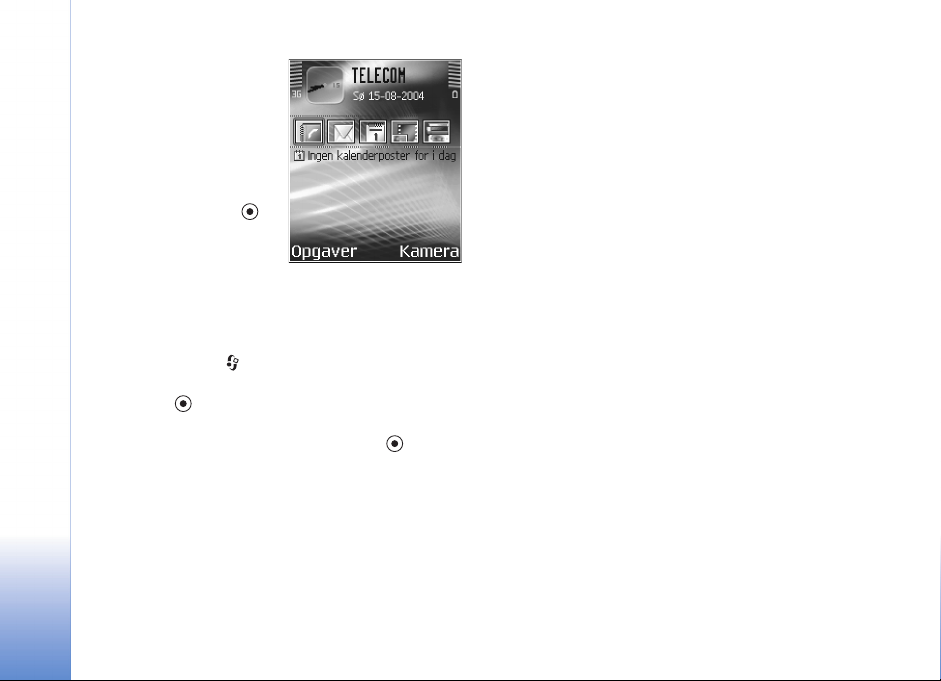
Skærmbilledet Aktiv standby
vises i standardprogrammer
øverst på skærmen, og
kalender, opgaver og
spillerbegivenheder opføres
herunder.
Rul til et program eller en
begivenhed, og tryk på .
De standardgenveje til
navigeringstastetryk, der er
Tilpasning af telefonen
tilgængelige i
standbytilstand, kan ikke bruges, når tilstanden Aktiv
standby er slået til.
1 Hvis du vil ændre standardgenvejene til programmer,
skal du trykke på , vælge Værktøjer > Indstil. >
Telefon > Standbytilstand > Prog. i aktiv standby og
trykke på .
2 Markér en genvej til et program, og vælg Valg > Skift.
3 Vælg et nyt program på listen, og tryk på .
Nogle genveje er muligvis faste, og du kan ikke ændre
dem.
16
Copyright © 2005 Nokia. All rights reserved.
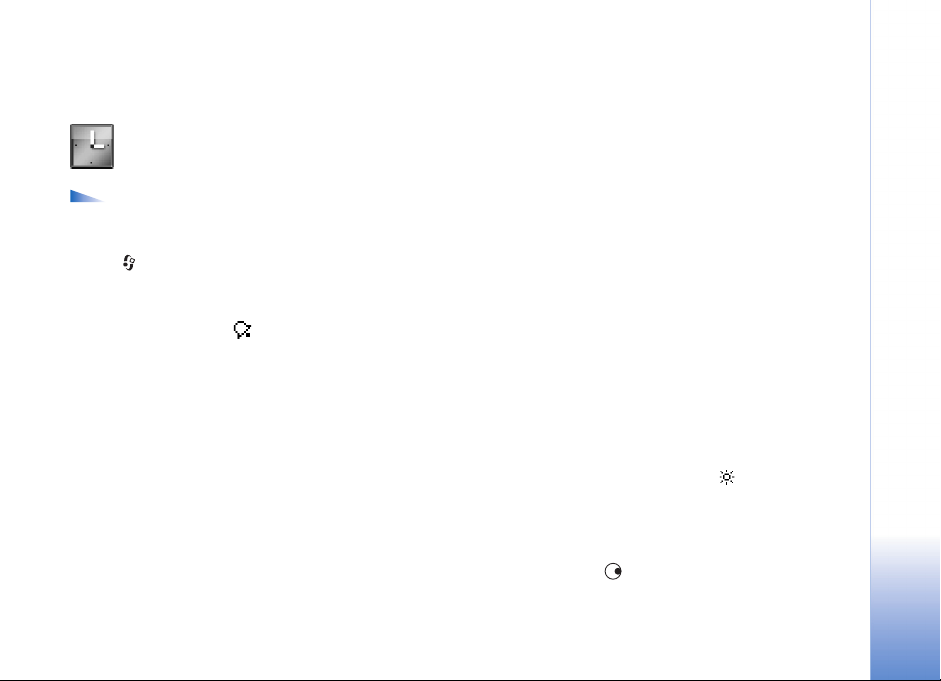
Din telefon
Ur
Der er følgende valgmuligheder i Ur: Indstil alarm,
Nulstil alarm, Fjern alarm, Indstillinger, Hjælp og
Afslut.
Tryk på , og vælg Ur.
Du kan indstille en ny alarm ved at vælge Valg > Indstil
alarm. Angiv alarmtidspunktet, og tryk på OK. Når alarmen
er aktiveret, vises ikonet i standbytilstand.
Tryk på Stop for at slå alarmen fra. Når alarmtonen lyder,
skal du trykke på en vilkårlig tast eller vælge Udsæt for at
afbryde alarmen i fem minutter, hvorefter den lyder igen.
Du kan højst gøre dette fem gange.
Hvis alarmtiden nås, mens enheden er slukket, tænder den
automatisk og begynder at afspille alarmtonen. Når du
vælger Stop, bliver du spurgt, om du vil aktivere enheden
til opkald. Vælg Nej for at slukke enheden eller Ja for at
foretage og modtage opkald. Vælg ikke Ja, når brug af
trådløs telefon kan forårsage interferens eller være farlig.
Hvis du vil annullere en alarm, skal du vælge Ur > Valg >
Fjern alarm.
Urindstillinger
Hvis du vil ændre urindstillingerne, skal du vælge Valg >
Indstillinger i uret.
Hvis du vil ændre det ur, der vises i standbytilstand, skal
du rulle ned og vælge Urtype > Analogt eller Digitalt.
Hvis du vil tillade, at netværket opdaterer oplysninger om
klokkeslæt, dato og tidszone på telefonen
(netværkstjeneste), skal du rulle ned og vælge
Autoopdatering af tid. Telefonen genstarter, så
indstillingen Autoopdatering af tid kan træde i kraft.
Hvis du vil ændre alarmtonen, skal du rulle ned og vælge
Alarmtone.
Hvis du vil ændre status for sommertid, skal du rulle ned
og vælge Sommertid. Vælg Til for at tilføje en time til Min
hjemby-klokkeslættet. Se "Verdensur" på s. 17. Når
Sommertid er aktiveret, vises ikonet i hovedvisningen
iUr.
Verdensur
Åbn Ur, og tryk på for at åbne visningen Verdensur.
I visningen Verdensur kan du se klokkeslættet i forskellige
byer.
Copyright © 2005 Nokia. All rights reserved.
Din telefon
17
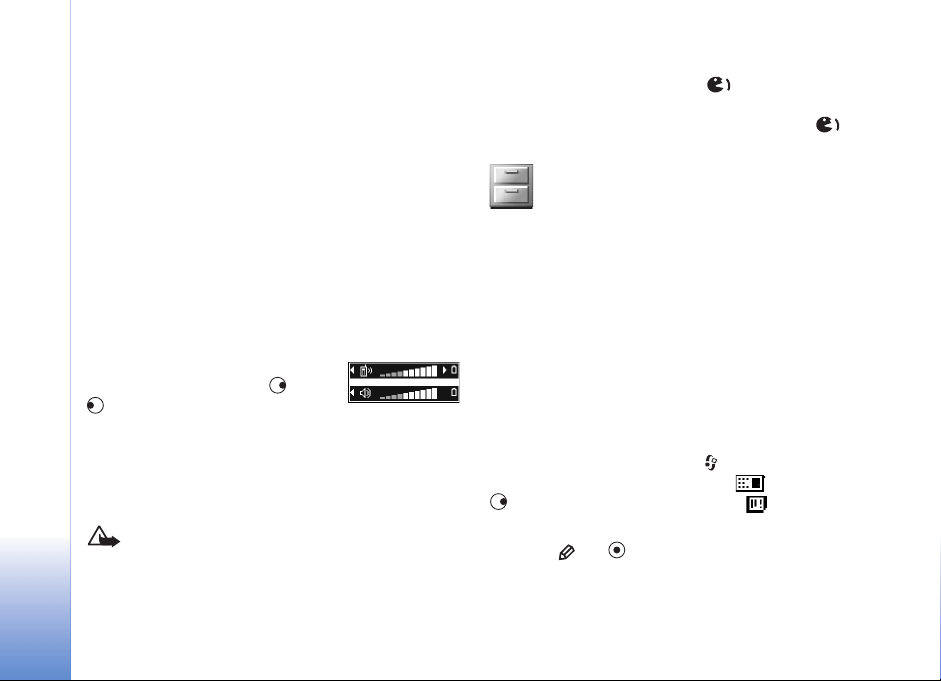
Hvis du vil tilføje byer til listen, skal du vælge Valg > Tilføj
by. Skriv de første bogstaver i byens navn. Søgefeltet vises
automatisk, og de matchende byer vises. Vælg en by. Du
kan højst tilføje 15 byer til listen.
Hvis du vil angive den by, du befinder dig i for øjeblikket,
Din telefon
skal du rulle til en by og vælge Valg > Min hjemby. Byen
vises i hovedvisningen i Ur, og klokkeslættet på telefonen
ændres i overensstemmelse med den valgte by. Kontrollér,
at klokkeslættet er korrekt og passer til den tidszone,
du er i.
Lydstyrke og indbyggede højttalere
Når du har et aktivt opkald eller lytter
til en lyd, skal du trykke på eller
for henholdsvis at øge eller
mindske lydstyrken.
Ved hjælp af den indbyggede højttaler kan du tale og lytte
til telefonen fra kort afstand uden at skulle holde
telefonen op til øret og i stedet have den f.eks. på et bord
tæt ved. Lydprogrammer bruger som standard højttaleren.
Vigtigt! Hold ikke telefonen tæt på øret, når
højttaleren bruges, da lydstyrken kan være
særdeles høj.
• Hvis du vil bruge højttaleren under et opkald, skal du
starte et opkald og trykke på .
• Hvis du vil slå højttaleren fra , når du har et aktivt
opkald eller lytter til en lyd, skal du trykke på .
Filstyring
Mange funktioner i telefonen bruger hukommelsen til at
gemme data. Disse funktioner omfatter kontakter,
beskeder, billeder, ringetoner, kalender- og opgavenoter,
dokumenter samt overførte programmer. Mængden af
ledig hukommelse afhænger af, hvor mange data der
allerede er gemt i telefonens hukommelse. Du kan bruge et
hukommelseskort som ekstra lagerplads. Der kan skrives på
hukommelseskort flere gange, så du kan slette og gemme
data på et hukommelseskort.
Hvis du vil gennemse filer og mapper i
telefonhukommelsen eller på et hukommelseskort (hvis et
sådant er isat), skal du trykke på og vælge Værktøjer >
Filstyring. Visningen Telefonhukom. ( ) åbnes. Tryk på
for at åbne visningen Hukom.kort ( ).
Hvis du vil flytte eller kopiere filer til en mappe, skal du
trykke på og samtidig for at markere en fil og
vælge Valg > Flyt til mappe eller Kopiér til mappe.
18
Copyright © 2005 Nokia. All rights reserved.
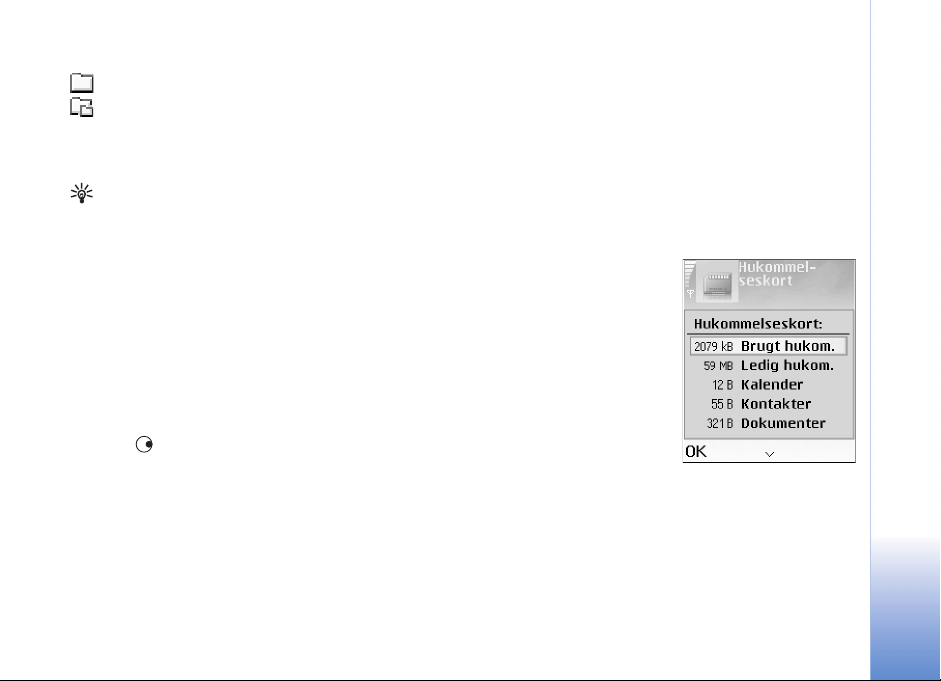
Ikoner i Filstyring:
En mappe
En mappe, der indeholder en undermappe
Hvis du vil finde en fil, skal du vælge Valg > Søg og den
hukommelse, du vil søge i. Indtast en søgetekst, der
matcher filnavnet.
Tip! Du kan bruge Nokia Phone Browser i Nokia PC
Suite til at få vist de forskellige hukommelser på
telefonen. Se den cd-rom, der fulgte med i salgspakken.
Visning af hukommelsesforbrug
Hvis du vil have vist, hvilke typer data du har på telefonen,
og se, hvor meget hukommelse de forskellige datatyper
optager, skal du vælge Valg > Hukommelsesdetal.. Rul ned
til Ledig hukom. for at få vist mængden af ledig
hukommelse på telefonen.
Hvis du vil have vist mængden af ledig hukommelse på
hukommelseskortet, hvis der er et kort i telefonen, skal du
trykke på for at åbne visningen Hukom.kort og vælge
Valg > Hukommelsesdetal..
Ikke nok ledig hukommelse – frigør hukommelse
Hvis der mangler telefonhukommelse, og browseren er
åben, lukkes browseren automatisk for at frigøre plads i
hukommelsen. Hvis browseren ikke er åben, og der mangler
telefonhukommelse, får du besked om, at der mangler
hukommelse, og at du skal frigøre plads i hukommelsen.
Hvis du vil frigøre telefonhukommelse, skal du overføre
data til et hukommelseskort i Filstyring. Markér de filer,
der skal flyttes, og vælg Flyt til mappe > Hukommelseskort
og en mappe.
Hvis du vil fjerne data og på den måde frigøre
hukommelse, skal du bruge Filstyring eller gå til det
pågældende program. Du kan f.eks. fjerne følgende:
• Beskeder fra mapperne
Indbakke, Kladder og
Sendt i Beskeder
• Hentede e-mail-beskeder
fra telefonhukommelsen
• Gemte internetsider
• Gemte billeder, videoeller lydfiler
• Kontaktoplysninger
• Kalendernoter
• Overførte programmer. Se
også "Programstyring",
s. 106.
• Andre data, som du ikke længere har brug for.
Din telefon
Copyright © 2005 Nokia. All rights reserved.
19
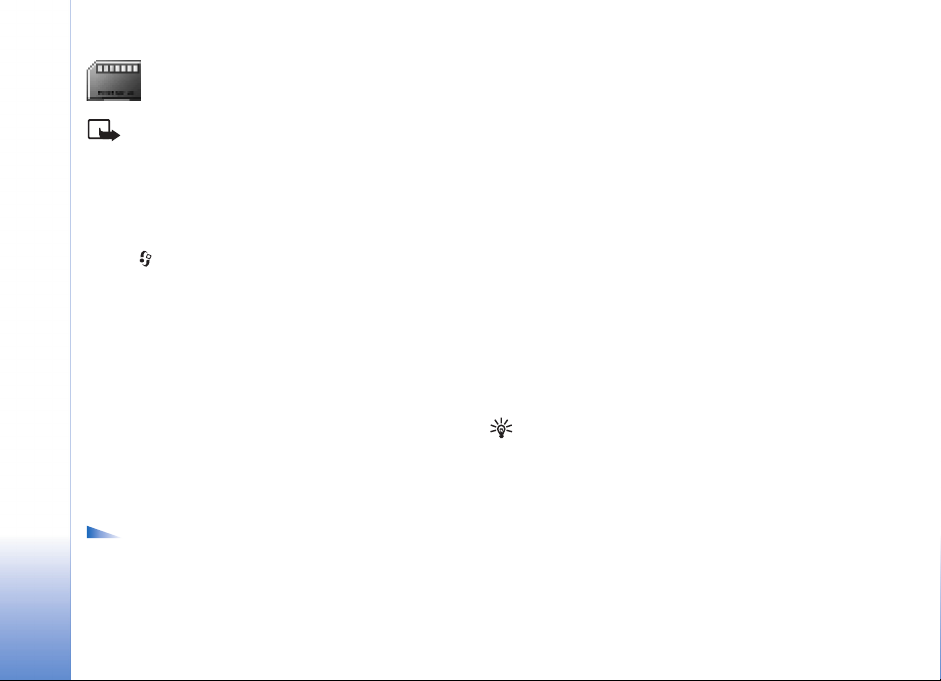
Hukommelseskortværktøj
Bemærk! Denne enhed anvender et MMC-kort
Din telefon
(multimediekort) med dobbelt spænding (1,8/3V). Brug
kun MMC-kort med dobbelt spænding for at sikre
kompatibilitet. Du kan få oplysninger om et MMCkorts kompatibilitet hos producenten eller
leverandøren af kortet.
Tryk på , og vælg Værktøjer > Hukom.. Du kan bruge
et hukommelseskort som ekstra lagerplads. Du kan også
sikkerhedskopiere oplysninger fra telefonens hukommelse
og senere gendanne oplysningerne på telefonen.
Du kan ikke bruge hukommelseskortet, hvis slidsen til
hukommelseskortet står åben.
Alle hukommelseskort skal opbevares utilgængeligt for
børn.
Du må ikke åbne slidsen til hukommelseskortet under en
handling. Hvis du åbner slidsen, kan du beskadige
hukommelseskortet eller enheden, og dataene på kortet
kan blive ødelagt.
Der er følgende valgmuligheder i
hukommelseskortværktøjet: Sik.kopiér tlf.huk.,
Gendan fra kort, Formatér hu.kort, Navn på
hukom.kort, Hukommelsesdetal., Hjælp og Afslut.
Brug kun MMC-kort (multimediekort), der er kompatible
med enheden. Andre hukommelseskort, f.eks. SD-kort
(Secure Digital), passer ikke ind i slidsen til MMC-kortet,
og er ikke kompatible med enheden. Brug af et
hukommelseskort, der ikke er kompatibelt, kan beskadige
hukommelseskortet og enheden samt ødelægge data på
det inkompatible kort.
• Hvis du vil sikkerhedskopiere oplysninger fra
telefonhukommelsen til et hukommelseskort, skal du
vælge Valg > Sik.kopiér tlf.huk.
• Hvis du vil gendanne oplysninger fra
hukommelseskortet til telefonhukommelsen, skal du
vælge Valg > Gendan fra kort.
Formatering af et hukommelseskort
Når et hukommelseskort formateres, går alle data på
kortet tabt.
Tip! Hvis du vil omdøbe et hukommelseskort, skal du
vælge Valg > Navn på hukom.kort.
Nogle hukommelseskort er formateret på forhånd, mens
andre skal formateres. Spørg forhandleren for at finde ud
af, om du skal formatere hukommelseskortet, før du kan
bruge det.
Hvis du vil formatere et hukommelseskort, skal du vælge
Valg > Formatér hu.kort. Vælg Ja for at bekræfte. Når
20
Copyright © 2005 Nokia. All rights reserved.
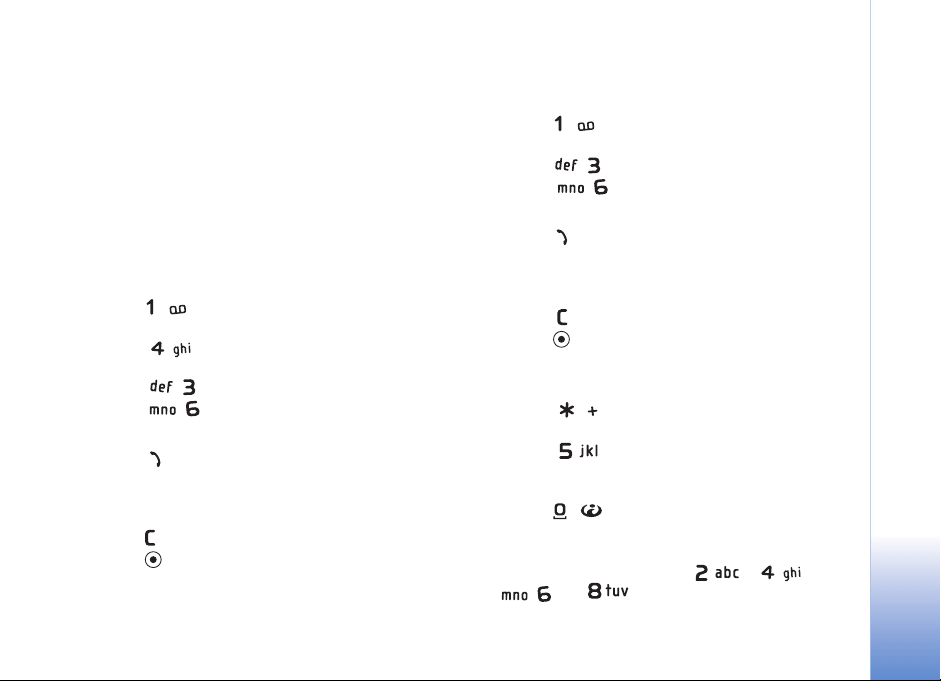
formateringen er fuldført, skal du indtaste et navn til
hukommelseskortet og vælge OK.
Nyttige genveje
Brug genveje for at udnytte telefonen optimalt. Yderligere
oplysninger om de enkelte funktioner finder du i de
relevante afsnit i denne brugervejledning.
Når du vil tage et billede
Inden du tager et billede:
• Tryk på for at aktivere eller deaktivere
aftentilstand.
• Tryk på for at aktivere eller deaktivere
sekvenstilstand.
• Tryk på for at justere lysstyrken.
• Tryk på for at justere kontrasten.
Når du har taget et billede:
• Tryk på for at sende billedet Via MMS, Via e-mail
eller Via Bluetooth. Yderligere oplysninger finder du
under "Beskeder", s. 48 og "Bluetooth-forbindelse",
s. 87.
• Tryk på for at slette billedet.
• Tryk på for at tage et nyt billede.
Når du vil optage en video
Inden du optager et videoklip:
• Tryk på for at aktivere eller deaktivere
aftentilstand.
• Tryk på for at justere lysstyrken.
• Tryk på for at justere kontrasten.
Når du har optaget et videoklip:
• Tryk på for at sende videoen Via MMS, Via e-mail
eller Via Bluetooth. Yderligere oplysninger finder du
under "Beskeder", s. 48 og "Bluetooth-forbindelse",
s. 87.
• Tryk på for at slette videoen.
• Tryk på for at optage en ny video.
Når du vil have vist billeder i Galleri
• Tryk på for at skifte mellem fuld skærm og
normal visning.
• Tryk på for at zoome ind. Hvis du trykker flere
gange på tasten, zoomes der yderligere ind til det højst
mulige zoomniveau.
• Tryk på for at zoome ud. Hvis du trykker flere
gange på tasten, zoomes der ud, indtil den normale
visning nås.
• Brug navigeringstasten eller , ,
og til at navigere rundt i et billede,
der er zoomet ind på eller ud fra.
Din telefon
Copyright © 2005 Nokia. All rights reserved.
21
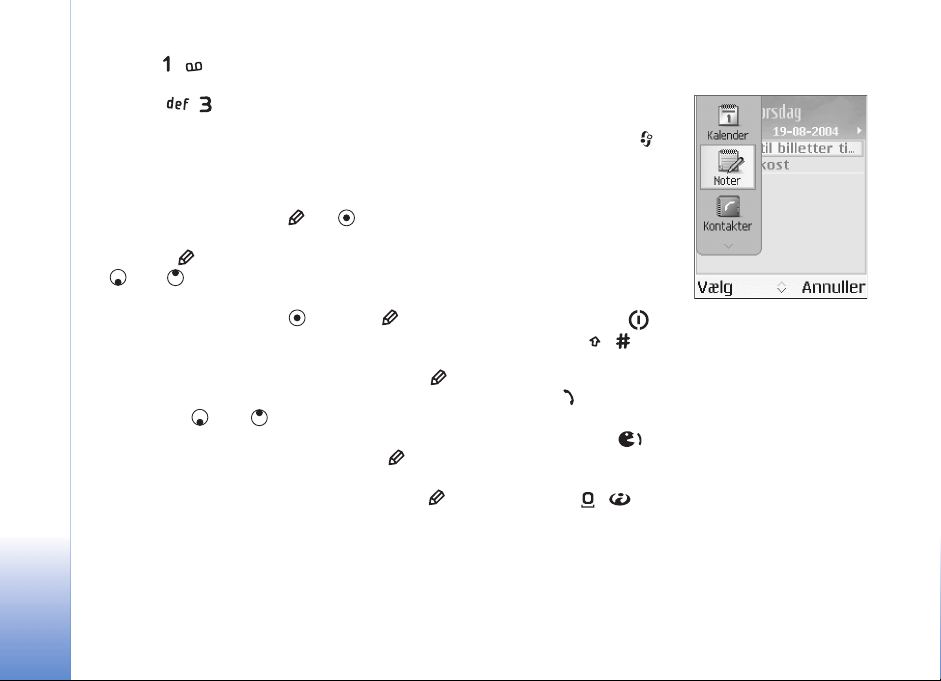
• Tryk på for at rotere billedet 90 grader mod
uret.
• Tryk på for at rotere billedet 90 grader med
uret.
Din telefon
Når du vil redigere tekst og lister
• Hvis du vil markere et element på en liste, skal du rulle
til elementet og trykke på og samtidig.
• Hvis du vil markere flere elementer på en liste, skal du
trykke på og holde den nede, mens du trykker på
eller . Der sættes et mærke ud for de markerede
elementer. Når du vil afslutte markeringen, skal du
holde op med at rulle med og slippe . Når du
har markeret alle de ønskede elementer, kan du flytte
eller slette dem.
• Sådan kopierer eller indsætter du tekst: Tryk på ,
og hold den nede for at vælge bogstaver og ord. Tryk
samtidig på eller . Teksten fremhæves,
efterhånden som markeringen flyttes. Hvis du vil
kopiere teksten til udklipsholderen, mens stadig
holdes nede, skal du trykke på Kopiér. Hvis du vil
indsætte tekst i et dokument, skal du trykke på ,
holde den nede og trykke på Sæt ind.
Standbytilstand
• Hvis du vil skifte mellem
åbne programmer, skal du
trykke på og holde
nede. Hvis der mangler
hukommelse, lukker
telefonen muligvis nogle
programmer. Telefonen
gemmer alle data, der
ikke er gemt, før et
program lukkes.
• Hvis du vil skifte profil,
skal du trykke på og derefter vælge en profil. Tryk
på og hold nede for at skifte mellem profilerne
Normal og Lydløs. Hvis du har to telefonlinjer, skifter
denne handling mellem de to linjer.
• Tryk på for at åbne listen over de seneste udgående
opkald.
• Tryk på og hold nede for at bruge
stemmekommandoer.
• Hvis du vil starte en forbindelse til Internet, skal du
trykke på og holde den nede. Se "Internet", s.
67.
Du finder yderligere oplysninger om genveje, der er
tilgængelige i standbytilstand, under afsnittet "Tilstanden
Aktiv standby", s. 15.
22
Copyright © 2005 Nokia. All rights reserved.
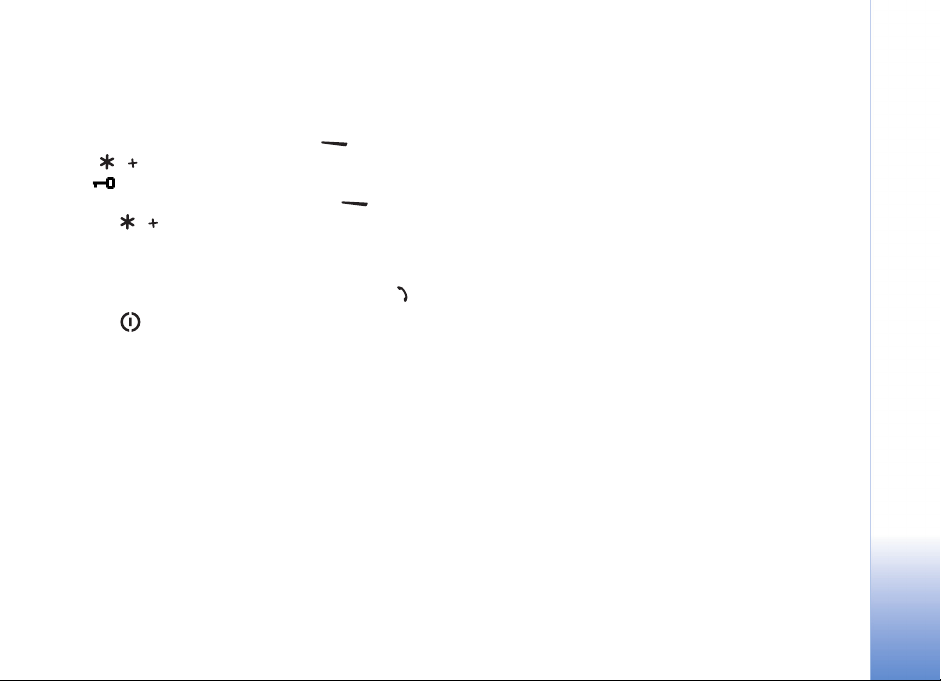
Tastaturlås (tastelås)
Brug tastaturlåsen til at forhindre, at der utilsigtet trykkes
på en tast.
• Sådan låser du tastaturet: Tryk på og derefter på
i standbytilstand. Når tasterne er låst, vises
på skærmen.
• Sådan låser du tastaturet op: Tryk på og derefter
på .
Når tastaturlåsen er aktiveret, er det stadig muligt at ringe
til det officielle alarmnummer, der er indkodet i enhedens
hukommelse. Indtast alarmnummeret, og tryk på .
Tryk på for at slå skærmens lys til, når tastaturlåsen er
slået til.
Din telefon
Copyright © 2005 Nokia. All rights reserved.
23
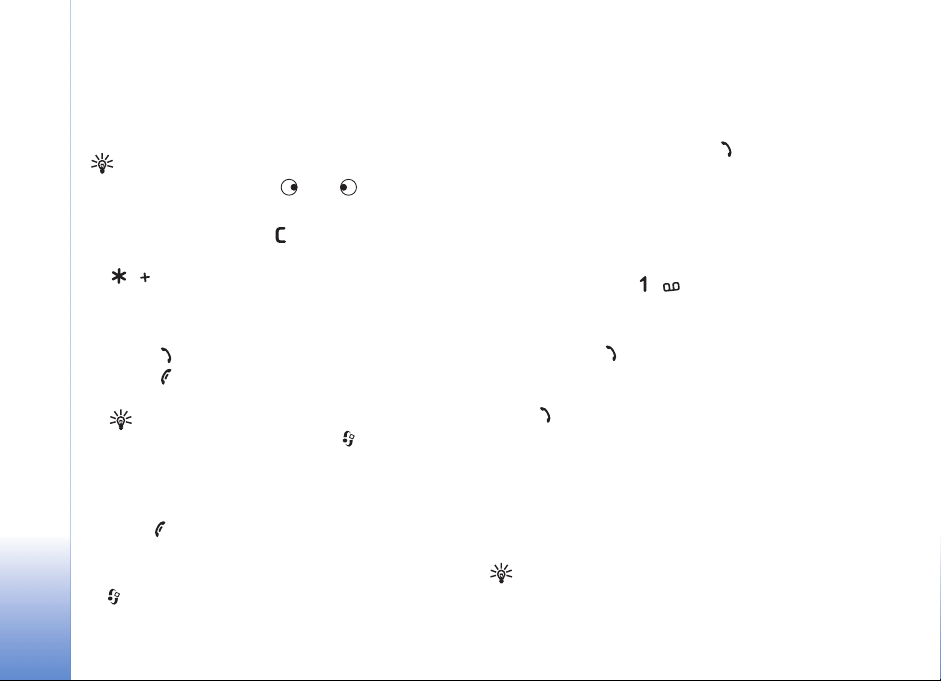
Opkald
Opkald
24
Taleopkald
Tip! Hvis du vil øge eller mindske lydstyrken under et
opkald, skal du trykke på eller .
1 Indtast telefonnummeret med områdenummer i
standbytilstand. Tryk på for at fjerne et nummer.
Ved internationale opkald skal du trykke to gange på
for at få tegnet + frem (erstatter den
internationale adgangskode) og derefter indtaste
landekoden, områdenummeret (udelad om nødvendigt
nullet i starten) og telefonnummeret.
2 Tryk på for at ringe op til nummeret.
3 Tryk på for at afslutte opkaldet (eller annullere
opkaldsforsøget).
Tip! Hvis du vil ændre telefonnummeret til din
telefonsvarer, skal du trykke på og vælge
Værktøjer > Telefonsv. > Valg > Skift nummer.
Indtast det nummer, du har fået hos din
tjenesteudbyder, og tryk på OK.
Et tryk på afslutter altid opkaldet, også selvom der er
et andet aktivt program.
Hvis du vil foretage et opkald fra Kontakter, skal du trykke
på og vælge Kontakter. Rul til det ønskede navn, eller
Copyright © 2005 Nokia. All rights reserved.
indtast de første bogstaver i navnet i feltet Søg.
Matchende kontakter vises. Tryk på for at ringe op. Vælg
opkaldstypen Taleopkald.
Du skal kopiere kontakterne fra SIM-kortet til Kontakter,
før du kan foretage opkald på denne måde. Se "Kopiering
af kontakter", s. 32.
Hvis du vil ringe til telefonsvareren (netværkstjeneste), skal
du trykke på og holde nede i standbytilstand. Se
også "Omstilling", s. 103.
Hvis du vil ringe til et nummer, du tidligere har ringet til,
skal du trykke på i standbytilstand for at få adgang til
en liste over de seneste 20 telefonnumre, du har ringet til
eller forsøgt at ringe til. Rul til det ønskede nummer, og
tryk på for at ringe op til nummeret.
Videoopkald
Når du foretager et videoopkald, kan du få vist en
tovejsvideo i realtid mellem dig og modtageren af
opkaldet. Den video, der optages af et af telefonens
kameraer, vises til modtageren af videoopkaldet.
Tip! Brug dækslet til kameralinsen til at skifte mellem
front- og bagsidekameraet. Se "Kamera", s. 35.
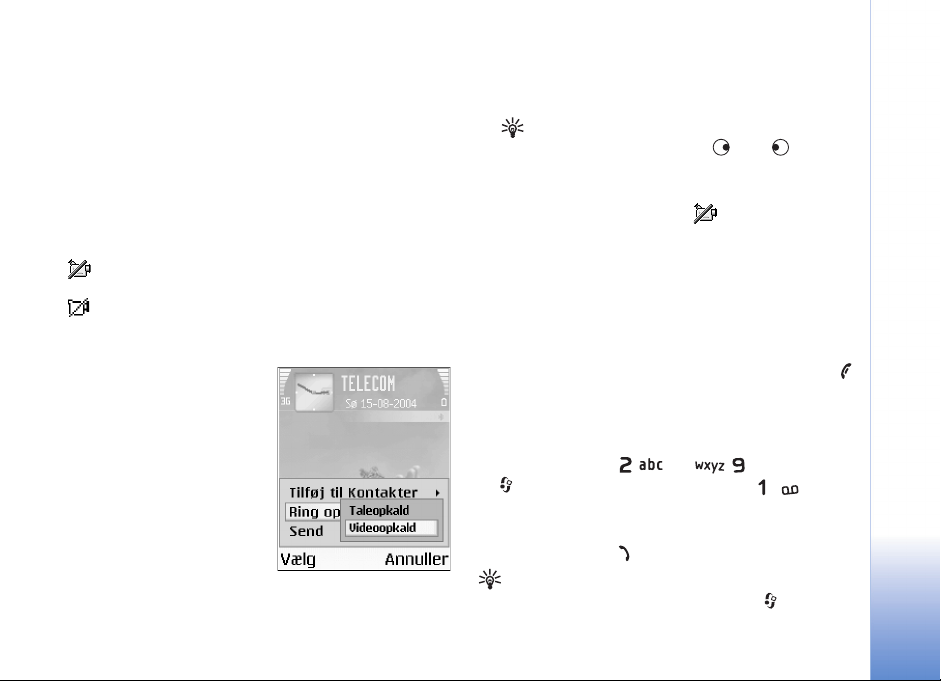
Hvis du vil foretage et videoopkald, skal du have et
USIM-kort og være inden for et UMTS-netværk. Kontakt
netværksoperatøren eller tjenesteudbyderen for at få
oplysninger om tilgængelighed og abonnement på
videoopkaldstjenester. Et videoopkald kan kun foretages
mellem to parter. Videoopkaldet kan foretages til en
kompatibel mobiltelefon eller en ISDN-klient. Videoopkald
kan ikke foretages, hvis et andet tale-, video- eller
dataopkald er aktivt.
Ikoner:
Du modtager ikke video (enten sender modtageren ikke
video, eller også overfører netværket ikke det, der sendes).
Du har afvist videoafsendelse fra din telefon.
Oplysninger om, hvordan du sender et stillbillede i stedet
for, finder du under "Opkaldsindstillinger", s. 96.
1 Hvis du vil starte et
videoopkald, skal du
indtaste telefonnummeret i
standbytilstand eller vælge
Kontakter og vælge en
kontakt. Vælg derefter
Valg > Ring op >
Videoopkald.
2 Det kan tage lidt tid at
starte et videoopkald.
Venter på billede vises.
Hvis opkaldet mislykkes (f.eks. fordi videoopkald ikke
understøttes af netværket, eller fordi den modtagende
enhed ikke er kompatibel), bliver du spurgt om,
hvorvidt du vil foretage et normalt opkald eller sende
en besked i stedet for.
Tip! Hvis du vil øge eller mindske lydstyrken under
et opkald, skal du trykke på eller .
Videoopkaldet er aktivt, når du kan se to videobilleder
og høre lyden i højttaleren. Modtageren af opkaldet
kan afvise videoafsendelsen ( ). Hvis det er
tilfældet, kan du se et stillbillede eller et gråt
baggrundsbillede Du kan høre lyden.
Vælg Aktivér/Deaktiver: Sender video, Sender lyd
eller Sender lyd og video, hvis du vil skifte mellem at
få vist video og kun høre lyden.
Vælg Zoom ind eller Zoom ud for at zoome billedet af
dig selv. Ikonet for zoom vises øverst på skærmen.
3 Hvis du vil afslutte videoopkaldet, skal du trykke på .
Hurtigkald til et telefonnummer
Hvis du vil knytte et telefonnummer til en af
hurtigkaldstasterne ( – ), skal du trykke
på og vælge Værktøjer > Hurtigkald. er
reserveret til telefonsvareren.
Hvis du vil ringe i standbytilstand, skal du trykke på
hurtigkaldstasten og .
Tip! Hvis du vil foretage et hurtigkald ved at trykke på
og holde tasten nede, skal du trykke på og vælge
Opkald
Copyright © 2005 Nokia. All rights reserved.
25
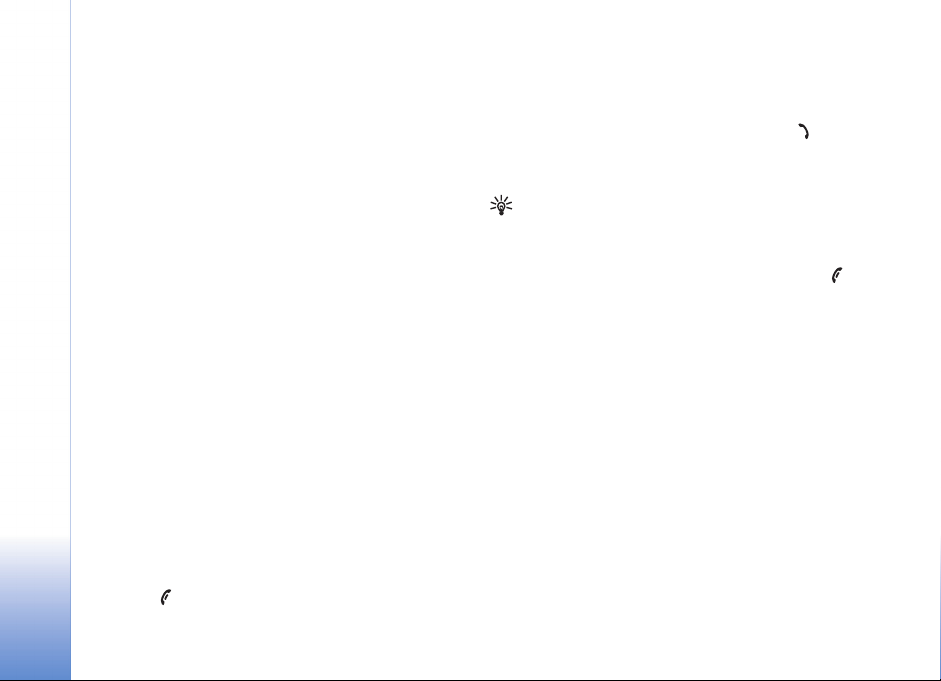
Værktøjer > Indstillinger > Opkald > Hurtigkald >
Til.
Opkald
Konferenceopkald
1 Ring op til den første deltager.
2 Hvis du vil ringe op til en anden deltager, skal du vælge
Valg > Nyt opkald. Det første opkald sættes
automatisk i venteposition.
3 Når det nye opkald besvares, kan du slutte dig til den
første deltager i konferenceopkaldet ved at vælge
Valg > Konference.
Hvis du vil tilføje en ny person til opkaldet, skal du
gentage trin 2 og vælge Valg > Konference > Tilføj til
konference. Telefonen understøtter konferenceopkald
mellem maks. seks deltagere inkl. dig selv.
Hvis du vil føre en privat samtale med en af deltagerne,
skal du vælge Valg > Konference > Privat. Vælg en
deltager, og tryk på Privat. Konferenceopkaldet sættes
i venteposition på din telefonen. De øvrige deltagere
kan fortsætte konferenceopkaldet. Når du er færdig
med den private samtale, vælger du Valg > Tilføj til
konference for at vende tilbage til
konferenceopkaldet.
Du fjerner en deltager ved at vælge Valg >
Konference > Fjern deltager, rul til deltageren, og
vælg Fjern.
4 Tryk på for at afslutte det aktive konferenceopkald.
Besvarelse eller afvisning af opkald
Hvis du vil besvare opkaldet, skal du trykke på .
Ved et indgående opkald skal du vælge Lydløs for at
afbryde ringetonen.
Tip! Hvis et kompatibelt headset er sluttet til
telefonen, besvarer og afslutter du et opkald ved at
trykke på headset-tasten.
Hvis du ikke vil besvare et opkald, skal du trykke på for
at afvise det. Personen, der foretager opkaldet, hører
en optaget-tone. Hvis du har aktiveret funktionen
Omstilling > Ved optaget for at omstille opkald, omstilles
et indgående opkald også, hvis du afviser det. Se
"Omstilling", s. 103.
Når du afviser et indgående opkald, kan du også sende en
SMS-besked til den person, der foretog opkaldet, og
informere om, hvorfor du ikke besvarer opkaldet. Vælg
Valg > Send SMS-besked. Du kan redigere teksten, før du
sender den. Du finder oplysninger om, hvordan du vælger
denne indstilling, og hvordan du skriver en standard-SMSbesked, under "Opkaldsindstillinger" på s. 96.
Hvis du besvarer et taleopkald under et videoopkald,
afsluttes videoopkaldet.
26
Copyright © 2005 Nokia. All rights reserved.
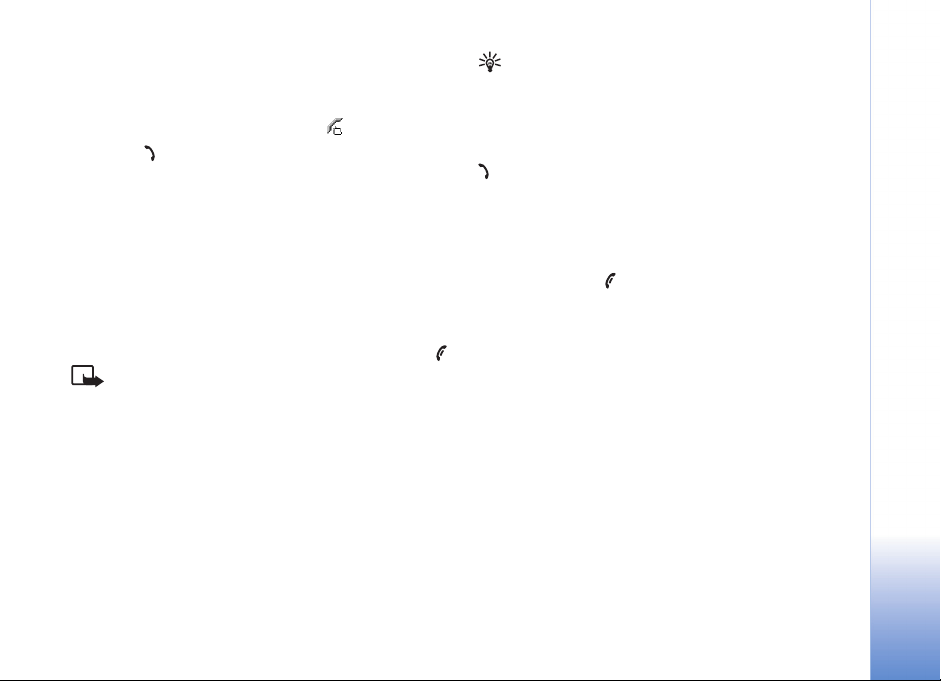
Besvarelse eller afvisning af videoopkald
Når du modtager et videoopkald, vises .
1 Tryk på for at besvare videoopkaldet. Tillad, at der
sendes et videobillede til den, der ringer op? vises.
Hvis du vælger Ja, vises det billede, der tages af
kameraet i din telefon, til den person, der ringer op.
Hvis du vælger Nej eller ikke gør noget, aktiveres
videoafsendelsen ikke, og du hører en lyd. Der vises en
grå skærm i stedet for videoen. Oplysninger om,
hvordan du skifter denne grå skærm ud med et
stillbillede, finder du under "Opkaldsindstillinger",
Billede i videoopkald, s. 96.
2 Hvis du vil afslutte videoopkaldet, skal du trykke på .
Bemærk! Selvom du har afvist videoafsendelse
under et videoopkald, skal der betales
videoopkaldstakst for opkaldet. Du kan få oplysninger
om priser og takster hos din netværksoperatør eller
tjenesteudbyder.
Banke på (netværkstjeneste)
Du kan besvare et opkald under et igangværende opkald,
hvis du har aktiveret Banke på (netværkstjeneste) i
Værktøjer > Indstillinger > Opkald > Banke på.
Tip! Hvis du vil tilpasse telefonens toner til forskellige
miljøer og hændelser, f.eks. når du vil have din telefon
til at være lydløs, skal du se kapitlet "Angivelse af
toner", s. 13.
Hvis du vil besvare det ventende opkald, skal du trykke på
. Det første opkald sættes i venteposition.
For at skifte mellem de to opkald skal du trykke på Skift.
Vælg Valg > Overfør for at oprette forbindelse mellem et
indgående opkald eller et opkald i venteposition og et
aktivt opkald og afbryde forbindelsen mellem dig selv og
opkaldene. Tryk på for at afslutte det aktive opkald.
Hvis du vil afslutte begge opkald, skal du vælge Valg >
Afslut alle opkald.
Valgmuligheder under et taleopkald
Mange af de valgmuligheder, du har under et taleopkald,
er netværkstjenester. Vælg Valg under et opkald for visse
af de følgende valgmuligheder: U/mikrofoner eller
M/mikrof., Besvar, Afvis, Skift, Standby eller Tilbage,
Aktivér håndsæt, Aktivér højttaler eller Aktivér håndfri
(hvis der er tilsluttet et kompatibelt headset med
Bluetooth-tilslutning), Afslut aktivt opkald eller Afslut
alle opkald, Nyt opkald, Konference og Overfør. Vælg
mellem følgende:
Erstat – hvis du vil afslutte et aktivt opkald og erstatte det
ved at besvare det ventende opkald.
Opkald
Copyright © 2005 Nokia. All rights reserved.
27
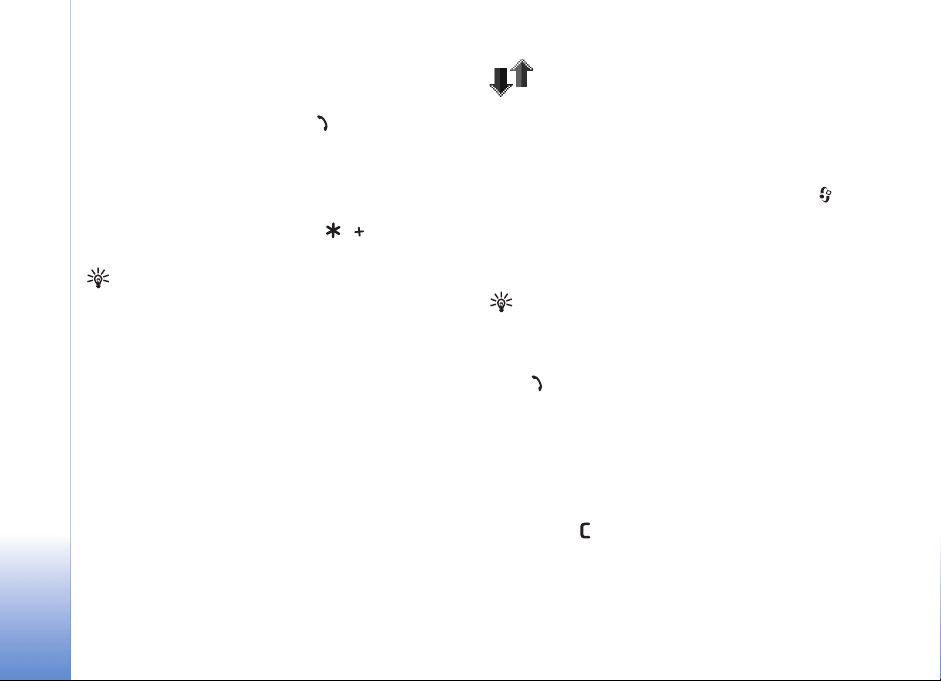
Send MMS (kun i UMTS-netværk) – hvis du vil sende et
billede eller en video i en MMS-besked til den anden
deltager i opkaldet. Du kan redigere beskeden og ændre
Opkald
modtageren før afsendelse. Tryk på for at sende filen til
en kompatibel enhed (netværkstjeneste).
Send DTMF – hvis du vil sende DTMF-tonestrenge, f.eks.
en adgangskode. Indtast DTMF-strengen, eller søg efter
den i Kontakter. Hvis du vil indtaste et ventetegn (w) eller
et pausetegn (p), skal du trykke på gentagne
gange. Vælg OK for at sende tonen.
Tip! Du kan føje DTMF-toner til felterne
Telefonnummer eller DTMF på et kontaktkort.
Valgmuligheder under et videoopkald
Vælg Valg under et videoopkald for følgende
valgmuligheder: Standby eller Deaktiver (video, lyd eller
begge), Aktivér håndsæt, Aktivér højttaler eller Aktivér
håndfri (hvis der er tilsluttet et kompatibelt headset med
Bluetooth-tilslutning), Afslut aktivt opkald, Brug
frontkamera/Brug bagkamera, Zoom ind/Zoom ud og
Hjælp.
Log
Seneste opkald
Hvis du vil overvåge telefonnumrene på ubesvarede,
modtagne og udgående opkald, skal du trykke på og
vælge Forbind. > Log > Seneste opkald. Telefonen
registrerer kun ubesvarede og modtagne opkald, hvis
netværket understøtter disse funktioner, og telefonen er
tændt og inden for netværkstjenestens område.
Tip! Når du i standbytilstand ser en note om
ubesvarede opkald, skal du vælge Vis for at få adgang
til listen over ubesvarede opkald. Hvis du vil ringe
tilbage, ruller du til et navn eller nummer og trykker
på .
Sletning af lister over seneste opkald – hvis du vil slette
alle lister over seneste opkald, skal du vælge Valg > Slet
seneste opkald i hovedvisningen i Seneste opkald. Hvis du
vil rydde en af opkaldslisterne, skal du åbne den liste, du vil
slette, og vælge Valg > Ryd liste. For at slette enkelte
hændelser skal du åbne en opkaldsliste, rulle til hændelsen
og trykke på .
28
Copyright © 2005 Nokia. All rights reserved.
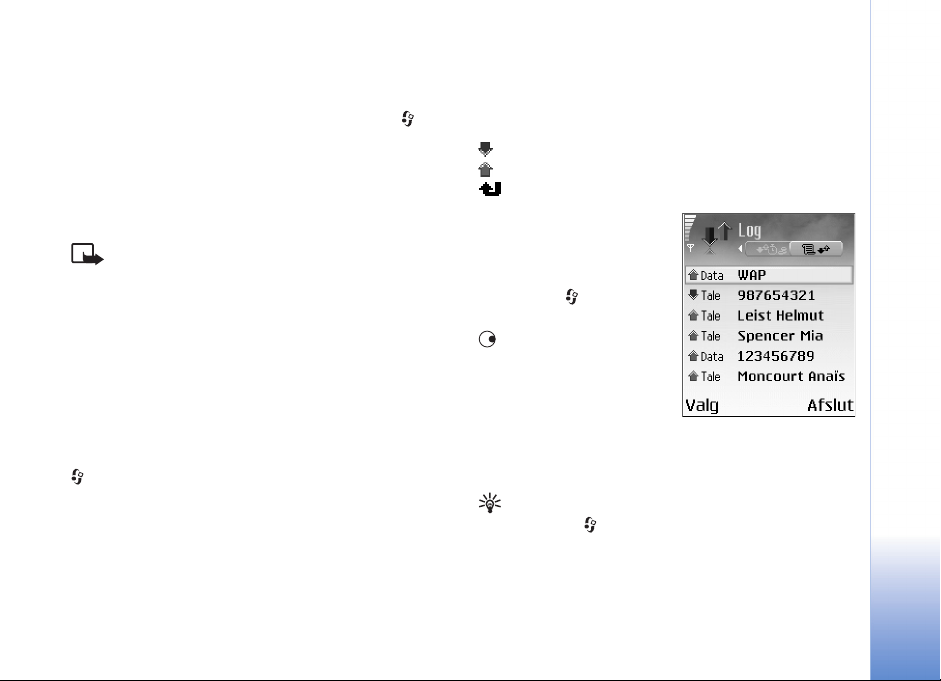
Opkaldsvarighed
Hvis du vil overvåge den omtrentlige varighed af
indgående og udgående opkald, skal du trykke på og
vælge Forbind. > Log > Opkaldsvarigh..
Hvis du vil angive, om opkaldsvarigheden skal vises, når du
har et aktivt opkald, skal du vælge Forbind. > Log >
Valg > Indstillinger > Vis opkaldsvarighed. Vælg Ja
eller Nej.
Bemærk! Din tjenesteudbyders egentlig fakturering
af samtaletid kan variere afhængigt af
netværksfunktioner, afrunding ved afregning osv.
Hvis du vil slette opkaldsvarighedstællere, skal du vælge
Valg > Nulstil tidstællere. Hertil skal du bruge låsekoden,
se "Sikkerhed", "Telefon og SIM", s. 100.
Pakkedata
Hvis du vil kontrollere den mængde data, der sendes og
modtages under pakkedataforbindelser, skal du trykke på
og vælge Forbind. > Log > Pakkedata. Du kan for
eksempel skulle betale for dine pakkedataforbindelser ud
fra mængden af sendte og modtagne data.
Overvågning af alle kommunikationshændelser
Ikoner i Log:
Indgående
Udgående
Ubesvarede kommunikationshændelser
Hvis du vil overvåge alle taleog videoopkald, SMS-beskeder
eller dataforbindelser, der
registreres af telefonen, skal
du trykke på , vælge
Forbind. > Log og trykke på
for at åbne den generelle
log. Du kan for hver
kommunikationshændelse se
afsenderens eller modtagerens
navn, telefonnummer, navn på
tjenesteudbyder eller adgangspunkt. Du kan filtrere den
generelle log for at se netop en type hændelser og oprette
nye kontaktkort baseret på logoplysningerne.
Tip! Du kan få vist en liste over afsendte beskeder ved
at trykke på og vælge Beskeder > Sendt.
Opkald
Copyright © 2005 Nokia. All rights reserved.
29
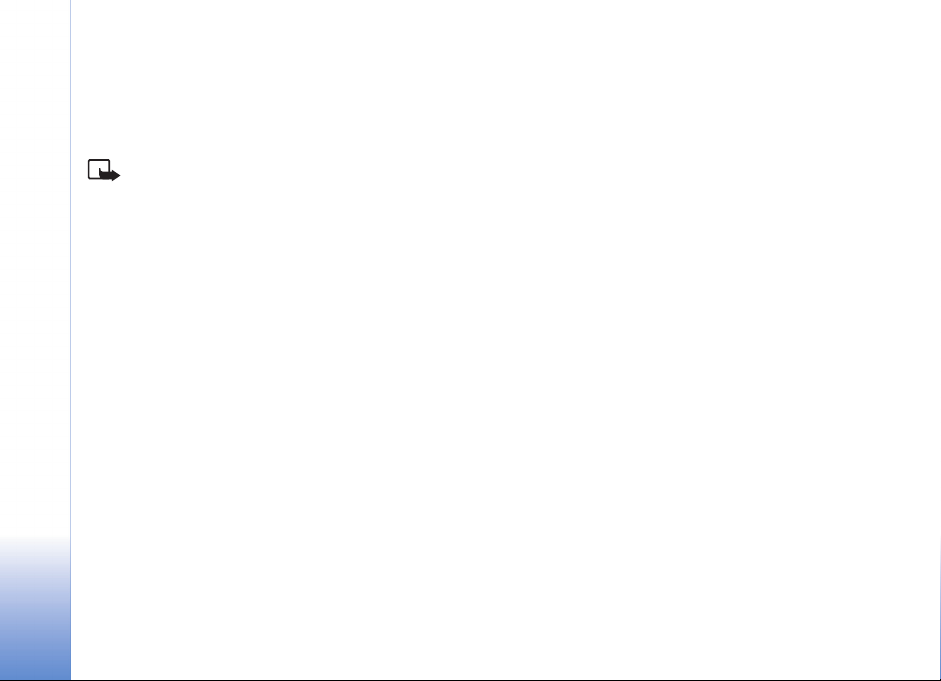
Underhændelser, såsom SMS-beskeder, der er sendt til
flere end en person, og pakkedataforbindelser vises i
loggen som én kommunikationshændelse. Forbindelser til
Opkald
din fjernpostkasse, MMS-beskedcentral eller browsersider
vises som pakkedataforbindelser.
Bemærk! Når der sendes beskeder, kan Sendt
fremkomme på telefonens skærm. Det betyder, at
beskeden er sendt fra din enhed til nummeret på
beskedcentralen, som er indkodet på telefonen. Det
betyder ikke, at beskeden er modtaget af den påtænkte
modtager. Kontakt din tjenesteudbyder for at få flere
oplysninger om beskedtjenester.
Hvis du vil filtrere loggen, skal du vælge Valg > Filtrer og
et filter.
Hvis du vil slette loggens indhold, lister i Seneste opkald
og leveringsrapporter i Beskeder permanent, skal du vælge
Valg > Ryd log. Vælg Ja for at bekræfte.
Hvis du vil angive Varighed for log, skal du vælge Valg >
Indstillinger > Varighed for log. Loghændelserne bliver i
telefonhukommelsen i et defineret antal dage, hvorefter
de automatisk slettes for at frigøre hukommelse. Hvis du
vælger Ingen log, slettes hele loggens indhold, lister i
Seneste opkald og leveringsrapporter i Beskeder
permanent.
Pakkedatatæller og forbindelsestimer: Hvis du vil se,
hvor mange data, målt i kilobyte, der er blevet overført, og
hvor lang tid en bestemt pakkedataforbindelse har varet,
skal du rulle til en indgående eller udgående hændelse
angivet med Pakke og vælge Valg > Vis detaljer.
30
Copyright © 2005 Nokia. All rights reserved.

Kontakter (Telefonbog)
Tryk på , og vælg Kontakter. I Kontakter kan du tilføje en
personlig ringetone, stemmekode eller miniaturebillede til
et kontaktkort. Du kan også oprette kontaktgrupper, så du
kan sende SMS-beskeder eller e-mails til flere modtagere
ad gangen. Du kan tilføje modtagne kontaktoplysninger
(visitkort) til kontakter. Se "Data og indstillinger", s. 55.
Kontaktoplysninger kan kun sendes til eller modtages fra
kompatible enheder.
Der er følgende valgmuligheder i Kontakter: Åbn,
Ring op, Opret besked, Ny kontakt, Åbn samtale,
Rediger, Slet, Dupliker, Tilføj til gruppe (vises, hvis du
har oprettet en gruppe), Hører til grupper (vises, hvis
du har oprettet en gruppe), Markér/fjern mark., Kopiér,
SIM-kontakter, Gå til webadresse, Send,
Kontaktoplysninger, Indstillinger, Hjælp og Afslut.
Lagring af navne og numre
1 Vælg Valg > Ny kontakt.
2 Udfyld de relevante felter, og tryk på Udført.
Der er følgende valgmuligheder ved redigering af
et kontaktkort: Tilføj miniature, Fjern miniature,
Tilføj detalje, Slet detalje, Rediger etiket, Hjælp
og Afslut.
Hvis du vil redigere kontaktkort i Kontakter, skal du
rulle til det kontaktkort, du vil redigere, og vælge
Valg > Rediger.
Hvis du vil slette et kontaktkort i Kontakter, skal du
vælge et kort og trykke på . Hvis du vil slette flere
kontaktkort ad gangen, skal du trykke på og
for at markere kontakterne og derefter trykke på for
at slette dem.
Tip! Hvis du vil tilføje og redigere kontaktkort, skal
du bruge programmet Nokia Contacts Editor, der er
tilgængeligt i Nokia PC Suite. Se den cd-rom, der
blev leveret sammen med telefonen.
Hvis du vil vedhæfte et miniaturebillede til et
kontaktkort, skal du åbne kontaktkortet og vælge
Valg > Rediger > Valg > Tilføj miniature.
Miniaturebilledet vises, når kontakten ringer.
Standardnumre og -adresser
Du kan tildele standardnumre eller -adresser til et
kontaktkort. Herved kan du, hvis kontakten har flere
numre eller adresser, nemt ringe eller sende en besked
til en kontakt på et bestemt nummer eller en bestemt
adresse.
Copyright © 2005 Nokia. All rights reserved.
Kontakter (Telefonbog)
31

1 Vælg en kontakt i Kontakter, og tryk på .
2 Vælg Valg > Standard.
3 Vælg en standard, som du vil tilføje et nummer eller
en adresse til, og vælg Tildel.
4 Vælg et nummer eller en adresse, som du vil angive
som standard.
Standarddetaljen understreges på kontaktkortet.
Kopiering af kontakter
Kontakter (Telefonbog)
Tip! Hvis du vil sende kontaktoplysninger, skal du
vælge det kort, du vil sende. Vælg Valg > Send > Via
SMS, Via MMS eller Via Bluetooth. Se under
"Beskeder", s. 48 og "Afsendelse af data via en
Bluetooth-forbindelse", s. 88.
• Hvis du vil kopiere navne og numre fra et SIM-kort til
telefonen, skal du trykke på og vælge Kontakter >
Valg > SIM-kontakter > SIM-bibliotek. Vælg det eller
de navne, du vil kopiere, og vælg Valg > Kopiér til
Kontakter.
• Hvis du vil kopiere et telefon-, fax- eller
personsøgernummer fra Kontakter til SIM-kortet, skal
du vælge Kontakter og åbne et kontaktkort. Rul til
nummeret, og vælg Valg > Kopiér til SIM-bibli..
Tip! Du kan synkronisere dine kontakter med en
kompatibel pc med Nokia PC Suite. Se den cd-rom, der
blev leveret sammen med telefonen.
SIM-bibliotek og andre SIM-tjenester
Bemærk! Kontakt leverandøren af SIM-kortet
(netværksoperatøren, tjenesteudbyderen eller en
tredjepartsleverandør), og indhent oplysninger om
tilgængelighed og priser og brug af SIM-tjenester.
Tryk på , og vælg Kontakter > Valg > SIM-kontakter >
SIM-bibliotek for at få vist de navne og numre, der er
gemt på SIM-kortet. I SIM-bibliotek kan du tilføje, redigere
og kopiere numre til Kontakter samt foretage opkald.
Tilføjelse af ringetoner til kontakter
Når en kontakt eller et medlem af gruppen ringer til dig,
afspiller telefonen den valgte ringetone (hvis nummeret på
den person, der ringer, sendes med opkaldet, og din telefon
genkender det).
Tip! Hurtigkald er en hurtig måde at ringe op til
telefonnumre på, som du bruger ofte. Du kan tildele
hurtigkaldstaster til otte telefonnumre. Se "Hurtigkald
til et telefonnummer", s. 25.
1 Tryk på for at åbne et kontaktkort, eller gå til
gruppelisten, og vælg en kontaktgruppe.
2 Vælg Valg > Ringetone. Der åbnes en liste med
ringetoner.
32
Copyright © 2005 Nokia. All rights reserved.

3 Vælg den ringetone, du vil bruge til den enkelte kontakt
eller den valgte gruppe.
Du kan fjerne ringetonen ved at vælge Standardtone på
listen over ringetoner.
Stemmestyret opkald
Du kan foretage et telefonopkald ved at sige den
stemmekode, der er tilføjet til et kontaktkort. Alle talte ord
kan bruges som stemmekode.
Inden du bruger stemmekoder, skal du huske følgende:
• Stemmekoder er ikke afhængige af sprog. De er
afhængige af brugerens stemme.
• Udtal navnet præcist, som du udtalte det, da det blev
optaget.
• Stemmekoder er følsomme over for baggrundsstøj.
Optag stemmekoder, og brug dem i rolige omgivelser.
• Meget korte navne accepteres ikke. Brug lange navne,
og undgå at bruge navne, der ligner hinanden, til
forskellige numre.
Bemærk! Brug af stemmekoder kan være svær i
støjende omgivelser eller i nødsituationer, så du skal
være opmærksom på, at stemmeopkald ikke er
pålidelige under alle forhold.
Tilføjelse af en stemmekode
Eksempel: Du kan bruge en persons navn som
stemmekode (f.eks. Johns mobil).
Du kan kun have en stemmekode pr. kontaktkort. Du kan
tilføje en stemmekode til op til 50 telefonnumre.
1 Åbn det kontaktkort, du vil tilføje en stemmekode til,
i Kontakter.
2 Rul til det nummer, du vil tilføje stemmekoden til, og
vælg Valg > Tilføj stemmekode.
Tip! Hvis du vil have vist en liste over definerede
stemmekoder, skal du vælge Kontakter > Valg >
Kontaktoplysninger > Stemmekoder.
3 Vælg Start for at optage en stemmekode. Når
starttonen har lydt, skal du tydeligt sige det eller de
ord, som du vil optage som stemmekode. Vent, indtil
telefonen spiller den optagne kode og gemmer den.
vises ud for nummeret på kontaktkortet og
angiver, at der er tilføjet en stemmekode til det.
Opkald med stemmekoder
Du skal sige stemmekoden på nøjagtig samme måde, som
da du optog den. Når du foretager et opkald ved at sige en
stemmekode, er højttaleren i brug. Hold telefonen på kort
afstand, og sig stemmekoden tydeligt.
Kontakter (Telefonbog)
Copyright © 2005 Nokia. All rights reserved.
33

Tryk på og hold nede. Der spilles en kort tone, og
meddelelsen Tal nu vises. Telefonen afspiller den originale
stemmekode, viser navnet og nummeret og ringer op til
nummeret til den genkendte stemmekode.
Tip! Hvis du vil lytte til, ændre eller slette en
stemmekode, skal du åbne et kontaktkort og rulle til
det nummer, der har en stemmekode (angivet med
). Vælg Valg > Stemmekoder > Afspil, Skift
eller Slet.
Kontakter (Telefonbog)
Oprettelse af kontaktgrupper
1 Tryk på i Kontakter for at åbne gruppelisten.
2 Vælg Valg > Ny gruppe.
3 Skriv navnet på gruppen, eller brug standardnavnet
Gruppe ..., og vælg OK.
4 Åbn gruppen, og vælg Valg > Tilføj medlemmer.
5 Rul til en kontakt, og tryk på for at markere den.
Hvis du vil tilføje flere medlemmer ad gangen, skal du
gentage denne handling på alle de kontakter, du vil
tilføje.
6 Vælg OK for at tilføje kontakterne til gruppen.
Hvis du vil omdøbe en gruppe, skal du vælge Valg >
Omdøb, indtaste det nye navn og vælge OK.
Der er følgende valgmuligheder i listevisningen
Grupper: Åbn, Ny gruppe, Slet, Omdøb, Ringetone,
Kontaktoplysninger, Indstillinger, Hjælp og Afslut.
Fjernelse af medlemmer fra en gruppe
1 Åbn den gruppe, du vil ændre, i gruppelisten.
2 Rul til kontakten, og vælg Valg > Fjern fra gruppe.
3 Vælg Ja for at fjerne kontakten fra gruppen.
Tip! Hvis du vil kontrollere, hvilke grupper en
kontakt tilhører, skal du rulle til kontakten og vælge
Valg > Hører til grupper.
34
Copyright © 2005 Nokia. All rights reserved.

Kamera og Galleri
Kamera
Nokia 6680-enheden indeholder to kameraer, et
højopløsningskamera på bagsiden af enheden, og et
kamera med en lavere opløsning på forsiden. De kan begge
bruges til at tage stilbilleder og optage video.
Åbn dækslet til kameralinsen på bagsiden af telefonen,
eller tryk på i standbytilstand for at aktivere
frontkameraet (bagsidekameraet aktiveres, hvis dækslet til
kameralinsen allerede er åbent).
Tip! Når du åbner dækslet til kameralinsen,
deaktiveres tastaturlåsen. Når du lukker dækslet til
kameralinsen, aktiveres tastaturlåsen igen, hvis den var
slået til, før dækslet blev åbnet.
Programmet Kamera starter, når et kamera aktiveres, og
du kan se det motiv, som skal tages. Tryk på eller
for at skifte mellem visningerne Billede og Video.
Brug dækslet til kameralinsen til at skifte mellem de to
kameraer. Når dækslet til kameralinsen er åbnet, bruges
bagsidekameraet. Når dækslet til kameralinsen er lukket,
bruges frontkameraet. Du kan også vælge Valg > Brug
frontkamera eller Brug bagkamera for at skifte mellem
kameraerne.
I Kamera kan du tage billeder og optage video. Billederne
og videoklippene gemmes automatisk i Galleri. Kameraet
opretter JPEG-billeder, og videoklip optages i filformatet
3GPP med filtypenavnet 3GP. Du kan også sende billeder
eller en video i en MMS-besked, som en vedhæftet fil i en
e-mail eller via en Bluetooth-forbindelse.
Tip! Du kan indsætte et billede på et kontaktkort.
Se "Lagring af navne og numre", s. 31.
Nokia 6680-enheden understøtter en opløsning ved
billedoptagelse på op til 1280 x 960 pixel, når
bagsidekameraet bruges. Billedopløsningen kan se
anderledes ud på disse materialer.
Billedoptagelse
Tryk på eller for at skifte mellem visningerne
Billede og Video. Åbn visningen Billede.
Der er følgende valgmuligheder, før du tager et
billede: Tag billede, Nyt, Blitz (kun bagsidekamera),
Brug frontkamera/Brug bagkamera, Slå aftentilstand
Copyright © 2005 Nokia. All rights reserved.
Kamera og Galleri
35

til/Slå aftentilstand fra, Sekvenstilstand/Normal
tilstand, Selvudløser, Gå til Galleri, Juster, Indstillinger,
Hjælp og Afslut.
Kameraikoner viser følgende:
• Ikoner (1) for telefonhukommelsen ( ) og
hukommelseskortet ( ) viser, hvor billederne
gemmes.
• Billedikonerne (2) anslår, hvor mange billeder,
Kamera og Galleri
afhængigt af den valgte billedkvalitet, der kan være i
telefonens resterende hukommelse eller på
hukommelseskortet.
• Zoomikonet (3) viser
zoomniveauet. Tryk på
for at zoome ind og
på for at zoome ud.
• Blitzikonet (4) viser, om
blitzen er Til (), Fra
( ) eller Automatisk
(intet ikon).
• Aftentilstandsikonet (5)
viser, at aftentilstanden
er aktiv.
• Sekvenstilstandsikonet
(6) viser, at sekvenstilstanden er aktiv. Se
"Billedoptagelse i en sekvens", s. 37.
• Selvudløserikonet (7) viser, hvor meget tid der er
tilbage, før et billede bliver taget. Se "Dig på billedet –
selvudløser", s. 37.
Der er følgende genveje:
• Tryk på for at aktivere eller deaktivere
aftentilstand.
• Tryk på for at aktivere eller deaktivere
sekvenstilstand.
• Tryk på for at justere lysstyrken.
• Tryk på for at justere kontrasten.
Tryk på for at tage et billede. Flyt ikke telefonen, før
billedet er gemt. Billedet gemmes automatisk i mappen
Billeder i Galleri. Se "Galleri", s. 40.
Det kan tage længere tid at gemme det billede, der er
taget, hvis du har ændret indstillingerne for zoom,
belysning eller farve.
Når du tager et billede, skal du være opmærksom på
følgende:
• Det anbefales at bruge begge hænder til at holde
kameraet stille.
• Hvis du tager billeder eller optager video i mørke
omgivelser, skal du bruge aftentilstand. Hvis du bruger
aftentilstand, er eksponeringstiden længere, og
kameraet skal holdes stille længere.
36
Copyright © 2005 Nokia. All rights reserved.

• Hvis du vil justere belysning og farve, før du tager et
billede, skal du vælge Valg > Juster > Lysstyrke,
Kontrast, Hvidbalance (kun bagsidekamera) eller
Farvetone (kun bagsidekamera). Se "Tilpasning af farve
og belysning", s. 38.
• Et zoomet billede har en lavere kvalitet end et billede,
der ikke er zoomet, men det har samme størrelse. Du
kan måske se forskellen i billedkvaliteten, hvis du ser
billedet på en pc.
• Kamera går i batterisparetilstand, hvis du ikke trykker
på en tast inden for et minut. Tryk på , hvis du vil
fortsætte med at tage billeder.
Når billedet er taget, skal du være opmærksom på
følgende:
• Tryk på , hvis du ikke vil bevare billedet.
• Tryk på for at vende tilbage til søgeren, hvis du vil
tage et nyt billede.
• Hvis du vil sende billedet Via MMS, via e-mail eller via
Bluetooth, skal du trykke på . Yderligere oplysninger
finder du under "Beskeder", s. 48 og "Bluetoothforbindelse", s. 87.
• Du kan bruge billedet som baggrund i standbytilstand
ved at vælge Valg > Brug som baggrund.
Billedoptagelse i en sekvens
Vælg Valg > Sekvenstilstand
for at indstille kameraet til at
tage seks billeder i en sekvens.
Når billederne er taget,
gemmes de automatisk i
Galleri, og de vises i en
gittervisning.
Dig på billedet – selvudløser
Brug selvudløseren til at forsinke billedoptagelsen, så du
selv kan komme med på billedet. Hvis du vil indstille
forsinkelsen for selvudløseren, skal du vælge Valg >
Selvudløser > 10 sekunder, 20 sekunder eller 30 sekunder.
Vælg Aktivér. Selvudløserikonet ( ) blinker, og telefonen
bipper, når timeren kører. Kameraet tager billedet, når den
valgte forsinkelse er udløbet.
Blitzen
Bagsidekameraet har en LED-blitz til situationer med lavt
lys. Følgende blitztilstande er tilgængelige: Til, Fra og
Automatisk.
Kamera og Galleri
Copyright © 2005 Nokia. All rights reserved.
37

Vælg Valg > Blitz > Til for at bruge blitzen.
Hvis blitzen er sat til Fra eller Automatisk under lyse
forhold, udsender blitzen stadig en smule lys, når et
billede tages. Dette gør det muligt for billedets emne at se,
når billedet bliver taget. Der er ingen blitzeffekter på det
færdige billede.
Tilpasning af farve og belysning
Kamera og Galleri
Hvis kameraet skal kunne gengive farver og belysning
mere præcist, eller hvis der skal tilføjes effekter til
billederne eller videoerne, skal du vælge Valg > Juster og
vælge mellem følgende:
Lysstyrke – tryk på venstre og højre pil på
navigeringstasten for at vælge de relevante indstillinger
for lysstyrke.
Kontrast – tryk på venstre og højre pil på
navigeringstasten for at vælge de relevante indstillinger
for kontrast.
Hvidbalance (kun bagsidekamera) – vælg den aktuelle
indstilling for lysforhold på listen. Dette gør det muligt
for kameraet at gengive farver mere præcist.
Farvetone (kun bagsidekamera) – vælg en farveeffekt på
listen.
Skærmen viser ændringer i overensstemmelse med de
valgte indstillinger, så du kan se, hvordan det endelige
billede eller den endelige video kommer til at se ud.
Justering af kameraindstillinger
1 Vælg Valg > Indstillinger > Billede.
2 Rul til den indstilling, du vil ændre:
Billedkvalitet – Høj, Normal og Reduceret. Jo højere
billedkvalitet, jo mere hukommelse bruger billedet. Et
zoomet billede har en lavere kvalitet end et billede, der
ikke er zoomet, men det har samme størrelse. Du kan
måske se forskellen i billedkvaliteten, hvis du f.eks. ser
billedet på en pc. Hvis du vil udskrive billedet, skal du
vælge billedkvaliteten Høj eller Normal.
Vis taget billede – vælg Ja, hvis du vil se billedet, når det
er blevet taget, eller Nej, hvis du vil fortsætte med at
tage billeder med det samme.
Billedopløsning (kun bagsidekamera) – vælg den
opløsning, der skal bruges til det billede, du skal til
at tage.
Ordliste: Opløsning viser billedets skarphed. Opløsning
henviser til antallet af pixel i et billede. Jo flere
pixel, desto mere detaljeret er billedet, og desto
mere hukommelse bruger det.
Standardbillednavn – angiv et standardnavn til det
billede, du skal til at tage. Du kan erstatte datoen med
din egen tekst (f.eks. "Ferie_2004").
Hukommelse i brug – vælg, hvor billederne skal
gemmes.
38
Copyright © 2005 Nokia. All rights reserved.

Videooptagelse
Tryk på eller for at skifte mellem visningerne Billede
og Video. Åbn visningen Video.
Der er følgende valgmuligheder, før du optager en
video: Optag, Nyt, Brug frontkamera/Brug bagkamera,
Slå aftentilstand til/Slå aftentilstand fra, Lyd fra/Lyd til,
Gå til Galleri, Juster, Indstillinger, Hjælp og Afslut.
Ikoner for videooptager viser
følgende:
• Ikoner (1) for
telefonhukommelsen ( )
og hukommelseskortet
( ) viser, hvor videoen
gemmes.
• Den aktuelle indikator for
videoens varighed (2)
viser den forløbne tid og
den tid, der er tilbage.
• Zoomikonet (3) viser zoomniveauet. Tryk på for at
zoome ind på emnet, før eller mens du optager. Tryk på
for at zoome ud.
• Mikrofonikonet (4) viser, at mikrofonen er afbrudt.
• Aftentilstandsikonet (5) viser, at aftentilstanden
er aktiv.
Der er følgende genveje:
• Tryk på for at aktivere eller deaktivere
aftentilstand.
• Tryk på for at justere lysstyrken.
• Tryk på for at justere kontrasten.
Hvis du vil justere belysning og farve, før du tager et
billede, skal du vælge Valg > Juster > Lysstyrke, Kontrast,
Hvidbalance (kun bagsidekamera) eller Farvetone (kun
bagsidekamera). Se "Tilpasning af farve og belysning",
s. 38.
Tryk på for at starte optagelsen. Ikonet for optagelse
vises. Hvis du bruger bagsidekameraet til at optage
video, blinker LED-blitzen for at angive over for emnet, at
der optages video. Der er ingen blitzeffekter på den
færdige video.
Du kan til enhver tid afbryde optagelsen ved at trykke på
. Pauseikonet begynder at blinke på skærmen. Tryk
på igen for at genoptage optagelsen.
Videooptagelsen stopper automatisk, hvis optagelse
angives til pause, og der ikke foretages noget tastetryk
inden for et minut.
Vælg Stop for at stoppe optagelsen. Videoklippet gemmes
automatisk i mappen Videoklip i Galleri. Se "Galleri", s. 40.
Kamera og Galleri
Copyright © 2005 Nokia. All rights reserved.
39

40
Når et videoklip er optaget:
• Hvis du straks vil afspille det videoklip, du lige har
optaget, skal du vælge Valg > Afspil.
• Tryk på , hvis du ikke vil bevare videoen.
• Tryk på for at vende tilbage til søgeren, hvis du vil
optage en ny video.
• Hvis du vil sende videoen Via MMS, via e-mail eller via
Bluetooth, skal du trykke på . Yderligere
Kamera og Galleri
oplysninger finder du under "Beskeder", s. 48 og
"Bluetooth-forbindelse", s. 87.
Justering af indstillinger for videooptager
Vælg Valg > Indstillinger > Video og de indstillinger, du vil
ændre:
Varighed – hvis du vælger Maksimal tid, begrænses
varigheden af videooptagelsen af den ledige plads på
hukommelseskortet og til maksimalt en time pr. klip. Du
kan ikke sende et videoklip, der er optaget på denne måde,
via MMS pga. optagelsesegenskaberne. Vælg Kort til
optagelse af videoklip på op til 300 KB (ca. 30 sekunders
varighed), så de nemt kan sendes som en MMS-besked til
en kompatibel enhed. Nogle netværk understøtter
imidlertid kun afsendelse af MMS-beskeder på op til
100 KB.
Videoopløsning – vælg 128 x 96 eller 176 x 144.
Copyright © 2005 Nokia. All rights reserved.
Standardvideonavn – angiv et standardnavn, eller vælg
datoen.
Hukommelse i brug – angiv standardhukommelseslageret,
telefonhukommelsen eller hukommelseskortet.
Galleri
Hvis du vil gemme og organisere dine billeder, lydklip,
afspilningslister, videoklip, streaminglinks og .ram filer,
skal du trykke på og vælge Galleri.
Vælg Billeder , Videoklip , Musiknumre , Lydklip
, Links eller Alle filer , og tryk på for at
åbne det valgte.
Du kan gennemse, åbne og oprette mapper samt markere,
kopiere og flytte elementer til mapper. Lydklip, videoklip,
ram-filer og streaminglinks åbnes og afspilles i
programmet RealPlayer. Se "RealPlayer™", s. 44.
Tip! Du kan overføre billeder fra telefonen til en
kompatibel pc ved hjælp af Nokia Phone Browser, der er
tilgængelig i Nokia PC Suite. Se den cd-rom, der blev
leveret sammen med telefonen.
Tip! Du kan overføre musikfiler fra telefonen til
hukommelseskortet ved hjælp af Nokia Audio Manager,
der er tilgængelig i Nokia PC Suite. Se den cd-rom, der
blev leveret sammen med telefonen.

Tryk på for at åbne en fil eller en mappe. Billeder åbnes
i billedfremviseren. Se "Visning af billeder", s. 41.
Hvis du vil kopiere eller flytte filer til hukommelseskortet
eller telefonens hukommelse, skal du vælge en fil og
Valg > Organiser > Kopiér til hukom.kort/Flyt til
hukom.kort eller Kopiér til tlf.hukom./Flyt til
telefonhukom.. Filer, der er gemt på hukommelseskortet,
vises med .
Du kan bruge browseren til at hente filer til en af
hovedmapperne i Galleri ved at vælge Grafikoverførs.,
Videooverførs., Hent numre eller Hent lydklip. Browseren
åbnes, og du kan vælge et bogmærke til det websted, der
skal hentes filer fra.
Du kan søge efter en fil ved at vælge Valg > Søg. Begynd
med at angive en søgestreng (f.eks. navnet eller datoen på
den fil, du søger efter). Filer, der matcher søgningen, vises.
Visning af billeder
Billeder, der er taget med Kamera, gemmes i Galleri. Der
kan også sendes billeder til dig i en MMS-besked, som en
vedhæftet fil i en e-mail eller via en Bluetooth-forbindelse.
For at kunne få vist og modtage et billede i Galleri, skal du
gemme det i telefonens hukommelse eller på et
hukommelseskort.
Åbn mappen Billeder i Galleri for at starte
billedfremviseren, vælg et billede, og tryk på for at få
det vist.
Der er følgende valgmuligheder ved visning af et
billede: Send, Brug som baggrund, Rotér, Zoom ind/
Zoom ud, Fuld skærm, Slet, Omdøb, Vis detaljer, Tilføj til
Gå til, Hjælp og Afslut.
Hvis du vil rotere billedet, skal du vælge Valg > Rotér. Tryk
på , og hold den nede for at vende tilbage til
normal visning.
Hvis du vil zoome et billede, skal du vælge Valg > Zoom
ind eller Zoom ud. Du kan se zoomforholdet øverst på
skærmen. Zoomforholdet gemmes ikke permanent.
Hvis du vil se mere af billedet, skal du vælge Valg > Fuld
skærm. Ruden rundt om billedet fjernes. Du kan bruge
navigeringstasten til at flytte fokus, når du zoomer ind på
eller ud fra et billede.
Kamera og Galleri
Copyright © 2005 Nokia. All rights reserved.
41

Billeder
42
Billeder
Du kan oprette brugertilpassede videoklip ved at trykke på
og vælge Billeder > Videoredig.. Du kan oprette
brugertilpassede videoklip , kombinere og trimme
videoklip og tilføje lydklip, overgange og effekter.
Overgange er visuelle effekter, som du kan tilføje i
begyndelsen og i slutningen af videoklip eller imellem
videoklippene.
Videoredigering
Redigering af video, lyd og overgange
1 Marker og vælg et eller flere videoklip.
2 Vælg Valg > Rediger. I visningen Rediger videoklip kan
du indsætte videoklip og således lave et
brugertilpasset videoklip og redigere klippene ved at
trimme dem og tilføje effekter. Du kan tilføje lydklip og
ændre klippenes varighed. Tryk på og for at
skifte mellem videoklippet og lydklippet.
Tip! Hvis du vil tage et skærmbillede af et
videoklip, skal du vælge Valg > Tag billede i
visningen Afspil, Rediger, Vis eller Klip.
Copyright © 2005 Nokia. All rights reserved.
Hvis du vil ændre videoen, skal du vælge én af følgende
valgmuligheder:
Vis – det brugertilpassede videoklip vises.
Klip – video- eller lydklippet trimmes i visningen Klip
videoklip eller Klip lydklip.
Indsæt :
• Videoklip – det valgte videoklip indsættes.
En miniature af videoklippet vises i hovedvisningen.
En miniature består af den første ikke-sorte visning
af videoklippet. Navnet og længden på det valgte
videoklip vises også.
• Lydklip – det valgte lydklip indsættes. Navnet og
længden på det valgte lydklip vises i hovedvisningen.
• Nyt lydklip – et nyt lydklip optages på den valgte
placering.
Rediger videoklip:
• Flyt – videoklippet flyttes til den valgte placering.
• Tilføj farveeffekt – en farveeffekt indsættes i
videoklippet.
• Brug slowmotion – hastigheden for videoklippet
gøres langsommere.
• Slå lyden fra/Slå lyden til – lyden på det originale
videoklip slås fra eller til.
• Fjern – videoklippet fjernes fra videoen.
• Dupliker – det valgte videoklip kopieres.

Rediger lydklip (tilgængelig, når du har indsat et
lydklip):
• Flyt – lydklippet flyttes til den valgte placering.
• Indstil varighed – lydklippets længde redigeres.
• Fjern – lydklippet fjernes fra videoen.
• Dupliker – det valgte lydklip kopieres.
Rediger overgang – der er tre typer overgange: i
begyndelsen af en video, i slutningen af en video og
overgange mellem videoklip. En overgang i begyndelsen
kan vælges, når den første overgang på videoen er
aktiv.
3 Vælg Gem for at gemme videoen. Angiv Hukommelse i
brug i Indstillinger. Standardindstillingen er
telefonhukommelsen.
Tip! I indstillingsvisningen kan du angive
Standardvideonavn, Std.skærmbillednavn og
Hukommelse i brug.
Vælg Send > Via MMS, Via e-mail eller Via Bluetooth, hvis
du vil sende videoen. Kontakt din tjenesteudbyder for at få
yderligere oplysninger om, hvor stor en MMS-besked
maksimalt må være. Hvis videoen er for stor til at blive
sendt i en MMS-besked, vises .
Tip! Hvis du vil sende et videoklip, der overstiger
tjenesteudbyderens maksimalt tilladte størrelse for MMSbeskeder, kan du sende klippet via en Bluetoothforbindelse til en modtager, som er inden for
dækningsområdet for Bluetooth. Se "Afsendelse af data via
en Bluetooth-forbindelse", s. 88. Du kan også overføre
dine videoer via en Bluetooth-forbindelse til en pc, som
kan anvende Bluetooth-teknologien, eller ved at bruge en
hukommelseskortlæser (intern eller ekstern).
Billedstyring
Hvis du vil gennemse dine billeder, skal du trykke på og
vælge Billeder > Billedstyr.
1 Tryk på for at vælge
hukommelsen Tlf.hukom.
eller Hukom.kort. I
Billedstyr. vises antallet
af mapper eller billeder i
den valgte mappe også.
2 Åbn en mappe for at
gennemse dine billeder.
Tryk på og for at
flytte mellem billeder og
mapper. Tryk på for at
få vist et billede.
Tryk på og på samme tid for at markere billeder
til et billedshow. Der vises et mærke ud for det markerede
billede. Vælg Valg > Billedshow. Tryk på og for at
få vist det næste eller det forrige billede i showet.
Billeder
Copyright © 2005 Nokia. All rights reserved.
43

Billedudskrivning
Billeder
Brug Billedudskr. til at udskrive billeder via USB
(PictBridge-kompatibel), en Bluetooth-forbindelse eller
MMC-kortet. Du kan vælge mellem tilgængelige printere
på en liste, der vises i visningen med printervalg.
Bemærk! Hvis du vil udskrive til en PictBridge-
kompatibel printer, skal du vælge Billedudskr., før du
tilslutter USB-kablet.
Tryk på , og vælg Billeder > Billedudskr.. Vælg de
billeder, der skal udskrives.
Der er følgende valgmuligheder i visningen med
billedvalg: Udskriv, Markér/fjern mark., Åbn (vises,
når du vælger et album), Hjælp og Afslut.
Printervalg
Når du har valgt de billeder, der skal udskrives, vises der
en liste over tilgængelige udskriftsenheder. Hvis du har
tilsluttet en PictBridge-kompatibel USB-printer ved hjælp
af det DKU-2-kabel, der blev leveret sammen med
telefonen, vises printeren automatisk.
Vælg den enhed, der skal bruges. Skærmbilledet med
udskriftsvisning vises.
Udskriftsvisning
Når du har valgt en udskriftsenhed, vises de valgte billeder
ved hjælp af foruddefinerede layouts. Hvis du vil ændre
layoutet, skal du bruge venstre og højre pil på
navigeringstasten til at rulle gennem de layouts, der er
tilgængelige for den valgte printer. Hvis du har valgt flere
billeder, end der kan være på en enkelt side, skal du rulle
op eller ned for at få vist de ekstra sider.
Der er følgende valgmuligheder i udskiftsvisning:
Udskriv, Indstillinger, Hjælp og Afslut.
Udskriftsindstillinger
De tilgængelige indstillinger kan variere afhængigt af
egenskaberne for den valgte udskriftsenhed.
Hvis du vil vælge papirstørrelsen, skal du vælge
Papirstørrelse, vælg papirstørrelsen på listen, og vælg OK.
Vælg Annuller for at vende tilbage til den forrige visning.
RealPlayer™
Tryk på , og vælg Billeder > RealPlayer. Med RealPlayer,
kan du afspille videoklip, lydklip og afspilningslister samt
streame mediefiler via OTA. Streaminglinket kan aktiveres
44
Copyright © 2005 Nokia. All rights reserved.

under en browsersession eller gemmes i
telefonhukommelsen eller på hukommelseskortet.
RealPlayer understøtter filtyperne .aac, .awb, .m4a, .mid,
.mp3 og .wav. RealPlayer understøtter dog ikke
nødvendigvis alle filformater eller alle varianter af et
filformat. RealPlayer vil f.eks. forsøge at åbne alle .mp4filer, men nogle .mp4-filer kan have indhold, der ikke
overholder 3GPP-standarderne, og de understøttes derfor
ikke af denne telefon.
Der er følgende valgmuligheder i RealPlayer, når et
klip er valgt: Afspil, Afspil i fuld skærm/Fortsæt, Fortsæt
i fuld skær.; Stop, Lyd fra/Lyd til, Klipdetaljer, Send,
Indstillinger, Hjælp og Afslut.
Afspilning af video- eller lydklip
1 Hvis du vil afspille en mediefil, der er gemt i telefonens
hukommelse eller på hukommelseskortet, skal du vælge
Valg > Åbn og derefter vælge:
Senest afspil. klip – for at afspille en af de sidste seks
filer, der er afspillet med RealPlayer.
Gemt klip – for at afspille en fil, der er gemt i Galleri.
Se "Galleri", s. 40.
Lydklip fra huk.kort – for at afspille en fil, der er gemt
på hukommelseskortet.
2 Rul til en fil, og tryk på for at afspille filen.
Tip! Du kan få vist et videoklip i tilstanden Fuld
skærm ved at trykke på . Tryk en gang til for at gå
tilbage til normal visning.
Ikoner i RealPlayer:
Gentag
Vilkårlig
Gentag og vilkårlig
Højttaler slået fra
Genveje under afspilning:
Tryk på og hold nede for at spole hurtigt fremad.
Tryk på og hold nede for at spole mediefilen tilbage.
Tryk på og hold nede, indtil ikonet vises, for at slå
lyden fra. Tryk på og hold nede, indtil ikonet vises,
for at slå lyden til.
Streaming af indhold via OTA
Mange tjenesteudbydere kræver, at du bruger et
internetadgangspunkt (IAP) som standardadgangspunkt.
Andre tjenesteudbydere giver dig mulighed for at bruge et
WAP-adgangspunkt.
Adgangspunkterne kan konfigureres, første gang du
starter telefonen.
Kontakt din tjenesteudbyder for at få yderligere
oplysninger.
Billeder
Copyright © 2005 Nokia. All rights reserved.
45

Bemærk! I RealPlayer kan du kun åbne en URL-
adresse af typen rtsp://. RealPlayer kan dog genkende
et http-link til en .ram-fil.
Billeder
Du kan streame indhold via OTA ved at vælge et
streaminglink, der er gemt i Galleri, på en internetside,
eller som du har modtaget i en SMS- eller MMS-besked.
Inden den direkte streaming af indholdet begynder,
oprettes der forbindelse fra telefonen til webstedet, og
indholdet hentes.
Modtagelse af RealPlayer-indstillinger
Du kan modtage RealPlayer-indstillinger som en særlig
SMS-besked fra din netværksoperatør eller
tjenesteudbyder. Se "Data og indstillinger", s. 55.
Yderligere oplysninger får du hos netværksoperatøren
eller tjenesteudbyderen.
Ændring af RealPlayer-indstillingerne
Vælg Valg > Indstillinger, og vælg mellem følgende:
Video – hvis RealPlayer automatisk skal gentage
videoklippene efter afspilning.
Indstillinger for lyd – for at gentage afspilningen af
afspilningslister og afspille lydklip på en afspilningsliste i
vilkårlig rækkefølge.
Forbindelsesindstillinger – for at vælge, hvorvidt du vil
bruge en proxyserver, ændre standardadgangspunktet og
angive timeoutperioder og de portområder, der bruges, når
du opretter forbindelse til internettet. Kontakt din
tjenesteudbyder for at få de korrekte indstillinger.
Proxyindstillinger:
• Brug proxy – vælg Ja, hvis du vil bruge en proxyserver.
• Proxyserveradresse – angiv proxyserverens IP-
adresse.
• Proxyportnummer – angiv proxyserverens
portnummer.
Ordliste: Proxyservere er mellemliggende servere
mellem medieservere og medieservernes brugere. Nogle
tjenesteudbydere bruger dem for at kunne tilbyde
ekstra sikkerhed eller gøre adgangen til internetsider,
der indeholder lyd- eller videoklip, hurtigere.
Netværksindstillinger:
• Standardadgangspkt. – rul til det adgangspunkt, du vil
bruge til oprettelse af forbindelse til internettet, og tryk
på .
• Onlinetid – angiv den tid, der skal gå, før RealPlayer
afbryder forbindelsen til netværket, når du har afbrudt
et medieklip, der afspilles via et netværkslink, vælg
Brugerdefineret, og tryk på . Angiv tidspunktet, og
tryk på OK.
• Forbindelsestimeout – tryk på eller for at angive
det maksimale tidsrum, der skal gå fra valget af et
46
Copyright © 2005 Nokia. All rights reserved.

netværkslink til tilslutningen til medieserveren, og vælg
OK.
• Servertimeout– tryk på eller for at angive det
maksimale tidsrum, der skal gå, inden forbindelsen
afbrydes, hvis medieserveren ikke svarer, og vælg OK.
• Laveste UDP-port – angiv det laveste portnummer for
serverens portområde. Minimumværdien er 6970.
• Højeste UDP-port – angiv det højeste portnummer for
serverens portområde. Maksimumværdien er 32000.
Vælg Valg > Avancerede indstil. for at redigere
båndbreddeværdierne for forskellige netværk.
Billeder
Copyright © 2005 Nokia. All rights reserved.
47

Beskeder
48
Tryk på , og vælg Beskeder. I Beskeder kan du oprette,
Beskeder
sende, modtage, få vist, redigere og organisere SMSbeskeder, MMS-beskeder, e-mail-beskeder og særlige
tekstbeskeder, der indeholder data. Du kan også modtage
beskeder og data via en Bluetooth-forbindelse, modtage
internettjenestebeskeder samt cell broadcast-beskeder og
sende tjenestekommandoer.
Der er følgende valgmuligheder i hovedvisningen i
Beskeder: Åbn, Opret besked, Opret forbindelse
(vises, hvis du har angivet indstillinger for postkassen)/
Afbryd forbindelsen (vises, hvis der er en aktiv
forbindelse til postkassen), SIM-beskeder, Cell
broadcast, Tjenestekommando, Indstillinger, Hjælp
og Afslut.
Bemærk! Disse funktioner kan kun anvendes, hvis
de understøttes af netværksoperatøren eller
tjenesteudbyderen. Kun enheder, der indeholder
kompatible funktioner til MMS-beskeder eller e-mail,
kan modtage og vise disse beskeder. Nogle netværk
forsyner måske modtagerenheden med et link til en
hjemmeside, hvor MMS-beskederne kan ses.
Når du åbner Beskeder, kan du se funktionen Ny besked
og en liste over mapper:
Copyright © 2005 Nokia. All rights reserved.
Indbakke – indeholder modtagne beskeder undtagen
e-mail- og cell broadcast-beskeder. E-mail-beskeder
gemmes i Postkasse.
Mine mapper – bruges til at organisere dine
beskeder i mapper.
Tip! Organiser dine beskeder ved at tilføje nye mapper
under Mine mapper.
Postkasse – i Postkasse kan du enten oprette
forbindelse til din fjernpostkasse for at hente dine nye
e-mail-beskeder eller få vist dine tidligere hentede e-mailbeskeder offline. Se "E-mail", s. 61.
Kladder – gemmer kladdebeskeder, der ikke er blevet
sendt.
Sendt – gemmer de seneste 15 beskeder, der er
blevet sendt, dog ikke hvis de er sendt via en Bluetoothforbindelse. Hvis du vil ændre antallet af beskeder, der skal
gemmes, skal du se under "Andre indstillinger", s. 64.
Udbakke – et midlertidigt lagringssted til beskeder,
som venter på at blive sendt.
Rapporter– du kan anmode netværket om at sende
dig en leveringsrapport over de SMS- og MMS-beskeder,
du har sendt (netværkstjeneste). Det er ikke sikkert, at du

kan modtage en leveringsrapport om en MMS-besked, der
er blevet sendt til en e-mail-adresse.
Tip! Når du har åbnet en af standardmapperne, kan du
skifte mellem mapperne ved at trykke på eller .
Du kan angive og sende anmodninger om tjenester (også
kaldet USSD-kommandoer), f.eks. aktiveringskommandoer
til netværkstjenester, til din tjenesteudbyder ved at vælge
Valg > Tjenestekommando i hovedvisningen i Beskeder.
Cell broadcast er en netværkstjeneste, hvor du kan
modtage beskeder om forskellige emner, såsom vejr- eller
trafikforhold, fra din tjenesteudbyder. Kontakt din
tjenesteudbyder for at høre om tilgængelige emner og
relevante emnenumre. I hovedvisningen i Beskeder skal du
vælge Valg > Cell broadcast. I hovedvisningen kan du se
status for et emne, et emnenummer, et emnenavn, og om
det er markeret med flag ( ) til opfølgning.
Der er følgende valgmuligheder i Cell broadcast:
Åbn, Abonner/Ophæv abonnement, Foretrukket/
Fjern foretrukket, Emne, Indstillinger, Hjælp og
Afslut.
Cell broadcast-beskeder kan ikke modtages i UMTSnetværk. En pakkedataforbindelse kan forhindre cell
broadcast-modtagelse.
Skrive tekst
Traditionel tekstindtastning
og angiver små og store bogstaver.
betyder, at det første bogstav i ordet bliver et stort
bogstav, og at alle de andre bogstaver automatisk bliver
små bogstaver. angiver numerisk tilstand.
Ikonet vises øverst til højre på skærmen, når du
skriver tekst ved hjælp af traditionel tekstindtastning.
• Tryk på en nummertast ( – ) flere
gange, til det ønskede tegn vises. Der er flere tegn
tilgængelige for en nummertast, end der står på tasten.
• Tryk på nummertasten, og hold den nede for at
indsætte et tal.
• Hvis du vil skifte mellem bogstavtilstand og numerisk
tilstand, skal du trykke på og holde den nede.
• Hvis det næste bogstav sidder på samme tast som den
aktuelle, skal du vente til markøren vises (eller trykke
på for at afslutte timeoutperioden) og derefter
indtaste bogstavet.
• Tryk på for at slette et tegn. Tryk på , og hold
den nede for at slette mere end et tegn.
• De mest almindelige tegnsætningstegn er tilgængelige
under . Tryk på flere gange, til du når
frem til det ønskede tegnsætningstegn.
Beskeder
Copyright © 2005 Nokia. All rights reserved.
49

Tryk på for at åbne en liste med specialtegn.
Brug til at flytte igennem listen, og tryk på Vælg
for at vælge et tegn.
• Tryk på for at indsætte et mellemrum. Tryk tre
Beskeder
gange på for at flytte markøren til den næste
linje.
• Tryk på for at skifte mellem forskellige
kombinationer af små og store bogstaver Abc, abc og
ABC.
Intelligent tekstindtastning – Ordbog
Du kan indtaste et hvilket som helst bogstav med et enkelt
tastetryk. Intelligent tekstindtastning er baseret på en
integreret ordbog, som du også kan tilføje nye ord til. Når
ordbogen er fuld, erstatter det senest tilføjede ord det
ældste ord i ordbogen.
1 Hvis du vil aktivere
intelligent
tekstindtastning, skal du
trykke på og vælge Slå
ordbog til. Dette aktiverer
intelligent tekstindtastning
for alle
redigeringsprogrammer på
telefonen. vises
øverst til højre på
skærmen, når du skriver tekst ved hjælp af intelligent
tekstindtastning.
2 Skriv det ønskede ord ved at trykke på tasterne
– . Tryk kun en gang på hver tast for hvert
bogstav. Hvis du f.eks. skal skrive "Nokia", når den
engelske ordbog er valgt, skal du trykke på
for N, for o, for k, for i og
for a.
Ordforslaget ændres efter hvert tastetryk.
3 Når du har skrevet ordet, og det er korrekt, bekræfter du
det ved at trykke på , eller tryk på for at
tilføje et mellemrum.
Hvis ordet ikke er korrekt, skal du trykke flere gange på
for at se matchende ord, som ordbogen har
fundet, ét ad gangen, eller tryk på , og vælg Ordbog
> Svarer til.
Hvis tegnet ? vises efter ordet, findes det ord, du ville
skrive, ikke i ordbogen. Hvis du vil tilføje et ord til
ordbogen, skal du vælge Stav, indtaste ordet (maks.
32 bogstaver) ved hjælp af traditionel tekstindtastning
og vælge OK. Ordet tilføjes i ordbogen. Når en ordbog
er fuld, udskifter et nyt ord det ældste af ordene i
ordbogen.
4 Begynd at skrive det næste ord.
Tip! Hvis du vil slå intelligent tekstindtastning til eller
fra, skal du trykke hurtigt to gange på .
50
Copyright © 2005 Nokia. All rights reserved.

Gode råd ved brug af intelligent tekstindtastning
Tryk på for at slette et tegn. Tryk på , og hold den
nede for at slette mere end et tegn.
Tryk på for at skifte mellem forskellige
kombinationer af små og store bogstaver Abc, abc og ABC.
Hvis du trykker på hurtigt to gange, slås
intelligent tekstindtastning fra.
Tip! Intelligent tekstindtastning vil forsøge at gætte,
hvilket almindeligt anvendt tegnsætningstegn (.,?!‘),
der skal bruges. Rækkefølgen og tilgængeligheden af
tegnsætningstegnene afhænger af sproget i ordbogen.
Tryk på den ønskede nummertast, og hold den nede for at
indsætte et tal i bogstavtilstand.
Hvis du vil skifte mellem bogstavtilstand og numerisk
tilstand, skal du trykke på og holde den nede.
De mest almindelige tegnsætningstegn er tilgængelige
under . Tryk på og derefter på flere
gange, til du når frem til det ønskede tegnsætningstegn.
Tryk på , og hold den nede for at åbne en liste med
specialtegn.
Tryk flere gange på for at se matchende ord, som
ordbogen har fundet, ét ad gangen.
Tryk på , vælg Ordbog, og tryk på for at vælge en
af følgende valgmuligheder:
Svarer til – for at få vist en liste med ord, der svarer til
dine tastetryk.
Indsæt ord – for at tilføje et ord (maks. 32 bogstaver) til
ordbogen ved hjælp af traditionel tekstindtastning. Når en
ordbog er fuld, udskifter et nyt ord det ældste af ordene i
ordbogen.
Rediger ord – for at redigere ordet vha. traditionel
tekstindtastning. Denne funktion er tilgængelig, hvis ordet
er aktivt (understreget).
Tip! Når du trykker på , vises følgende valg
(afhængigt af redigeringstilstanden): Ordbog
(intelligent tekstindtastning), Alfanumerisk
(traditionel tekstindtastning), Numerisk, Klip (hvis
teksten er markeret), Kopiér (hvis der er markeret
tekst), Sæt ind (når teksten først er klippet eller
kopieret), Indsæt nummer, Indsæt symbol og
Skriftsprog: (skifter indtastningssprog for alle
redigeringsprogrammer på telefonen).
Skrivning af sammensatte ord
Skriv første halvdel af et sammensat ord, og bekræft det
ved at trykke på . Skriv den sidste del af det
sammensatte ord. Tryk på for at tilføje et
mellemrum og således færdiggøre det sammensatte ord.
Beskeder
Copyright © 2005 Nokia. All rights reserved.
51

Deaktivering af intelligent tekstindtastning
Tryk på , og vælg Ordbog > Fra for at deaktivere
intelligent tekstindtastning for alle
redigeringsprogrammer på telefonen.
Beskeder
Kopiering af tekst til udklipsholderen
1 Tryk på , og hold den nede for at vælge bogstaver
og ord. Tryk samtidig på eller . Teksten
fremhæves, efterhånden som markeringen flyttes.
2 Hvis du vil kopiere teksten til udklipsholderen, mens
stadig holdes nede, skal du trykke på Kopiér.
3 Hvis du vil indsætte tekst i et dokument, skal du trykke
på og holde nede og trykke på Sæt ind, eller tryk
på én gang, og vælg Sæt ind.
Tryk på tasten , og hold den nede for at vælge
linjer med tekst. Tryk samtidig på eller .
Hvis du vil flytte den markerede tekst fra dokumentet,
skal du trykke på .
Skrivning og afsendelse af beskeder
En MMS-beskeds udseende kan variere efter
modtagerenheden.
Ophavsretlig beskyttelse kan medføre, at visse billeder,
ringetoner og andet indhold ikke kan kopieres, redigeres,
overføres eller videresendes.
Tip! Du kan begynde at oprette en besked fra alle
programmer, hvor du kan vælge Send. Vælg en fil
(billede eller tekst), der skal tilføjes til beskeden, og
vælg Valg > Send.
Før du kan oprette en MMS-besked eller skrive en e-mail,
skal du have de korrekte forbindelsesindstillinger på plads.
Se under "Modtagelse af MMS- og e-mail-indstillinger",
s. 54 og "E-mail", s. 61.
Der er følgende valgmuligheder i
redigeringsprogrammet til beskeder: Send, Tilføj
modtager, Indsæt, Vedhæftede filer (e-mail), Vis
(MMS), Objekter (MMS), Fjern (MMS), Slet, Kontrollér
kontakt., Beskeddetaljer, Sendevalg, Hjælp og Afslut.
1 Vælg Ny besked. Der åbnes en liste med beskedvalg.
SMS-besked – for at sende en SMS-besked.
MMS-besked – for at sende en MMS-besked.
E-mail– for at sende en e-mail. Hvis du ikke har sat din
e-mail-konto op, bliver du bedt om at gøre det.
Tip! Rul til en kontakt, og tryk på for at markere
den. Du kan markere flere modtagere ad gangen.
2 Tryk på for at vælge modtagere eller grupper fra
Kontakter, eller skriv modtagerens telefonnummer eller
e-mail-adresse. Tryk på for at tilføje et
semikolon (;) til adskillelse af hver modtager. Du kan
også kopiere og indsætte nummeret eller adressen fra
udklipsholderen.
3 Tryk på for at flytte til beskedfeltet.
52
Copyright © 2005 Nokia. All rights reserved.

4 Skriv beskeden.
5 Hvis du vil tilføje et
medieobjekt til en MMSbesked, skal du vælge
Valg > Indsæt objekt >
Billede, Lydklip eller
Videoklip. Når der tilføjes
lyd, vises ikonet .
6 Hvis du vil tage et nyt
billede eller optage lyd
eller video til en MMSbesked, skal du vælge
Indsæt ny/nyt > Billede,
Lydklip eller Videoklip. Vælg Side, hvis du vil indsætte
en ny side i beskeden.
Vælg Valg > Vis for at se, hvordan MMS-beskeden
ser ud.
7 Hvis du vælger Indsæt ny/nyt > Lydklip, åbnes
Optager, og du kan optage en ny lyd. Tryk på Vælg. Den
nye lyd gemmes automatisk, og der indsættes en kopi i
beskeden. Vælg Valg > Vis for at se, hvordan MMSbeskeden ser ud.
8 Hvis du vil tilføje et vedhæftet fil i en e-mail, skal du
vælge Valg > Indsæt > Billede, Lydklip, Videoklip eller
Note. Vedhæftede filer i e-mails er angivet med i
navigationslinjen.
9 Hvis du vil sende beskeden, skal du vælge Valg > Send
eller trykke på .
Bemærk! Enheden understøtter afsendelse af SMS-
beskeder ud over den normale grænse på 160 tegn.
Hvis beskeden overskrider 160 tegn, sendes den i to
eller flere beskeder, og det kan blive dyrere at sende
beskeden. På navigeringslinjen kan du se beskedens
længdeindikator tælle nedad fra 160. 10 (2) betyder
f.eks., at du stadig kan tilføje 10 tegn, hvis teksten skal
afsendes som to beskeder. Nogle tegn fylder mere end
andre.
Bemærk! E-mail-beskeder lægges automatisk i
Udbakke før afsendelse. Hvis afsendelsen ikke lykkes,
bliver e-mailen liggende i Udbakke med statussen
Mislykket.
Tip! Når du sender en MMS-besked til en e-mail-
adresse eller en enhed, der understøtter modtagelse af
store billeder, skal du bruge den store billedstørrelse.
Hvis du ikke er sikker på modtagerenheden, eller hvis
netværket ikke understøtter afsendelse af store filer,
anbefales det at bruge en mindre billedstørrelse eller
et lydklip på maks. 15 sekunder. Hvis du vil ændre
indstillingen, skal du vælgeValg > Indstillinger >
MMS-besked > Billedstørrelse i hovedvisningen i
Beskeder.
Beskeder
Copyright © 2005 Nokia. All rights reserved.
53

Tip! I Beskeder kan du også oprette præsentationer
og sende dem i en MMS-besked. Vælg Valg > Opret
præsentation (vises kun, hvis MMS-oprettelsestilst. er
Beskeder
sat til Med vejledning eller Ubegrænset) i visningen til
redigering af MMS-beskeder. Se "MMS-beskeder",
s. 60.
Modtagelse af MMS- og e-mailindstillinger
Du kan modtage indstillingerne som en SMS-besked fra
din netværksoperatør eller tjenesteudbyder. Se "Data og
indstillinger", s. 55.
Kontakt netværksoperatøren eller tjenesteudbyderen for
at få oplysninger om tilgængelighed og abonnement på
datatjenester. Følg vejledningen fra din tjenesteudbyder.
Manuel indtastning af MMS-indstillingerne:
1 Vælg Værktøjer > Indstil. > Forbindelse >
Adgangspunkter, og angiv indstillingerne for et
MMS-adgangspunkt. Se "Forbindelsesindstillinger", s.
97.
2 Vælg Beskeder > Valg > Indstillinger > MMS-
besked > Adgangspunkt i brug og det oprettede
adgangspunkt, der skal bruges som den foretrukne
forbindelse. Se også "MMS-beskeder", s. 60.
Tip! Hvis du vil sende andre filer end lyde og noter
som vedhæftede filer, skal du åbne det relevante
program og vælge Send > Via e-mail, hvis den er
tilgængelig.
Før du kan sende, modtage, hente, besvare og videresende
e-mails, skal du gøre følgende:
• Konfigurere et internetadgangspunkt (IAP) korrekt. Se
"Forbindelsesindstillinger", s. 97.
• Angive dine e-mail-indstillinger korrekt. Se "E-mail",
s. 61. Du skal have en separat e-mail-konto. Følg
instruktionerne fra udbyderen af fjernpostkassen og
internetudbyderen (ISP'en).
Indbakke – modtagelse af beskeder
Ikoner for Indbakke:
Ulæste beskeder i Indbakke
Ulæst SMS-besked
Ulæst MMS-besked
Modtagelse af data via en Bluetooth-forbindelse
Når du modtager en besked, vises og teksten 1 ny
besked i standbytilstand. Tryk på Vis for at åbne beskeden.
Hvis du vil åbne en besked i Indbakke, skal du rulle til den
og trykke på .
Hvis en besked indeholder telefonnumre, e-mail-adresser
eller URL-adresser, vil de være understreget. Hvert
element, der er understreget, kan bruges som genvej.
54
Copyright © 2005 Nokia. All rights reserved.

Tryk på eller for at gå gennem elementerne, og
vælg Valg for et element, hvis du f.eks. vil ringe op til et
telefonnummer i en besked.
Hvis du vil fjerne understregningen og genvejene, skal du
vælge Automa. søgning fra.
MMS-beskeder
Vigtigt! MMS-objekter kan indeholde virus eller på
anden måde være skadelige for din enhed eller pc. Åbn
ikke vedhæftede filer, hvis du ikke er sikker på, om du
kan stole på afsenderen.
Når du åbner en MMS-besked ( ), kan du se et billede og
en besked og høre en lyd via højttaleren ( ) vises, hvis
der er lyd på) på samme tid. Klik på pilen i ikonet for at høre
lyden.
Du kan se, hvilke medieobjekter der indgår i MMSbeskeden, ved at åbne beskeden og vælge Valg > Objekter.
Du kan vælge at gemme en multimedieobjektfil på
telefonen eller at sende den, f.eks. via en Bluetoothforbindelse, til en anden kompatibel enhed.
Du kan også modtage MMS-præsentationer. Du kan få vist
disse præsentationer ved at vælge Valg > Start
præsentation.
Ophavsretlig beskyttelse kan medføre, at visse billeder,
ringetoner og andet indhold ikke kan kopieres, redigeres,
overføres eller videresendes.
Data og indstillinger
Telefonen kan modtage mange slags SMS-beskeder, der
indeholder data ( ), også kaldet OTA-beskeder
(Over-The-Air):
Konfigurationsbesked – du modtager muligvis SMS-
tjenestenummer, nummer til telefonsvareren,
adgangspunktindstillinger til internettet, indstillinger til
adgangspunktloginscript eller e-mail-indstillinger fra
netværksoperatøren, tjenesteudbyderen eller afdelingen,
der håndterer virksomhedsoplysninger, i en
konfigurationsbesked. Hvis du vil gemme indstillingerne,
skal du vælge Valg > Gem alle.
Visitkort – hvis du vil gemme oplysningerne i Kontakter,
skal du vælge Valg > Gem visitkort. Certifikater eller
lydfiler, der er vedhæftet visitkortet, gemmes ikke.
Ringetone – hvis du vil gemme ringetonen, skal du vælge
Valg > Gem.
Operatørlogo – hvis logoet skal vises i standbytilstand i
stedet for netværksoperatørens eget logo, skal du vælge
Valg > Gem.
Tip! Hvis du vil ændre standardadgangspunktet for
MMS-beskeder, skal du vælge Beskeder > Valg >
Indstillinger > MMS-besked > Adgangspunkt i brug.
Kalenderpost – hvis du vil gemme invitationen, skal du
vælge Valg > Gem i Kalender.
Beskeder
Copyright © 2005 Nokia. All rights reserved.
55

Internetbesked – hvis du vil gemme bogmærket på listen
over bogmærker i Internet, skal du vælge Valg > Tilføj til
bogmærker. Hvis beskeden indeholder både
adgangspunktindstillinger og bogmærker, og du vil
Beskeder
gemme dataene, skal du vælge Valg > Gem alle.
E-mailmeddelelse– fortæller dig, hvor mange nye e-mail-
beskeder du har i din fjernpostkasse. En udvidet
meddelelse kan vise mere detaljerede oplysninger.
Tip! Hvis du modtager en vCard-fil med et vedhæftet
billede, gemmes billedet i Kontakter.
Internettjenestebeskeder
Internettjenestebeskeder ( ) er meddelelser om f.eks.
nyhedsoverskrifter, og de kan indeholde en tjenestebesked
eller et link. Kontakt tjenesteudbyderen, hvis du ønsker
oplysninger om tilgængelighed og abonnement.
Mine mapper
I Mine mapper kan du organisere dine beskeder i mapper,
oprette nye mapper og omdøbe og slette mapper.
Tip! Du kan bruge tekster i mappen Skabeloner til at
undgå at skulle skrive beskeder, du ofte sender, igen.
Postkasse
Hvis du vælger Postkasse, uden at du har angivet
indstillinger for din e-mail-konto, bliver du bedt om at
gøre det. Se "E-mail", s. 61. Når du opretter en ny
postkasse, erstatter det navn, du giver postkassen,
Postkasse i hovedvisningen i Beskeder. Du kan have maks.
seks postkasser.
Åbning af postkassen
Når du åbner postkassen, kan
du vælge, om du vil se de
tidligere hentede e-mailbeskeder og e-mailoverskrifter offline eller
oprette forbindelse til e-mailserveren.
Når du ruller til postkassen og
trykker på , stilles
spørgsmålet Opret
forbindelse til postkasse?
Vælg Ja for at oprette forbindelse til postkassen og hente
nye e-mail-overskrifter eller beskeder. Når du ser beskeder
online, har du løbende forbindelse til en fjernpostkasse via
56
Copyright © 2005 Nokia. All rights reserved.

en pakkedataforbindelse. Se også
"Forbindelsesindstillinger", s. 97.
Vælg Nej for at få vist tidligere hentede e-mail-beskeder
offline. Når du får vist e-mail-beskeder offline, har
telefonen ikke forbindelse til fjernpostkassen.
Hentning af e-mail-beskeder
Hvis du er offline, skal du vælge Valg > Opret forbindelse
for at oprette forbindelse til en fjernpostkasse.
Vigtigt! E-mails kan indeholde virus eller på anden
måde være skadelige for din enhed eller pc. Åbn ikke
vedhæftede filer, hvis du ikke er sikker på, om du kan
stole på afsenderen.
1 Når du har en åben forbindelse til en fjernpostkasse,
skal du vælge Valg > Hent e-mail.
Nye – for at hente alle nye e-mail-beskeder til telefonen.
Valgte – for kun at hente de markerede e-mail-
beskeder.
Alle – for at hente alle beskeder fra postkassen.
Hvis du vil annullere hentningen, skal du vælge
Annuller.
2 Når du har hentet e-mail-beskederne, kan du fortsætte
med at se dem online eller vælge Valg > Afbryd
forbindelsen for at afbryde forbindelsen og se e-mail-
beskederne offline.
E-mail-statusikoner:
Ny e-mail (offline- eller onlinetilstand): Indholdet
er ikke hentet til telefonen (pilen peger udad).
Ny e-mail: Indholdet er hentet til telefonen (pilen
peger indad).
E-mail-beskeden er læst.
E-mail-overskrifter, som er læst, og hvor indholdet
af beskeden er slettet fra telefonen.
3 Du åbner en e-mail-besked ved at trykke på . Hvis
e-mail-beskeden ikke er hentet (pilen i ikonet peger
udad), og du er offline, bliver du spurgt, om du vil hente
beskeden fra postkassen.
Hvis du vil se vedhæftede filer i en e-mail, skal du åbne en
besked, der har et ikon for vedhæftede filer , og vælge
Valg > Vedhæftede filer. Hvis den vedhæftede fil har et
nedtonet ikon, er den ikke blevet hentet til telefonen. Vælg
Valg > Hent. I visningen Vedhæftede filer kan du hente,
åbne, gemme eller fjerne vedhæftede filer. Du kan også
sende vedhæftede filer via en Bluetooth-forbindelse.
Tip! Hvis postkassen bruger IMAP4-protokollen, kan
du bestemme, hvor mange beskeder der skal hentes, og
om der skal hentes vedhæftede filer. Med POP3protokollen er der følgende valgmuligheder: Kun
headers, Delvist (KB) eller Besk. og vedh. fil.
Beskeder
Copyright © 2005 Nokia. All rights reserved.
57

Automatisk hentning af e-mail-beskeder
Hvis du vil have hentet beskeder automatisk, skal du
vælge Valg > E-mail-indstillinger > Automatisk
hentning > Hentning af headers:
Beskeder
Vælg Altid til eller Kun i hjem.netv., og angiv, hvornår og
hvor ofte beskederne skal hentes.
Hvis du aktiverer den automatiske hentning af beskeder,
kan det øge dine opkaldsomkostninger pga. datatrafikken.
Sletning af e-mail-beskeder
Du kan slette en e-mails indhold fra telefonen, men
bevare det i fjernpostkassen, ved at vælge Valg > Slet >
Kun telefon.
Telefonen afspejler e-mail-overskrifterne i fjernpostkassen.
Så selvom du sletter indholdet af beskeden, forbliver e-mailoverskriften på telefonen. Hvis du også vil fjerne
overskriften, skal du først slette e-mail-beskeden fra
fjernpostkassen og derefter oprette en forbindelse fra
telefonen til fjernpostkassen igen for at opdatere status.
Tip! Hvis du vil kopiere en e-mail fra fjernpostkassen
til en mappe under Mine mapper, skal du vælge Valg
> Kopiér til mappe, en mappe på listen og OK.
Hvis du vil slette en e-mail fra telefonen og fra
fjernpostkassen, skal du vælge Valg > Slet > Telefon
og server.
Hvis du er offline, slettes e-mailen først fra telefonen.
Næste gang du opretter forbindelse til fjernpostkassen,
slettes e-mailen automatisk fra fjernpostkassen. Hvis du
bruger en POP3-protokol, fjernes de beskeder, der er blevet
markeret til fjernelse, først når du har afbrudt forbindelsen
til fjernpostkassen.
Du kan fortryde sletning af en e-mail fra telefonen og
serveren ved at rulle til en e-mail, der er markeret til
sletning ved næste forbindelse ( ), og vælge Valg >
Fortryd slet.
Afbrydelse af forbindelsen fra postkassen
Når du er online, skal du vælge Valg > Afbryd forbindelsen
for at afslutte pakkedataforbindelsen til fjernpostkassen.
Tip! Hvis du lader forbindelsen til postkassen være
åben, hentes der automatisk nye e-mails (Kun headers
som standard) fra fjernpostkassen til din telefon (kun
hvis IMAP IDLE-funktionen understøttes af serveren).
Tryk på to gange for at lade programmet Beskeder
være åbent i baggunden. Hvis du lader forbindelsen
være åben, kan det øge dine opkaldsomkostninger pga.
datatrafikken.
58
Copyright © 2005 Nokia. All rights reserved.

Visning af e-mail-beskeder i offlinetilstand
Når du åbner Postkasse næste gang, og du vil se og læse
e-mail-beskederne offline, skal du svare Nej til
spørgsmålet Opret forbindelse til postkasse?. Du kan
læse tidligere hentede e-mail-overskrifter og/eller de
hentede e-mail-beskeder. Du kan også skrive ny, besvare
eller videresende e-mails, der sendes, næste gang du
opretter forbindelse til postkassen.
Mislykket – det maksimale antal afsendelsesforsøg er
nået. Afsendelse mislykkedes. Hvis du prøvede at sende en
SMS-besked, skal du åbne beskeden og kontrollere, at
afsendelsesindstillingerne er korrekte.
Eksempel: Beskeder lægges for eksempel i Udbakke,
når telefonen er uden for netværkets dækningsområde. Du
kan også angive, at e-mail-beskederne skal sendes, næste
gang du opretter forbindelse til fjernpostkassen.
Beskeder
Udbakke – beskeder, som venter på at blive sendt
Udbakke er et midlertidigt lagringssted til beskeder, som
venter på at blive sendt.
Der er følgende statusser for beskeder i Udbakke:
Sender – der oprettes forbindelse, og beskeden sendes.
Venter/I kø – beskeden sendes, når tidligere beskeder af
lignende type er sendt.
Send igen kl. ... (tidspunkt) – telefonen forsøger at sende
beskeden igen efter en timeoutperiode. Tryk på Send for at
genstarte afsendelsen med det samme.
Udskudt – du kan sætte dokumenter i venteposition, mens
de er i Udbakke. Rul til en besked, der er ved at blive sendt,
og vælg Valg > Udskyd afsendelse.
Visning af beskeder på et
SIM-kort
Før du kan se SIM-beskeder, skal du kopiere dem til en
mappe på telefonen.
1 I hovedvisningen i Beskeder skal du vælge Valg >
SIM-beskeder.
2 Vælg Valg > Markér/fjern mark. > Markér eller
Markér alle for at markere beskeder.
3 Vælg Valg > Kopiér. Der åbnes en liste med mapper.
4 Vælg en mappe og OK for at begynde kopieringen. Åbn
mappen for at se beskederne.
Copyright © 2005 Nokia. All rights reserved.
59

Beskedindstillinger
SMS-beskeder
Beskeder
Vælg Beskeder > Valg > Indstillinger > SMS-besked.
Beskedcentraler – viser alle de SMS-beskedcentraler, der
er angivet.
Beskedcentral i brug – vælg, hvilken beskedcentral der
skal bruges til aflevering af SMS-beskeder.
Modtag rapport (netværkstjeneste) – hvis du vil anmode
netværket om at sende leveringsrapporter om beskederne.
Når den er indstillet til Nej, vises kun status Sendt i
loggen. Se "Log", s. 28.
Beskeden afventer i – hvis der ikke kan oprettes forbindelse
til modtageren af en besked inden for gyldighedsperioden,
fjernes beskeden fra SMS-beskedcentralen. Denne funktion
skal understøttes af netværket. Maksimal tid er det
maksimale tidsrum, netværket tillader.
Besked sendt som – lav kun om på denne indstilling, hvis
du er sikker på, at din beskedcentral kan konvertere SMSbeskeder til disse formater. Kontakt netværksoperatøren.
Foretrukken forbind. – du kan sende SMS-beskeder via
det normale GSM-netværk eller via pakkedata, hvis de
understøttes af netværket. Se "Forbindelsesindstillinger",
s. 97.
Svar via samme cent. (netværkstjeneste) – vælg Ja,
hvis svarbeskeden skal sendes med samme SMSbeskedcentralnummer.
Der er følgende valgmuligheder ved redigering af
indstillinger for SMS-beskedcentral: Rediger, Ny
beskedcentral, Slet, Hjælp og Afslut.
Tilføjelse af en ny SMS-beskedcentral
1 Vælg Beskedcentraler > Valg > Ny beskedcentral.
2 Tryk på , skriv navnet på beskedcentralen, og vælg
OK.
3 Tryk på , tryk på , og skriv nummeret på SMS-
beskedcentralen. Dette nummer får du hos
tjenesteudbyderen.
4 Vælg OK.
5 Gå tilbage til indstillingsvisningen for at tage de nye
indstillinger i brug. Rul til Beskedcentral i brug, og
vælg den nye beskedcentral.
MMS-beskeder
Vælg Beskeder > Valg > Indstillinger > MMS-besked.
Billedstørrelse – angiv størrelsen på billedet i en MMS-
besked. Der er følgende valgmuligheder: Oprindelig (vises
kun, når MMS-oprettelsestilst. er sat til Med vejledning
eller Ubegrænset), Lille og Stor. Hvis du vælger Oprindelig
forøges størrelsen på MMS-beskeden.
60
Copyright © 2005 Nokia. All rights reserved.

MMS-oprettelsestilst. – hvis du vælger Med vejledning,
får du besked, hvis du prøver at sende en besked, der ikke
understøttes af modtageren. Hvis du vælger Begrænset,
kan du ikke sende beskeder, der ikke understøttes.
Adgangspunkt i brug (Skal angives) – vælg, hvilket
adgangspunkt der skal bruges som foretrukken forbindelse
til MMS-beskedcentralen.
Modtag. i hjem.netv. – vælg, hvorvidt modtagelsen af
MMS-beskeden i hjemmenetværket skal være Automatisk,
Hent senere eller Fra. Hvis du vælger Hent senere, gemmes
beskeden i MMS-beskedcentralen. Hvis du vil hente
beskeden senere, skal du vælge Automatisk.
Modtag. ved roaming – vælg, hvordan MMS-beskeden skal
hentes uden for hjemmenetværket. Når du er uden for dit
hjemmenetværk, kan det være dyrere at sende og modtage
MMS-beskeder. Hvis du har valgt Modtag. ved roaming >
Automatisk, opretter telefonen automatisk en aktiv
pakkedataforbindelse til at hente beskeden. Vælg Modtag.
ved roaming > Fra, hvis du ikke ønsker at modtage MMS-
beskeder, når du er uden for dit hjemmenetværk.
Tillad anonyme besk. – vælg Nej, hvis du vil afvise
beskeder, der kommer fra en anonym afsender.
Modtag reklamer – angiv, om du vil modtage MMS-
reklamebeskeder.
Modtag rapport (netværkstjeneste) – vælg Ja, hvis
statussen for den sendte besked skal vises i loggen.
Bemærk! Det er ikke sikkert, at du kan modtage en
leveringsrapport om en MMS-besked, der er blevet
sendt til en e-mail-adresse.
Afvis rapportafsend. – vælg Ja, hvis du ikke ønsker, at
telefonen skal sende leveringsrapporter for modtagne
MMS-beskeder.
Beskeden afventer i – hvis der ikke kan oprettes
forbindelse til modtageren af en besked inden for
gyldighedsperioden, fjernes beskeden fra MMSbeskedcentralen. Denne funktion skal understøttes af
netværket. Maksimal tid er det maksimale tidsrum,
netværket tillader.
Tip! Du kan også modtage MMS- og e-mail-
indstillingerne fra din tjenesteudbyder via en
konfigurationsbesked. Kontakt din tjenesteudbyder for
at få yderligere oplysninger. Se "Data og indstillinger"
på s. 55.
Vælg Beskeder > Valg > Indstillinger > E-mail, eller vælg
Valg > E-mail-indstillinger i hovedvisningen i Postkasse,
og vælg mellem følgende:
Postkasse i brug – vælg, hvilken postkasse du vil bruge til
at sende e-mail.
Beskeder
Copyright © 2005 Nokia. All rights reserved.
61

Postkasser – en liste med definerede postkasser åbnes.
Hvis der ikke er defineret nogen postkasser, bliver du bedt
om at gøre det. Vælg en postkasse for at ændre
indstillingerne:
Beskeder
Postkasseindstilling.:
Navn på postkasse – indtast et beskrivende navn til
postkassen.
Adgangspunkt i brug (Skal angives) – vælg et
internetadgangspunkt (IAP) til postkassen. Se
"Forbindelsesindstillinger", s. 97.
Min e-mail-adresse (Skal angives) – skriv den e-mail-
adresse, du får fra tjenesteudbyderen. Svar på dine
beskeder sendes til denne adresse.
Server: udgående (Skal angives) – skriv IP-adressen eller
værtsnavnet på den e-mail-server, der sender dine
e-mails. Du kan muligvis kun benytte din
netværksoperatørs server til udgående e-mails. Kontakt
din tjenesteudbyder for at få yderligere oplysninger.
Send besked – angiv, hvordan e-mails skal sendes fra din
telefon. Vælg Straks, hvis enheden skal oprette
forbindelse til postkassen, når du vælger Send besked.
Vælg Ved næste forbin. – e-mails sendes, når
forbindelsen til fjernpostkassen er tilgængelig.
Brugernavn – skriv det brugernavn, du har fået af din
tjenesteudbyder.
Adgangskode: – angiv din adgangskode. Hvis du lader
dette felt stå tomt, bliver du bedt om at angive
adgangskoden, når du prøver at oprette forbindelse til
fjernpostkassen.
Server: indgående (Skal angives) – skriv IP-adresen eller
værtsnavnet på den e-mail-server, der modtager dine
e-mails.
Postkassetype: – angiver, hvilken e-mail-protokol
udbyderen af fjernpostkassetjenesten anbefaler. Der
er følgende valgmuligheder POP3 og IMAP4. Denne
indstilling kan kun vælges én gang og kan ikke ændres, hvis
du har gemt eller er gået ud af postkasseindstillingerne.
Hvis du bruger POP3-protokollen opdateres e-mailbeskeder ikke automatisk i onlinetilstand. Hvis du vil se de
seneste e-mail-beskeder, skal du afbryde forbindelsen og
derefter oprette en ny forbindelse til din postkasse.
Sikkerhed (porte) – bruges sammen med POP3-, IMAP4-
og SMTP-protokoller til at sikre forbindelsen til
fjernpostkassen.
Sikkert login til APOP (vises ikke, hvis IMAP4 er valgt for
Postkassetype) – bruges sammen med POP3-protokollen
til at kryptere afsendelsen af adgangskoder til fjerne-mail-serveren, når der oprettes forbindelse til
postkassen.
Brugerindstillinger:
62
Copyright © 2005 Nokia. All rights reserved.

Hent e-mails - antal (vises ikke, hvis e-mail-protokollen er
sat POP3) – angiv, hvor mange e-mails der skal hentes til
postkassen.
Hent – angiv, hvilke dele af dine e-mails der hentes: Kun
headers, Delvist (KB) eller Besk. og vedh. fil. (vises ikke, hvis
e-mail-protokollen er sat til IMAP4).
Hent vedhæftede fil. (vises ikke, hvis e-mail-protokollen
er sat til POP3) – vælg, hvorvidt du vil hente e-mails med
eller uden vedhæftede filer.
Mapper i abonnement (vises ikke, hvis e-mail-protokollen
er sat til POP3) – du kan tilføje andre mapper til
fjernpostkassen og hente indhold fra disse mapper.
Send kopi til mig – vælg Ja for at gemme en kopi af
e-mailen i fjernpostkassen og på den adresse, der er
angivet i Min e-mail-adresse.
Medtag signatur – vælg Ja, hvis du vil vedhæfte en
signatur til dine e-mail-beskeder.
Mit navn – skriv dit navn her. Dit navn erstatter din e-mail-
adresse på modtagerens telefon, hvis modtagerens telefon
understøtter funktionen.
Automatisk hentning:
Hentning af headers – når denne funktion er slået til,
hentes beskeder automatisk. Du kan angive, hvornår og
hvor ofte beskederne skal hentes.
Hvis du aktiverer Hentning af headers, kan det øge dine
opkaldsomkostninger pga. datatrafikken.
Internettjenestebeskeder
Vælg Beskeder > Valg > Indstillinger > Tjenestebesked.
Vælg, om du vil modtage tjenestebeskeder. Hvis telefonen
skal aktivere browseren automatisk og oprette en
netværksforbindelse til hentning af indhold, når telefonen
modtager en tjenestebesked, skal du vælge Hent
beskeder > Automatisk.
Cell broadcast
Spørg tjenesteudbyderen, hvilke emner og relaterede
emnenumre der er, og vælg Beskeder > Valg >
Indstillinger > Cell broadcast for at ændre
indstillingerne.
Sprog – Alle gør det muligt at modtage cell broadcast-
beskeder på alle understøttede sprog. Valgte gør det
muligt at vælge, hvilket sprog du vil modtage cell
broadcast-beskeder på. Hvis du ikke kan finde det ønskede
sprog, skal du vælge Andre.
Beskeder
Copyright © 2005 Nokia. All rights reserved.
63

Emnebeskrivelse – hvis du har angivet
Emnebeskrivelse > Til, søger telefonen automatisk efter
nye emnenumre og gemmer numrene uden navn på
emnelisten. Vælg Fra, hvis du ikke vil gemme nye
Beskeder
emnenumre automatisk.
Andre indstillinger
Vælg Beskeder > Valg > Indstillinger > Andre.
Gem sendte besk. – vælg, om du vil gemme en kopi af
hver SMS-, MMS- eller e-mail-besked, du har sendt, i
mappen Sendt.
Antal gemte besk. – angiv, hvor mange sendte beskeder
der skal gemmes ad gangen i mappen Sendt.
Standardgrænsen er 20 beskeder. Når grænsen er nået,
slettes den ældste besked.
Hukommelse i brug – vælg, hvilken hukommelse
beskederne skal gemmes i: Telefonhukom. eller
Hukom.kort.
Tip! Hvis Hukom.kort er valgt, skal du aktivere
profilen Offline, før du åbner slidsen til
hukommelseskortet eller fjerner hukommelseskortet.
Når hukommelseskortet ikke er tilgængeligt, gemmes
beskederne i telefonens hukommelse.
Signal for ny e-mail – vælg, hvorvidt du vil have besked om
modtagelse af nye e-mails, f.eks. en tone eller en note, når
den nye e-mail modtages i postkassen.
64
Copyright © 2005 Nokia. All rights reserved.

Kalender
Genvej: Tryk på en vilkårlig tast ( – )
i en kalendervisning. Der åbnes en post for et møde, og
de indtastede tegn tilføjes i feltet Emne.
Oprettelse af kalenderposter
1 Tryk på , vælg
Kalender > Valg > Ny post,
og vælg mellem følgende:
Møde – for at blive
påmindet om en aftale på
en bestemt dato og et
bestemt klokkeslæt.
Notat – for at skrive en
generel post for en dag.
Årsdag – for at blive
påmindet om fødselsdage
eller andre mærkedage. Årsdage gentages hvert år.
2 Udfyld felterne. Brug til at flytte mellem felter.
Alarm (kun møder) – vælg Til, og tryk på for at
udfylde felterne Alarmtidspunkt og Alarmdato. i
dagsvisningen angiver en alarm. Hvis du vil afbryde en
kalenderalarm, skal du vælge Lydløs for at slukke
kalenderalarmtonen. Påmindelsesteksten bliver på
skærmen. Vælg Stop for at afslutte kalenderalarmen.
Vælg Udsæt for at indstille alarmen til at ringe igen
senere.
Gentag – tryk på for at ændre posten til en
gentaget post ( vises i dagsvisningen).
Gentag indtil – du kan angive en slutdato for den post,
der skal gentages.
Synkronisering:
Privat – efter synkronisering er det kun dig, der kan se
kalenderposten, og posten vises ikke for andre, der har
adgang til at få vist kalenderen online.
Offentlig – kalenderposten vises for andre, der har
adgang til at få vist kalenderen online.
Ingen – kalenderposten kopieres ikke til din pc, når du
synkroniserer kalenderen.
3 Hvis du vil gemme posten, skal du vælge Udført.
Tip! Hvis du vil sende en kalendernote til en
kompatibel telefon, skal du vælge Valg > Send > Via
SMS, Via MMS eller Via Bluetooth.
Kalendervisninger
Tip! Vælg Valg > Indstillinger for at ændre den
visning, som vises, når du åbner kalenderen, eller den
første dag i ugen.
Copyright © 2005 Nokia. All rights reserved.
Kalender
65

I månedsvisningen markeres datoer med kalenderposter
med en lille trekant i nederste højre hjørne. I ugevisningen
placeres notater og årsdage før kl. 8.
Ikoner i dags- og ugevisningen:
Kalender
Notat
Årsdag
Der findes ikke noget ikon for Møde
• Hvis du vil gå til en bestemt dato, skal du vælge Valg >
Gå til dato, skrive datoen og vælge OK.
• Tryk på for at springe til i dag.
Tip! Du kan flytte kalender- og opgavedata fra
mange forskellige Nokia-telefoner til din telefon eller
synkronisere kalenderen og opgaver med en
kompatibel pc, der bruger Nokia PC Suite. Se den
cd-rom, der blev leveret sammen med telefonen.
Indstilling af en kalenderalarm
Du kan indstille en alarm til at minde dig om et møde eller
en årsdag. Denne valgmulighed er ikke tilgængelig for
notater.
1 Åbn en post, som du vil indstille en alarm i, og vælg
Alarm > Til.
2 Indstil Alarmtidspunkt og Alarmdato.
3 Rul ned til Gentag, og tryk på for at vælge, hvor
ofte alarmen skal gentages.
4 Vælg Udført.
Hvis du vil slette en kalenderalarm, skal du åbne den post,
som indeholder en alarm, der skal slettes, og vælge
Alarm > Fra.
Fjernelse af kalenderposter
Når du fjerner poster, der hører fortiden til, i Kalender,
sparer du plads i telefonens hukommelse.
Hvis du vil fjerne mere end en begivenhed ad gangen, skal
du gå til månedsvisningen, vælge Valg > Slet post og vælge
en af følgende:
• Før dato – sletter alle kalenderposter, der foregår før en
bestemt dato, som du angiver.
• Alle poster – sletter alle kalenderposter.
Kalenderindstillinger
Hvis du vil ændre Kalenderalarmtone, Standardvisning,
Ugen begynder og Titel i ugevisning, skal du vælge Valg >
Indstillinger.
66
Copyright © 2005 Nokia. All rights reserved.

Internet
Forskellige tjenesteudbydere vedligeholder sider, der er
specielt designet til mobile enheder. Du kan få adgang til
disse sider ved at trykke på og vælge Internet. Disse
sider bruger WML (Wireless Markup Language), XHTML
(Extensible Hypertext Markup Language) eller HTML
(Hypertext Markup Language).
Du kan få oplysninger om de tilgængelige tjenester, priser
og takster hos din netværksoperatør eller tjenesteudbyder.
Tjenesteudbyderne kan også give dig vejledning i, hvordan
du bruger deres tjenester.
Genvej: Hvis du vil starte en forbindelse, kan du trykke
på og holde den nede, i standbytilstand.
Adgang til det mobile internet
• Gem de indstillinger, du skal bruge for at få adgang til
den internetside, du vil benytte. Se afsnittet
"Modtagelse af browserindstillinger", s. 67 eller
"Manuel angivelse af indstillingerne", s. 67.
• Opret forbindelse til det mobile internet. Se "Oprettelse
af en forbindelse", s. 68.
• Begynd at browse på siderne. Se "Brug af browseren",
s. 69.
• Afbryd forbindelsen til det mobile internet.
Se "Afslutning af en forbindelse", s. 71.
Modtagelse af browserindstillinger
Tip! Indstillinger kan være tilgængelige på en
netværksoperatørs eller en tjenesteudbyders websted.
Du modtager muligvis indstillinger for internettjenesten i
en særlig SMS-besked fra den netværksoperatør eller
tjenesteudbyder, som udbyder internetsiden. Se "Data og
indstillinger", s. 55. Yderligere oplysninger får du hos
netværksoperatøren eller tjenesteudbyderen.
Manuel angivelse af indstillingerne
Følg vejledningen fra din tjenesteudbyder.
1 Vælg Værktøjer > Indstil. > Forbindelse >
Adgangspunkter, og angiv indstillingerne for et
adgangspunkt. Se "Forbindelsesindstillinger", s. 97.
2 Vælg Internet > Valg > Bogmærkestyring > Tilføj
bogmærke. Skriv et navn til bogmærket og adressen på
den side, der er defineret for det aktuelle
adgangspunkt.
Copyright © 2005 Nokia. All rights reserved.
Internet
67

Visningen Bogmærker
Ordliste: Et bogmærke består af en internetadresse
Internet
(obligatorisk), en bogmærketitel, et adgangspunkt og
om nødvendigt et brugernavn og en adgangskode.
Der er følgende valgmuligheder i visningen
Bogmærker Åbn, Hent, Tilbage til side,
Bogmærkestyring, Markér/fjern mark.,
Navigeringsvalg, Avancerede valg, Send, Søg efter
bogmær., Detaljer, Indstillinger, Hjælp og Afslut.
Bemærk! Enheden kan have indlæst bogmærker til
websteder, der ikke er tilknyttet til Nokia. Nokia
garanterer ikke for eller godkender ikke disse
websteder. Hvis du vælger at åbne dem, skal du tage de
samme forholdsregler med hensyn til sikkerhed eller
indhold, som til et hvilket som helst andet websted.
Ikoner i visningen Bogmærker:
Den startside, der er defineret for
standardadgangspunktet. Hvis du anvender et andet
standardadgangspunkt, når du bruger browseren, ændres
startsiden i overensstemmelse hermed.
Mappen med automatiske bogmærker indeholder
bogmærker ( ), der indsamles automatisk, når du browser
på sider. Bogmærkerne i denne mappe organiseres
automatisk i overensstemmelse med deres domæne.
Et bogmærke, der viser titlen eller internetadressen på
bogmærket.
Manuel tilføjelse af bogmærker
1 Vælg Valg > Bogmærkestyring > Tilføj bogmærke i
visningen Bogmærker.
2 Begynd at udfylde felterne. Kun URL-adressen skal
defineres. Standardadgangspunktet knyttes til
bogmærket, hvis der ikke er valgt et andet. Tryk på
for at angive specialtegn, f.eks. /, ., : og @. Tryk
på for at slette tegn.
3 Vælg Valg > Gem for at gemme bogmærket.
Afsendelse af bogmærker
Rul til et bogmærke, og vælg Valg > Send > Via SMS. Tryk
på for at sende det. Det er muligt at sende mere end et
bogmærke på samme tid.
Tip! Hvis du vil sende et bogmærke, skal du rulle til det
og vælge Valg > Send > Via SMS.
Oprettelse af en forbindelse
Når du har gemt alle de nødvendige
forbindelsesindstillinger, kan du få adgang til siderne.
1 Vælg et bogmærke, eller indtast adressen i feltet ( ).
Når du indtaster adressen, vises matchende bogmærker
oven over feltet. Tryk på for at vælge et matchende
bogmærke.
68
Copyright © 2005 Nokia. All rights reserved.

Der er følgende valgmuligheder, når du bruger
browseren (afhænger af, hvilken side der vises):
Åbn, Acceptér, Fjern fil, Åbn i fremviser, Åbn
Tegnebog, Tjenesteindstil., Bogmærker, Gem som
bogmærke, Vis billeder, Navigeringsvalg,
Avancerede valg, Vis billeder, Send bogmærke,
Søg, Detaljer, Indstillinger, Hjælp og Afslut.
2 Tryk på for at begynde at hente siden.
Forbindelsessikkerhed
Hvis sikkerhedsikonet vises under en forbindelse, er
dataoverførslen mellem enheden og internetgatewayen
eller -serveren krypteret.
Sikkerhedsikonet angiver ikke, at dataoverførslen mellem
gatewayen og indholdsserveren (eller stedet, hvor den
anmodede ressource er gemt) er sikker. Tjenesteudbyderen
sikrer dataoverførslen mellem gatewayen og
indholdsserveren.
Vælg Valg > Detaljer > Sikkerhed for at få vist detaljer om
forbindelsen, krypteringsstatus og oplysninger om serverog brugergodkendelse.
Sikkerhedsfunktioner kan være påkrævet til nogle
tjenester, f.eks. banktjenester. Til sådanne forbindelser skal
du bruge sikkerhedscertifikater. Du kan få yderligere
oplysninger af tjenesteudbyderen. Se også
"Certifikatstyring", s. 102.
Brug af browseren
På en browserside vises nye links understreget med blåt og
tidligere besøgte links med mørklilla. Billeder, der fungerer
som links, er omgivet af en blå kant.
Hvis du vil åbne et link, markere felter og foretage valg,
skal du trykke på .
Hvis du vil gå til den forrige side, mens du bruger
browseren, skal du vælge Tilbage. Hvis Tilbage ikke er
tilgængelig, skal du vælge Valg > Navigeringsvalg >
Oversigt for at få vist en kronologisk liste over de sider, du
har besøgt under en browsersession. Oversigtslisten
ryddes, hver gang en session lukkes.
Hvis du vil hente det seneste indhold fra serveren, skal du
vælge Valg > Navigeringsvalg > Indlæs igen.
Hvis du vil gemme et bogmærke, skal du vælge Valg >
Gem som bogmærke.
Tip! Hvis du vil have adgang til visningen Bogmærker,
mens du bruger browseren, skal du trykke på og
holde den nede. Vælg Valg > Tilbage til side for at
vende tilbage til browservisningen igen.
Hvis du vil gemme en side, mens du bruger browseren, skal
du vælge Valg > Avancerede valg > Gem side. Du kan
gemme sider i telefonens hukommelse eller på et
hukommelseskort og anvende dem, mens du er offline.
Internet
Copyright © 2005 Nokia. All rights reserved.
69

Du kan få adgang til siderne senere ved at trykke på i
visningen Bogmærker, hvorved visningen Gemte sider
åbnes.
Internet
Hvis du vil angive en ny URL-adresse, skal du vælge
Valg > Navigeringsvalg > Gå til webadresse.
Hvis du vil åbne en underliste over kommandoer eller
handlinger for den aktuelt åbne side, skal du vælge Valg >
Tjenesteindstil..
Du kan hente elementer som ringetoner, billeder,
operatørlogoer, temaer og videoklip. Hentede elementer
behandles af de respektive programmer på telefonen,
f.eks. gemmes et hentet billede i Galleri.
Genvej: Brug til at springe til slutningen af
en side og til at springe til begyndelsen.
Ophavsretlig beskyttelse kan medføre, at visse billeder,
ringetoner og andet indhold ikke kan kopieres, redigeres,
overføres eller videresendes.
Vigtigt! Installer kun programmer fra kilder, der
tilbyder tilstrækkelig beskyttelse mod skadelig
software.
Hvis du vil hente og se nye internettjenestebeskeder, mens
du bruger browseren, skal du vælge Valg > Avancerede
valg > Læs tjenestebesk. (vises kun, hvis der er nye
beskeder). Se også "Internettjenestebeskeder", s. 56.
Tip! Browseren indsamler automatisk bogmærker,
mens du browser på websider. Bogmærkerne gemmes i
mappen Automat. bogmærker ( ) og organiseres
automatisk i overensstemmelse med deres domæne. Se
også "Internetindstillinger", s. 72.
Visning af gemte sider
Hvis du jævnligt browser på sider med oplysninger, som
sjældent ændres, kan du gemme dem, så du kan se dem,
når du er offline. I visningen Gemte sider kan du også
oprette mapper til de gemte browsersider.
Der er følgende valgmuligheder i visningen Gemte
sider: Åbn, Tilbage til side, Indlæs igen, Gemte sider,
Markér/fjern mark., Navigeringsvalg, Avancerede
valg, Detaljer, Indstillinger, Hjælp og Afslut.
Hvis du vil åbne visningen Gemte sider, skal du trykke på
i visningen Bogmærker. Tryk på i visningen Gemte
sider for at åbne en gemt side ( ).
Hvis du vil gemme en side, mens du bruger browseren, skal
du vælge Valg > Avancerede valg > Gem side.
Hvis du vil oprette en forbindelse til browsertjenesten og
hente den seneste version af siden, skal du vælge Valg >
Indlæs igen. Telefonen forbliver online, efter at du har
genindlæst siden.
70
Copyright © 2005 Nokia. All rights reserved.

Hentning og køb af elementer
Du kan hente elementer som ringetoner, billeder,
operatørlogoer, temaer og videoklip. Nogle af disse
elementer er gratis, andre skal du købe. Hentede elementer
behandles af de respektive programmer på telefonen, f.eks.
kan et hentet foto gemmes i Galleri.
Vigtigt! Der må kun installeres programmer fra
kilder, der giver tilstrækkelig beskyttelse mod skadelig
software.
1 Hvis du vil hente elementet, skal du rulle til linket og
trykke på .
Hvis elementet er gratis, skal du vælge Acceptér. Når
det er hentet, åbnes dets indhold automatisk i et egnet
program.
Hvis du vil annullere overførslen, skal du vælge
Annuller.
2 Vælg den relevante valgmulighed, f.eks. "Køb", for at
købe elementet.
3 Læs omhyggeligt alle anførte oplysninger.
Hvis onlineindholdet er kompatibelt, kan du bruge
tegnebogsoplysningerne til at foretage købet.
4 Vælg Åbn Tegnebog. Du bliver bedt om at angive tegne-
bogskoden. Se "Oprettelse af en tegnebogskode", s. 77.
5 Vælg den relevante kortkategori i Tegnebog.
6 Vælg Udfyld. Dette overfører de valgte
tegnebogsoplysninger.
Hvis tegnebogen ikke indeholder alle de oplysninger,
der er nødvendige for købet, bliver du bedt om at
angive de resterende detaljer manuelt.
Bemærk! Copyrightbeskyttelse kan forhindre, at
nogle billeder, ringetoner eller andet indhold kopieres,
ændres, overføres eller videresendes.
Afslutning af en forbindelse
Vælg Valg > Avancerede valg > Afbryd forbindelsen for
at afbryde forbindelsen og se browsersiderne offline, eller
vælg Valg > Afslut for at afbryde forbindelsen og lukke
browseren.
Tømning af cachen
De oplysninger eller tjenester, som du har haft adgang til,
bliver midlertidigt gemt i telefonens cachehukommelse.
Bemærk! En cache er en hukommelsesplacering,
som anvendes til midlertidig lagring af data. Hvis du
har fået eller har forsøgt at få adgang til fortrolige
oplysninger, der kræver adgangskode, skal du tømme
cachen efter hver anvendelse De oplysninger eller
tjenester, som du har haft adgang til, gemmes i cachen.
Cachen tømmes ved at vælge Valg >
Navigeringsvalg > Ryd cache.
Internet
Copyright © 2005 Nokia. All rights reserved.
71

Internetindstillinger
Vælg Valg > Indstillinger, og vælg mellem følgende:
Internet
Standardadgangspkt. – hvis du vil ændre
standardadgangspunktet, skal du trykke på for at åbne
en liste over tilgængelige adgangspunkter. Se
"Forbindelsesindstillinger", s. 97.
Vis billeder – bruges til at vælge, om du vil indlæse
billeder, mens du bruger browseren. Hvis du vælger Nej,
kan du senere indlæse billeder, mens du bruger browseren,
ved at vælge Valg > Vis billeder.
Skriftstørrelse – bruges til at vælge tekststørrelsen.
Standardtegnsæt – hvis tegn ikke vises korrekt, kan du
vælge et andet tegnsæt, der er i overensstemmelse med
sproget.
Automat. bogmærker – hvis du vil deaktivere indsamling
af automatiske bogmærker, skal du vælge Fra. Hvis du
fortsat vil indsamle automatiske bogmærker, men skjule
mappen i visningen Bogmærker, skal du vælge Skjul
mappe.
Skærmstørrelse – bruges til at vælge, hvad der vises, når
du bruger browseren. Vælg Kun valgtaster eller Fuld
skærm.
Søgeside – bruges til at angive en internetside, der skal
hentes, når du vælger Navigeringsvalg > Åbn søgeside i
visningen Bogmærker, eller når du bruger browseren.
Lydstyrke – hvis browseren skal afspille lyde, der er
integreret på websider, skal du vælge en lydstyrke.
Gengivelse – hvis sidelayoutet skal vises så nøjagtigt som
muligt, skal du i tilstanden Lille skærm vælge Efter
kvalitet. Hvis eksterne overlappende typografiark ikke skal
hentes, skal du vælge Efter hastighed.
Cookies – bruges til at aktivere og deaktivere modtagelse
og afsendelse af cookies.
Ordliste: Cookies er et middel for
informationsudbydere til at identificere brugere og
deres præferencer for ofte brugt indhold.
Java-/ECMA-script – bruges til at aktivere eller
deaktivere brugen af scripts.
Sikkerhedsadvarsler – bruges til at skjule eller vise
sikkerhedsmeddelelser.
Bekræft DTMF-afsen. – vælg, om du vil bekræfte, før
telefonen sender DTMF-toner under taleopkald. Se også
"Valgmuligheder under et taleopkald", s. 27.
Tegnebog > Til – bruges til at åbne tegnebogen
automatisk, når en kompatibel browserside åbnes.
Se "Tegnebog", s. 76.
72
Copyright © 2005 Nokia. All rights reserved.

Kontor
Regnemaskine
Hvis du vil lægge sammen, trække fra, gange, dividere,
regne med kvadratrødder og procenter, skal du trykke på
og vælge Kontor > Regnema..
Bemærk! Denne regnemaskine har en begrænset
nøjagtighed og er designet til enkle beregninger.
Hvis du vil gemme et nummer i hukommelsen (angivet med
H), skal du vælge Valg > Hukommelse > Gem. Hvis du vil
hente et nummer fra hukommelsen, skal du vælge Valg >
Hukommelse > Genkald. Hvis du vil slette et nummer fra
hukommelsen, skal du vælge Valg > Hukommelse > Ryd.
Procentberegninger
1 Angiv et tal, som du vil udregne en procent for.
2 Vælg , , eller .
3 Angiv procenten.
4 Vælg .
Konvertering
Hvis du vil konvertere mål som Længde fra en enhed (Yard)
til en anden (Meter), skal du trykke på og vælge
Kontor > Konvert..
Der er følgende valgmuligheder i Konvert.: Vælg
enhed/Skift valuta, Konverteringstype,
Valutakurser, Hjælp og Afslut.
Bemærk, at nøjagtigheden i Konvert. er begrænset, og der
kan forekomme afrundingsfejl.
1 Rul til feltet Type, og tryk på for at åbne en liste
med måleenheder. Rul til den måleenhed, du vil bruge,
og vælg OK.
2 Rul til det første felt af typen Enhed, og tryk på .
Vælg den enhed, du vil konvertere fra, og vælg OK. Rul
til det næste felt af typen Enhed, og vælg den enhed,
du vil konvertere til.
3 Rul til det første felt af typen Antal, og angiv den
værdi, du vil konvertere. Det andet felt af typen Antal
ændres automatisk, så det viser den konverterede
værdi.
Copyright © 2005 Nokia. All rights reserved.
Kontor
73

Tryk på for at tilføje en decimal og på
for symbolerne +, – (for temperatur) og E
Kontor
(eksponent).
Angivelse af basisvaluta og valutakurser
Tip! Hvis du vil ændre konverteringsrækkefølgen, skal
du angive værdien i det andet felt af typen Antal.
Resultatet vises i det første felt af typen Antal.
Før du kan konvertere valuta, skal du vælge en basisvaluta
og tilføje valutakurser. Kursen på basisvalutaen er altid 1.
Basisvalutaen bestemmer konverteringskursen på de
andre valutaer.
1 Vælg Konvert. > Valg > Valutakurser. Der åbnes en liste
med valutaer, og du kan se den aktuelle basisvaluta
øverst.
2 Hvis du vil ændre basisvalutaen, skal du rulle til
valutaen og vælge Valg > Angiv som basisval.
Tip! For at omdøbe en valuta skal du gå til
visningen Valutakurser, rulle til valutaen og vælge
Valg > Omdøb valuta.
3 Tilføj valutakurser. Rul til valutaen, og indtast en ny
kurs, dvs. hvor mange enheder af valutaen der går på
en enhed af den basisvaluta, du har valgt.
Når du har indsat alle de nødvendige valutakurser, kan du
foretage valutakonverteringer.
Bemærk! Når du skifter basisvaluta, skal du indtaste
de nye kurser, fordi alle tidligere angivne valutakurser
nulstilles.
Opgaver
Oprettelse af en opgaveliste
Tryk på , og vælg Kontor > Opgaver for at skrive noter
og vedligeholde en opgaveliste.
Hvis du vil tilføje en note, skal du trykke på en vilkårlig tast
for at begynde at skrive opgaven i feltet Emne.
Hvis du vil indstille fristen for opgaven, skal du rulle til
feltet Frist og angive en dato.
Hvis du vil angive prioriteten for noten af typen Opgaver,
skal du rulle til feltet Prioritet og trykke på for at vælge
prioriteten. Der er følgende prioritetsikoner: (Høj) og
(Lav). Der findes ikke et ikon for Normal.
Hvis du vil markere en opgave som udført, skal du rulle til
den på listen med Opgaver og vælge Valg > Vis som udført.
Hvis du vil gendanne en opgave, skal du rulle til den på
listen med Opgaverog vælge Valg > Vis som ikke-udført.
74
Copyright © 2005 Nokia. All rights reserved.

Noter
Tryk på , og vælg Kontor > Noter for at skrive noter. Du
kan sende noter til andre kompatible enheder og gemme
almindelige tekstfiler (TXT-format), som du modtager,
under Noter.
Optager
Tryk på , og vælg Kontor > Optager for at optage
telefonsamtaler og diktater. Når du optager en
telefonsamtale, kan begge parter høre en tone hvert
femte sekund under optagelsen.
Copyright © 2005 Nokia. All rights reserved.
Kontor
75

Personlig
Personlig
76
Gå til – tilføj genveje
Standardgenveje:
Åbner Kalender
Åbner Indbakke
Åbner Noter.
Du kan gemme genveje (links til dine yndlingsbilleder,
noter, bogmærker osv.) ved at trykke på Personlig > Gå
til. Genveje kan kun tilføjes fra det enkelte program, f.eks.
Galleri. Ikke alle programmer har denne funktion.
1 Vælg et element fra et program, som du vil tilføje en
genvej til.
2 Vælg Tilføj til Gå til. En genvej i Gå til opdateres
automatisk, hvis du for eksempel flytter det element,
som genvejen fører til, f.eks. fra en mappe til en anden.
Du kan ændre id'et i det nederste venstre hjørne af
genvejsikonet ved at vælge Valg > Genvejsikon.
Sletning af en genvej
Vælg genvejen, og tryk på . Standardgenvejene Noter,
Kalender og Indbakke kan ikke slettes.
Copyright © 2005 Nokia. All rights reserved.
Når du fjerner et program eller et dokument, som der
findes en genvej til i Gå til, nedtones genvejsikonet til det
fjernede element i visningen Gå til. Genvejen kan slettes,
næste gang du åbner Gå til.
Tegnebog
Tryk på , og vælg Personlig > Tegnebog. Tegnebog er et
område, hvor du kan lagre personlige oplysninger, f.eks.
kreditkortnumre, adresser og andre praktiske data, f.eks.
brugernavne og adgangskoder).
De oplysninger, der gemmes i Tegnebog, kan hentes, mens
du bruger browseren. Derved udfyldes onlineformularer
automatisk på siderne, f.eks. hvis du er på en side, hvor du
skal angive oplysninger om dit kreditkort. Dataene i
Tegnebog er krypteret og beskyttet med en
tegnebogskode, som du selv angiver.
Tegnebog lukkes automatisk efter fem minutter. Du skal
angive tegnebogskoden igen for at få adgang til indholdet.
Du kan evt. ændre, hvor lang tid der skal gå, inden
tegnebogen lukkes automatisk. Se "Indstillinger for
Tegnebog", s. 79.

Der er følgende valgmuligheder i hovedvisningen
Tegnebog: Åbn, Indstillinger, Hjælp og Afslut.
Oprettelse af en tegnebogskode
Hver gang du åbner Tegnebog, bliver du bedt om en
tegnebogskode. Indtast den kode, du har oprettet, og
vælg OK.
Når du åbner Tegnebog første gang, skal du oprette dine
egen tegnebogskode:
1 Indtast din egen kode (4-10 alfanumeriske tegn), og
vælg OK.
2 Du bliver bedt om at bekræfte koden. Indtast koden
igen, og vælg OK. Du må ikke give tegnebogskoden til
andre.
Hvis du indtaster en forkert tegnebogskode tre gange i
træk, vil Tegnebog være blokeret i fem minutter. Hvis der
indtastes en forkert adgangskode igen, vil blokeringen
blive forlænget.
Hvis du glemmer tegnebogskoden, skal du nulstille koden.
Det medfører, at alle oplysninger i Tegnebog går tabt.
"Nulstilling af Tegnebog og tegnebogskoden", s. 79.
Lagring af oplysninger om personlige kort
1 Vælg kategorien Kort i hovedmenuen i Tegnebog, og
tryk på .
2 Vælg en korttype på listen, og tryk på .
Betalingskort – kredit- og betalingskort.
Loyalitetskort – medlemskort til foreninger og butikker.
Onlineadg.kort – personlige brugernavne og
adgangskoder til onlinetjenester.
Adressekort – grundlæggende kontaktoplysninger til
hjemmet eller kontoret.
Brugeroplys.kort – tilpassede personlige indstillinger til
onlinetjenester.
3 Vælg Valg > Nyt kort. Der åbnes en tom formular.
4 Udfyld felterne, og tryk på Udført.
Du kan også modtage kortoplysninger direkte på telefonen
fra en kortudsteder eller en tjenesteudbyder (hvis de
tilbyder denne type tjeneste). Du vil få besked om, hvilken
kategori kortet tilhører. Derefter skal du gemme eller
kassere kortet. Du kan få vist og omdøbe et gemt kort, men
du kan ikke redigere kortets oplysninger.
Du kan åbne, redigere eller slette felterne i kortet.
Ændringerne gemmes, når du afslutter redigeringen.
Personlig
Copyright © 2005 Nokia. All rights reserved.
77

Oprettelse af personlige noter
Personlige noter kan bruges til at gemme følsomme
oplysninger, f.eks. et bankkontonummer. Du kan bruge
browseren til at få adgang til dataene i en personlig note.
Personlig
Du kan også sende noten som en besked.
1 Vælg kategorien Personl. noter i hovedmenuen i
Tegnebog, og tryk på .
2 Vælg Valg > Ny note. Der åbnes en tom note.
3 Tryk på – for at begynde at skrive.
Tryk på for at slette tegn.
4 Vælg Udført for at gemme.
Oprettelse af en tegnebogsprofil
Når du har gemt dine personlige oplysninger, kan du
kombinere dem i en tegnebogsprofil. Du kan bruge en
tegnebogsprofil til at hente data fra forskellige kort og
kategorier i Tegnebog, når du bruger browseren, f.eks. når
du udfylder en formular.
1 Vælg kategorien Tegnebogsprof. i hovedmenuen i
Tegnebog, og tryk på .
2 Vælg Valg > Ny profil. Der åbnes en formular til en ny
tegnebogsprofil.
3 Udfyld felterne, eller vælg et af elementerne på listen:
Profilnavn – vælg og indtast et navn til profilen.
Betalingskort – vælg et kort på listen.
Loyalitetskort – vælg et kort på listen.
Onlineadgangskort – vælg et kort på listen.
Leveringsadresse – vælg en adresse på listen.
Faktureringsadresse – denne adresse er som standard
den samme adresse som leveringsadressen. Hvis du vil
angive en anden adresse, skal du vælge en adresse i
kategorien Adressekort.
Brugeroplysningskort – vælg et kort på listen.
Modtagelse af e-kvittering – vælg en destination på
listen.
Levering af e-kvittering – vælg Til telefon, Til e-mail
eller Til tlf. og e-mail.
RFID-afsendelse – angiv til Til eller Fra. Angiver, om dit
entydige telefon-id sendes sammen med
tegnebogsprofilen.
4 Vælg Udført.
Eksempel: Hvis du overfører oplysninger om et
betalingskort, slipper du for at indtaste kortnummeret
og udløbsdatoen, hver gang du skal bruge disse
oplysninger (afhængigt af indholdet i browseren). Du
kan også hente dit brugernavn og din adgangskode,
som er gemt som et adgangskort, når du opretter
forbindelse til en mobil tjeneste, der kræver
godkendelse.
78
Copyright © 2005 Nokia. All rights reserved.

Visning af billetoplysninger
Du kan modtage meddelelser om billetter, som du har købt
online ved hjælp af browseren. Modtagne meddelelser
gemmes i Tegnebog. Sådan får du vist meddelelserne:
1 Vælg kategorien Billetter i hovedmenuen i Tegnebog,
og tryk på .
2 Vælg Valg > Vis. Du kan ikke ændre nogen af felterne i
meddelelsen.
Indstillinger for Tegnebog
Vælg Valg > Indstillinger i hovedmenuen i Tegnebog, og
vælg følgende:
Kode til Tegnebog – angiv en anden tegnebogskode. Du
bliver bedt om at indtaste den nuværende kode, oprette en
ny kode og bekræfte den nye kode.
RFID – angiv telefonens id-kode, type og
sendeindstillinger.
Luk automatisk – angiv en anden automatisk
timeoutperiode (1-60 minutter). Når timeoutperioden er
gået, skal tegnebogskoden angives igen for at få adgang til
indholdet af Tegnebog.
Nulstilling af Tegnebog og tegnebogskoden
Denne handling sletter al indhold i Tegnebog.
Sådan nulstiller du indholdet af Tegnebog og
tegnebogskoden:
1 Indtast *#7370925538# i standbytilstand.
2 Indtast telefonlåsekoden, og vælg OK. Se "Sikkerhed",
s. 100.
Når du åbner Tegnebog igen, skal du indtaste en ny
tegnebogskode. Se "Oprettelse af en tegnebogskode",
s. 77.
Personlig
Copyright © 2005 Nokia. All rights reserved.
79

Chat
Chat
Tryk på , og vælg Forbind.. > Chat.
Chat er en netværkstjeneste, som giver dig mulighed for
at kommunikere med andre, der også bruger chat (sender
og skriver onlinebeskeder), og deltage i
diskussionsforummer (chatgrupper) med specifikke
emner. Forskellige tjenesteudbydere vedligeholder servere
til chattjenester, som du kan logge på, når du er blevet
registreret på en chattjeneste.
Der er følgende valgmuligheder i hovedvisningen i
Chat: Åbn, Log på/Log af, Indstillinger, Hjælp og
Afslut.
Bemærk! Du kan få oplysninger om de tilgængelige
chattjenester, priser og takster hos din
netværksoperatør og/eller tjenesteudbyder.
Tjenesteudbyderne kan også give dig vejledning i,
hvordan du bruger deres tjenester.
Modtagelse af chatindstillinger
Tip! Du kan logge på automatisk, når du starter Chat,
uden at skulle indtaste bruger-id og adgangskode hver
gang, ved at vælge Valg > Indstillinger >
Serverindstillinger > Type af chatlogin > Automatisk.
Du skal gemme indstillingerne for at få adgang til den
tjeneste, du vil benytte. Du modtager muligvis
indstillingerne i en særlig SMS-besked, en såkaldt smartbesked, fra den netværksoperatør eller tjenesteudbyder,
som tilbyder chattjenesten. Se "Data og indstillinger",
s. 55. Du kan også angive indstillingerne manuelt.
Se "Indstillinger for chatserver", s. 85.
Oprettelse af forbindelse til en chatserver
1 Åbn Chat for at få telefonen til at oprette forbindelse
til standardserveren. Oplysninger om, hvordan du
ændrer standardserveren og gemmer nye servere, finder
du under "Indstillinger for chatserver", 85.
2 Angiv dit bruger-id og din adgangskode, og tryk på
for at logge på. Du får bruger-id og adgangskode til
chatserveren hos tjenesteudbyderen.
Du kan vælge Annuller for at forblive offline. Hvis du
vil logge på chatserveren senere, skal du vælge Valg >
Log på. Du kan ikke sende eller modtage beskeder,
mens du er offline.
3 Når du vil logge af, skal du vælge Valg > Log af.
80
Copyright © 2005 Nokia. All rights reserved.

Ændring af chatindstillingerne
Vælg Valg > Indstillinger > Chatindstillinger:
Brug kaldenavn (vises kun, hvis chatgrupper understøttes
af serveren) – for at angive et kælenavn (op til 10 tegn),
vælg Ja.
Chatstatus – hvis du vil forhindre andre i at se, om du er
online, skal du vælge Aktiv for alle.
Tillad beskeder fra – hvis du vil tillade beskeder fra alle, skal
du vælge Alle.
Tillad invitationer fra – hvis du kun vil tillade invitationer
fra dine chatkontakter, skal du vælge Kun chatkontakt..
Chatinvitationer sendes af chatkontakter, som ønsker, at
du skal slutte dig til deres grupper.
Rullehastigh. for bes. – for at vælge den hastighed, nye
beskeder vises med.
Sortér chatkontakter – for at sortere dine chatkontakter
Alfabetisk eller Efter onlinestat..
Opdater tilgængeligh. – hvis du vil vælge, hvordan
oplysninger om dine chatkontakters onlinestatus skal
opdateres, skal du vælge Automatisk eller Manuelt.
Søgning efter chatgrupper og brugere
Hvis du vil søge efter brugere, skal du vælge Valg > Søg i
visningen Chatgrupper. Du kan søge på Gruppenavn,
Emne og Medlemmer (bruger-id).
Hvis du vil søge efter brugere, skal du vælge Valg > Søg i
visningen Chatkontakter. Du kan søge på Brugerens
navn, Bruger-id, Telefonnummer og E-mail-adresse.
Sådan slutter du dig til og forlader en chatgruppe
Du kan slutte dig til en chatgruppe, som du har gemt, ved
at rulle til gruppen og trykke på .
Hvis du vil slutte dig til en chatgruppe, der ikke er på
listen, men som du kender gruppe-id'et til, skal du vælge
Valg > Slut til ny gruppe. Angiv gruppe-id'et, og tryk
på .
Du kan forlade chatgruppen ved at vælge Valg > Forlad
chatgruppe.
Chat
Copyright © 2005 Nokia. All rights reserved.
81

Chat
Chat
Når du har sluttet dig til en chatgruppe, kan du se de
beskeder, der udveksles i gruppen, og sende dine egne
beskeder.
Der er følgende valgmuligheder under chat: Send,
Send privat besked, Besvar, Videresend, Indsæt smiley,
Send invitation, Forlad chatgruppe, Føj til
udelukkede, Gruppe, Optag samtale/Stop optagelse,
Hjælp og Afslut.
Hvis du vil sende en besked, skal du skrive beskeden i
beskedredigeringsfeltet og trykke på .
Hvis du vil sende en privat besked til en deltager, skal du
vælge Valg > Send privat besked, vælge modtageren,
skrive beskeden og trykke på .
Hvis du vil besvare en privat besked, du har modtaget, skal
du vælge beskeden og vælge Valg > Besvar.
Hvis du vil invitere chatkontakter, som er online, til at
slutte sig til chatgruppen, skal du vælge Valg > Send
invitation, vælge de kontakter, du vil invitere, skrive
invitationsbeskeden og trykke på .
Hvis du vil blokere for beskeder fra bestemte deltagere,
skal du vælge Valg > Blokeringsvalg og vælge mellem
følgende:
Tilføj på Blokeret – for at blokere beskeder fra den aktuelt
valgte deltager.
Føj id til liste manuelt – for at angive deltagerens bruger-
id. Angiv id'et, og tryk på .
Vis listen Blokeret – for at se, hvilke deltagere der er
blokeret.
Fjern blokering – for at vælge den bruger, du vil fjerne fra
listen Blokeret. Tryk på .
Optagelse af chatsamtaler
Der er følgende valgmuligheder i visningen
Optagede chats: Åbn, Slet, Send, Markér/fjern mark.,
Log på/Log af, Indstillinger, Hjælp og Afslut.
Hvis du vil optage de beskeder, der udveksles under en
samtale, eller mens du er sluttet til en chatgruppe, i en fil,
skal du vælge Valg > Optag samtale, angive et navn til
samtalefilen og trykke på . Du stopper optagelsen ved
at vælge Valg > Stop optagelse.
Filerne med de optagede samtaler gemmes automatisk i
Optagede chats.
Hvis du vil se de optagede chatsamtaler i hovedvisningen,
skal du vælge Optagede chats, vælge samtalen og trykke
på .
82
Copyright © 2005 Nokia. All rights reserved.

Visning og start af samtaler
Gå til visningen Samtaler for at se en liste over de
deltagere i individuelle samtaler, som du har en samtale i
gang med.
Hv is du vi l ha ve vist en s amtale , sk al du ru lle til en d elt ager
og trykke på .
Der er følgende valgmuligheder under visning af en
samtale: Send, Føj til Chatkontakt., Indsæt smiley,
Videresend, Optag samtale/Stop optagelse,
Blokeringsvalg, Afslut samtale, Hjælp og Afslut.
Hvis du vil fortsætte samtalen, skal du skrive din besked og
trykke på .
Hvis du vil vende tilbage til samtalelisten uden at lukke
samtalen, skal du trykke på Tilbage.
Hvis du vil lukke en samtale, skal du vælge Valg > Afslut
samtale. Igangværende samtaler lukkes automatisk, når du
afslutter Chat.
Hvis du vil starte en ny samtale, skal du vælge Valg > Ny
samtale:
Vælg modtager – for at se en liste over de chatkontakter,
der er online i øjeblikket. Rul til den kontakt, som du vil
starte en samtale med, og tryk på .
Ordliste: Bruger-id'et leveres af den tjenesteudbyder,
som udbyder den tjeneste, brugerne registrerer sig på.
Indtast bruger-id – for at angive bruger-id'et for den
bruger, du vil starte en samtale med, og tryk på .
Hvis du vil gemme en samtaledeltager i dine
chatkontakter, skal du rulle til deltageren og vælge Valg >
Føj til Chatkontakt..
Hvis du vil sende automatiske svar på indgående beskeder,
skal du vælge Valg > Slå Autosvar til. Angiv teksten, og
tryk på Udført. Du kan stadig modtage beskeder.
Chatkontakter
Gå til Chatkontakter, hvis du vil hente listen over
chatkontakter fra serveren, eller hvis du vil tilføje en ny
chatkontakt til en liste over kontakter. Når du logger på
serveren, hentes den liste over chatkontakter, der sidst
blev anvendt, automatisk fra serveren.
Der er følgende valgmuligheder i visningen
Chatkontakter: Åbn samtale, Åbn, Skift kontaktliste,
Opdater brugertilg., Hører til grupper, Ny
chatkontakt, Flyt til anden liste, Rediger, Slet, Slå
sporing til, Blokeringsvalg, Log på/Log af,
Indstillinger, Hjælp og Afslut.
Hvis du vil oprette en ny kontakt, skal du vælge Valg > Ny
chatkontakt > Indtast manuelt. Udfyld felterne Kælenavn
og Bruger-id, og tryk på Udført.
Chat
Copyright © 2005 Nokia. All rights reserved.
83

Hvis du vil flytte en kontakt fra en liste på serveren til den
hentede liste, skal du vælge Valg > Ny chatkontakt > Flyt
Chat
fra anden liste.
Hvis du vil ændre listen over chatkontakter, skal du vælge
Valg > Skift kontaktliste.
Vælg mellem følgende muligheder:
Åbn samtale – for at starte en ny samtale eller for at
fortsætte en igangværende samtale med kontakten.
Slå sporing til – for at få en besked, hver gang en kontakt
går online eller offline.
Hører til grupper – for at se, hvilke grupper
chatkontakten er sluttet til.
Opdater brugertilg. – for at opdatere oplysninger om,
hvorvidt en kontakt er online eller offline. Onlinestatussen
vises med et ikon ved siden af kontaktens navn. Denne
indstilling er ikke tilgængelig, hvis du har angivet Opdater
tilgængeligh. til Automatisk under Chatindstillinger.
Styring af chatgrupper
Der er følgende valgmuligheder i visningen
Chatgrupper: Åbn, Slut til ny gruppe, Opret ny
gruppe, Forlad chatgruppe, Gruppe, Søg, Log på/Log
af, Indstillinger, Hjælp og Afslut.
Gå til visningen Chatgrupper for at se en liste over de
chatgrupper, som du enten har gemt eller aktuelt er sluttet
til.
Rul til en gruppe, og vælg Valg > Gruppe, og vælg én af
følgende valgmuligheder:
Gem – for at gemme en gruppe, der ikke er gemt, og som
du aktuelt er sluttet til.
Vis deltagere – for at se, hvem der aktuelt er sluttet til
gruppen.
Detaljer – for at se gruppe-id'et, emnet, deltagere,
gruppens administratorer (vises kun, hvis du har
redigeringsrettigheder), listen over udelukkede deltagere
(vises kun, hvis du har redigeringsrettigheder) og om
private samtaler er tilladt i gruppen.
Indstillinger – for at få vist og redigere indstillingerne for
chatgruppen. Se "Oprettelse af en ny chatgruppe", s. 85.
84
Copyright © 2005 Nokia. All rights reserved.

Administration af en chatgruppe
Oprettelse af en ny chatgruppe
Vælg Chatgrupper > Valg > Opret ny gruppe. Angiv
indstillingerne for gruppen.
Du kan redigere indstillingerne for en chatgruppe, hvis du
har administratorrettigheder til gruppen. Den bruger, som
opretter en gruppe, tildeles automatisk
administratorrettigheder til gruppen.
Gruppenavn, Gruppeemne og Opstartstekst – for at
tilføje detaljer, som deltagerne ser, når de slutter sig
til gruppen.
Gruppestørrelse – for at definere det maksimale antal
medlemmer, der må slutte sig til gruppen.
Tillad søgning – for at definere, om andre kan finde
chatgruppen, når de søger efter den.
Redigeringsrettighed – for at angive de
chatgruppedeltagere, du vil give tilladelse til at invitere
kontakter til at slutte sig til chatgruppen og til at redigere
gruppeindstillingerne.
Gruppemedlemmer – se "Tilføjelse og fjernelse af
gruppemedlemmer", s. 85.
Listen Udelukket – angiv de deltagere, som ikke har
tilladelse til at slutte sig til chatgruppen.
Tillad private besk. – for kun at tillade chat mellem
udvalgte deltagere.
Gruppe-id – gruppe-id'et oprettes automatisk og kan
ikke ændres.
Tilføjelse og fjernelse af gruppemedlemmer
Hvis du vil tilføje medlemmer til en gruppe, skal du vælge
Chatgrupper, rulle til en chatgruppe og vælge Valg >
Gruppe > Indstillinger > Gruppemedlemmer > Kun de
valgte eller Alle.
Hvis du vil fjerne et medlem fra chatgruppen, skal du rulle
til medlemmet og vælge Valg > Fjern. Hvis du vil fjerne
alle medlemmer, skal du vælge Valg > Fjern alle.
Indstillinger for chatserver
Vælg Valg > Indstillinger > Serverindstillinger. Du
modtager muligvis indstillingerne i en særlig SMS-besked
fra den netværksoperatør eller tjenesteudbyder, som
tilbyder denne chattjeneste. Du får dit bruger-id og din
adgangskode fra tjenesteudbyderen, når du tilmelder dig
til tjenesten. Hvis du ikke kender dit bruger-id eller din
adgangskode, skal du kontakte din tjenesteudbyder.
Chat
Copyright © 2005 Nokia. All rights reserved.
85

Hvis du vil skifte til en anden server, du vil logge på, skal
du vælge Standardserver.
Chat
Hvis du vil tilføje en ny server på listen over chatservere,
skal du vælge Servere > Valg > Ny server. Angiv følgende
indstillinger:
Servernavn – angiv navnet på chatserveren.
Adgangspunkt i brug – vælg det adgangspunkt, du vil
bruge til serveren.
Webadresse – angiv chatserverens URL-adresse.
Bruger-id – angiv dit bruger-id.
Adgangskode – angiv din login-adgangskode.
86
Copyright © 2005 Nokia. All rights reserved.

Forbindelse
Bluetooth-forbindelse
Bluetooth-teknologien giver mulighed for at oprette
trådløse forbindelser til at sende billeder, videoklip, musik
samt lydklip og noder eller for at oprette trådløse
forbindelser til kompatible enheder med Bluetoothteknologi, f.eks. computere. Enheder med Bluetoothteknologi kommunikerer vha. radiobølger, så telefonen og
den anden enhed kan godt kommunikere, selvom den
direkte synsvinkel er blokeret. De to enheder må maksimalt
befinde sig 10 meter fra hinanden. Forbindelsen kan dog
blive udsat for forstyrrelser pga. hindringer, f.eks. vægge,
eller fra andre elektroniske enheder.
Denne enhed er kompatibel med Bluetoothspecifikationen 1,2, der understøtter følgende profiler:
Generic Access Profile, Serial Port Profile, Dial-up
Networking Profile, Headset Profile, Handsfree Profile,
Generic Object Exchange Profile, Object Push Profile, File
Transfer Profile og Basic Imaging Profile. For at sikre
kompatibilitet med andre enheder, som understøtter
Bluetooth-teknologi, bør du benytte ekstraudstyr, der er
godkendt af Nokia, til denne model. Kontakt
producenterne af andre enheder for at bestemme deres
kompatibilitet med denne enhed.
Der kan være begrænsninger i brugen af Bluetoothteknologi i nogle områder. Spørg de lokale myndigheder
eller din tjenesteudbyder.
Funktioner, der bruger Bluetooth-teknologi eller tillader,
at sådanne funktioner kører i baggrunden, mens der
bruges andre funktioner, øger behovet for batteristrøm og
reducerer batteriets levetid.
Indstillinger for Bluetooth-forbindelse
Tryk på , og vælg Forbind. > Bluetooth.
Angiv følgende:
Bluetooth – angiv til Til eller Fra.
Telefonens synlighed > Vist for alle – telefonen kan
findes af andre enheder med Bluetooth-teknologi, eller
Skjult – telefonen kan ikke findes af andre enheder.
Telefonens navn – angiv et navn til telefonen. Når du har
angivet en Bluetooth-forbindelse og ændret Telefonens
synlighed til Vist for alle, kan telefonen og dette navn ses
af andre brugere med enheder, der anvender Bluetoothteknologi.
Copyright © 2005 Nokia. All rights reserved.
Forbindelse
87

Afsendelse af data via en Bluetoothforbindelse
Der kan kun være én aktiv Bluetooth-forbindelse
ad gangen.
Forbindelse
1 Åbn det program, hvor det element, du vil sende, er
gemt. Hvis du f.eks. vil sende et billede til en anden
kompatibel enhed, skal du åbne Galleri.
2 Vælg elementet, f.eks. et billede, og vælg Valg >
Send > Via Bluetooth.
Tip! I nogle enheder er det kun de entydige
adresser (enhedsadresser), som vises, når der søges
efter enheder. Hvis du vil vide, hvad den entydige
adresse for din telefon er, skal du angive koden
*#2820#, mens telefonen er i standbytilstand.
Telefonen begynder at søge efter enheder inden for
området. Enheder med Bluetooth-teknologi, som er
inden for området, vises på skærmen én efter én. Du
får vist ikonet for enheden, enhedens navn,
enhedstypen eller kaldenavnet.
Tip! Hvis du før har søgt efter enheder, vises der
først en liste med de enheder, som tidligere blev
fundet. Hvis du vil starte en ny søgning, skal du
vælge Flere enheder. Hvis du slår telefonen fra,
fjernes listen.
Hvis du vil afbryde søgningen, skal du trykke på Stop.
Listen med enheder fastfryses, så du kan begynde at
konfigurere en forbindelse til én af de enheder, som
tidligere blev fundet.
3 Vælg den enhed, du vil oprette forbindelse til.
4 Hvis den anden enhed kræver binding, før der kan
overføres data, lyder der en tone, og du bliver bedt om
at skrive en adgangskode.
Opret din egen adgangskode (1-16 cifre), og lav en
aftale med ejeren af den anden enhed om at bruge
samme adgangskode. Adgangskoden bruges kun
én gang.
Tip! Hvis du vil sende tekst via en Bluetooth-
forbindelse (i stedet for SMS-beskeder), skal du gå
til Noter, skrive teksten og vælge Valg > Send > Via
Bluetooth.
Når enhederne er forbundet, gemmes den anden enhed
i visningen Forbundne enheder.
Ordliste: Binding betyder tovejsgodkendelse. Brugerne af
enheder med Bluetooth-teknologi skal være enige om
en adgangskode og bruge den samme adgangskode til
begge enheder, for at de kan forbindes. Adgangskoden
er fabriksindstillet i enheder, som ikke har en
brugergrænseflade.
Når forbindelsen er oprettet, vises meddelelsen Sender
data.
Beskeder, som er sendt via en Bluetooth-forbindelse,
gemmes ikke i mappen Sendt i Beskeder.
88
Copyright © 2005 Nokia. All rights reserved.

Ikoner for forskellige enheder:
Computer
Telefon
Lyd eller video
Headset
Andet
Kontrol af status for Bluetooth-forbindelsen
• Hvis vises i standbytilstand, er der en aktiv
Bluetooth-forbindelse.
• Hvis blinker, forsøger telefonen at oprette
forbindelse til en anden enhed.
• Hvis vises uafbrudt, er Bluetooth-forbindelsen
aktiv.
Binding af enheder
Tip! Du kan angive et kaldenavn (kælenavn eller alias)
ved at rulle til enheden og vælge Valg > Tildel kaldenavn
i visningen Forbundne enheder. Dette navn hjælper dig
med at genkende en bestemt enhed, når du søger efter
enheder, eller når en enhed anmoder om en forbindelse.
Forbundne enheder er nemmere at genkende, da de er
markeret med i enhedssøgningen. Tryk på i
hovedvisningen i Bluetooth, hvis du vil åbne visningen
Forbundne enheder ( ).
Hvis du vil oprette en binding til en enhed, skal du vælge
Valg > Ny forbundet enhed. Telefonen begynder at søge
efter enheder. Vælg enheden. Udveksl adgangskoder. Se
trin 4 under "Afsendelse af data via en Bluetoothforbindelse", s. 88.
Hvis du slette en binding, skal du rulle til enheden og
vælge Valg > Slet. Hvis du vil annullere alle bindinger,
skal du vælge Valg > Slet alle.
Tip! Hvis du aktuelt har forbindelse til en enhed og
sletter bindingen til enheden, fjernes bindingen med
det samme, men forbindelsen forbliver aktiv.
Hvis du vil angive en enhed som godkendt eller ikkegodkendt, skal du rulle til en enhed og vælge mellem
følgende muligheder:
Angiv som godkendt – der kan oprettes forbindelse
mellem din telefon og denne enhed, uden at du ved det.
Der kræves ingen særskilt accept eller godkendelse. Brug
denne status til dine egne enheder, f.eks. dit kompatible
headset eller din pc, eller enheder, som tilhører personer,
du har tillid til. angiver godkendte enheder i visningen
Forbundne enheder.
Enhed ikke godken. – anmodninger om forbindelse fra
denne enhed skal accepteres særskilt hver gang.
Modtagelse af data via en Bluetoothforbindelse
Når du modtager data via en Bluetooth-forbindelse, lyder
der en tone, og du bliver spurgt, om du vil acceptere
Forbindelse
Copyright © 2005 Nokia. All rights reserved.
89

beskeden. Hvis du accepterer, vises , og elementet
placeres i mappen Indbakke i Beskeder. Beskeder, der
modtages via en Bluetooth-forbindelse, angives med .
Se "Indbakke – modtagelse af beskeder", s. 54.
Forbindelse
Deaktivering af Bluetooth-tilslutning
Du slår Bluetooth-tilslutning fra ved at vælge
Bluetooth > Fra.
Forbindelser til en pc
Du kan bruge telefonen med en række pc-tilslutnings- og
datakommunikationsprogrammer. Med Nokia PC Suite
kan du f.eks. synkronisere kontakter, kalender- og
opgavenoter mellem din telefon og en kompatibel pc.
Opret altid forbindelse fra pc'en, når du vil udføre en
synkronisering med telefonen.
Yderligere oplysninger om, hvordan du installerer Nokia
PC Suite (kompatibel med Windows 2000 og Windows
XP), finder du under Brugervejledning til Nokia PC Suite og
Hjælp til Nokia PC Suite i afsnittet "Installer" på
cd-rom'en.
Cd-rom
Cd-rom'en bør starte, når du har lagt den i cd-rom-drevet
på en kompatibel pc. Hvis ikke, skal du gøre følgende: Åbn
Windows Stifinder, højreklik på det cd-rom-drev, du har
lagt cd-rom'en i, og vælg Automatisk afspilning.
Brug af telefonen som et modem
Du kan bruge telefonen som modem til at sende og
modtage e-mails eller til at oprette forbindelse til
internettet via en kompatibel pc ved hjælp af en
Bluetooth-forbindelse eller et datakabel. Du kan finde en
detaljeret installationsvejledning i Brugervejledning til
Nokia PC Suite under modemindstillingerne på cd-rom'en.
Forbindelsesstyring
Du kan have flere dataforbindelser, der er aktive på samme
tid, når du bruger telefonen på GSM- og UMTS-netværk.
Tryk på , og vælg Forbind. > Forb.styr. for at få vist
statussen for flere forbindelser, få vist oplysninger om
mængden af sendte og modtagne data og om at afbryde
forbindelser. Når du åbner Forb.styr., vises følgende:
• Åbne dataforbindelser: dataopkald ( ) og
pakkedataforbindelser ( ) eller ( ).
• Statussen for hver enkelt forbindelse
• Mængden af overførte og hentede data for hver enkelt
forbindelse (vises kun for pakkedataforbindelser)
• Varigheden af hver enkelt forbindelse (vises kun for
dataopkald).
90
Copyright © 2005 Nokia. All rights reserved.

Bemærk! Din tjenesteudbyders egentlig fakturering
af samtaletid kan variere afhængigt af
netværksfunktioner, afrunding ved afregning osv.
Hvis du vil afbryde en forbindelse, skal du rulle til en
forbindelse og vælge Valg > Afbryd forbindelsen.
Vælg Valg > Afbryd alle forb. for at afslutte alle åbne
forbindelser.
Visning af oplysninger om dataforbindelser
Der er følgende valgmuligheder i hovedvisningen i
Forb.styr., når der er en eller flere forbindelser: Detaljer,
Afbryd forbindelsen, Afbryd alle forb., Hjælp og Afslut.
Hvis du vil se oplysninger om en forbindelse, skal du rulle
til en forbindelse og vælge Valg > Detaljer.
Navn – navnet på det benyttede internetadgangspunkt
(IAP) eller navnet på modemforbindelsen, hvis forbindelsen
er en opkaldsforbindelse.
Bærer – dataforbindelsens type: Dataopkald, Højhast.-GSM
eller Pakkedata.
Status – forbindelsens aktuelle status: Opretter
forbindelse, For. (inaktiv), Forb. (aktiv), På standby,
Afbryder for. eller Forb. afbrudt..
Modtag. – mængden af data (i byte), der er modtaget på
telefonen.
Sendt – mængden af data (i byte), der er sendt fra
telefonen.
Varighed – den tid, som forbindelsen har været åben.
Hastigh. – den aktuelle hastighed for både afsendelse og
modtagelse af data, i kilobyte pr. sekund.
Navn – navnet på det anvendte adgangspunkt.
Opkald – det anvendte opkaldsnummer.
Delt (vises ikke, hvis forbindelsen ikke er delt) – antallet af
programmer, der bruger den samme forbindelse.
Fjernsynkronisering
Tryk på , og vælg Forbind. > Synkro.. Med Synkro. kan
du synkronisere kalenderen og kontakterne med
forskellige programmer til kalenderen og adressebogen på
en kompatibel computer eller på internettet.
Synkroniseringsprogrammet benytter SyncML-teknologi
til synkroniseringen. Hvis du vil have yderligere
oplysninger om SyncML-kompatibilitet, skal du kontakte
leverandøren af det kalender- eller adressebogsprogram,
du vil synkronisere med telefonens data.
Forbindelse
Copyright © 2005 Nokia. All rights reserved.
91

Du modtager muligvis synkroniseringsindstillinger i en
særlig SMS-besked. Se "Data og indstillinger", s. 55.
Oprettelse af en ny synkroniseringsprofil
Forbindelse
Der er følgende valgmuligheder i hovedvisningen i
Synkro.: Synkroniser, Ny synk.profil, Rediger synk.profil,
Slet, Vis log, Brug som standard, Hjælp og Afslut.
1 Hvis der ikke er defineret nogen profiler, bliver du
spurgt, om du vil oprette en ny profil. Vælg Ja.
Hvis du vil oprette en ny profil foruden de eksisterende
profiler, skal du vælge Valg > Ny synk.profil. Vælg
standardindstillingerne, eller kopiér værdierne fra en
eksisterende profil, og brug dem som udgangspunkt
for den nye profil.
2 Angiv følgende:
Navn på synk.profil – angiv et beskrivende navn til
profilen.
Databærer – vælg forbindelsestype: Internet eller
Bluetooth.
Adgangspunkt – vælg det adgangspunkt, du vil bruge
til dataforbindelsen.
Værtsadresse – kontakt din tjenesteudbyder eller
systemadministrator for at få de korrekte værdier.
Port – kontakt din tjenesteudbyder eller
systemadministrator for at få de korrekte værdier.
Brugernavn – dit bruger-id til synkroniseringsserveren.
Kontakt din tjenesteudbyder eller systemadministrator
for at få det korrekte bruger-id.
Adgangskode – skriv din adgangskode. Kontakt din
tjenesteudbyder eller systemadministrator for at få den
korrekte værdi.
Tillad synk.anmod. – vælg Ja, hvis du vil tillade, at
serveren starter en synkronisering.
Acceptér synk.anmo. – vælg Nej, hvis du vil informeres,
før en synkronisering, der initialiseres af serveren,
startes.
Netværksgodkend. (vises kun, hvis Databærer er sat til
Internet) – vælg Ja, hvis du vil angive et
netværksbrugernavn og en adgangskode. Tryk på
for at få vist felterne med brugernavnet og
adgangskoden.
Tryk på for at vælge: Kontakter, Kalender eller
Noter.
• Vælg Ja, hvis du vil synkronisere den valgte database.
• Vælg synkroniseringstypen i Fjerndatabase: Normal
(tovejssynkronisering), Kun til server eller Kun til
telefon.
• Angiv den korrekte sti til fjernkalenderen,
adressebogen eller databasen med noter på serveren.
3 Tryk på Tilbage for at gemme indstillingerne og vende
tilbage til hovedvisningen.
92
Copyright © 2005 Nokia. All rights reserved.

Synkronisering af data
I hovedvisningen i Synkro. kan du få vist de forskellige
synkroniseringsprofiler, og du kan se, hvilke typer data der
synkroniseres.
1 Vælg en synkroniseringsprofil og Valg > Synkroniser.
Status for synkroniseringen vises nederst på skærmen.
Hvis du vil annullere synkroniseringen, inden den er
afsluttet, skal du trykke på Annuller.
2 Du får en meddelelse, når synkroniseringen er fuldført.
Når synkroniseringen er fuldført, skal du vælge Valg >
Vis log for at åbne en logfil, der viser status for
synkroniseringen (Fuldført eller Ikke fuldført), og hvor
mange kalenderposter eller kontakter der er blevet
tilføjet, opdateret, slettet eller afvist (ikke
synkroniseret) på telefonen eller serveren.
Enhedsstyring
Tryk på , og vælg Forbind. > Enh.styr.. Du modtager
muligvis serverprofiler og forskellige
konfigurationsindstillinger fra netværksoperatøren,
tjenesteudbyderen eller fra afdelingen, der håndterer
virksomhedsoplysninger. Disse konfigurationsindstillinger
kan omfatte adgangspunktindstillinger for
dataforbindelser og andre indstillinger, der bruges af
forskellige programmer på telefonen.
Hvis du vil oprette forbindelse til en server og modtage
konfigurationsindstillinger til telefonen, skal du vælge
Start konfiguration.
Hvis du vil tillade eller afvise modtagelsen af
konfigurationsindstillinger fra en tjenesteudbyder, skal du
vælge Aktivér konfig. eller Deaktiver konfig..
Indstillinger for serverprofil
Kontakt din tjenesteudbyder for at få de korrekte
indstillinger.
Servernavn – indtast et navn til konfigurationsserveren.
Server-id – indtast et entydigt id til identifikation af
konfigurationsserveren.
Serveradgangskode – indtast en adgangskode til
identifikation af din telefon over for serveren.
Sessionstilstand – vælg Bluetooth eller Internet.
Adgangspunkt – vælg det adgangspunkt, der skal bruges,
når der oprettes forbindelse til serveren.
Værtsadresse – indtast serverens URL-adresse.
Port – indtast serverens portnummer.
Brugernavn og Adgangskode – indtast dit brugernavn og
din adgangskode.
Forbindelse
Copyright © 2005 Nokia. All rights reserved.
93

Tillad konfiguration – hvis du vil modtage
konfigurationsindstillinger fra serveren, skal du vælge Ja.
Acceptér alle anmod. – hvis telefonen skal bede om
bekræftelse, inden en konfiguration fra serveren
accepteres, skal du vælge Nej.
Forbindelse
94
Copyright © 2005 Nokia. All rights reserved.

Værktøjer
Indstillinger
Du kan ændre indstillinger ved at trykke på og vælge
Værktøjer > Indstil.. Rul til en indstillingsgruppe, og tryk
på for at åbne den. Rul til den indstilling, du vil ændre,
og tryk på .
Telefonindstillinger
Generelt
Sprog på telefon – når du ændrer sproget for
skærmteksterne på telefonen, ændres formatet for dato og
tid og de separatorer, der f.eks. bruges ved beregninger,
også. Automatisk vælger sproget i overensstemmelse med
oplysningerne på SIM-kortet. Når du har ændret sprog for
skærmteksterne, genstarter telefonen.
Ændring af indstillingerne for Sprog på telefon eller
Skriftsprog berører alle programmer på telefonen, og
ændringen vil være gældende, indtil du ændrer
indstillingerne igen.
Skriftsprog – når du ændrer sproget, påvirkes de tegn og
specialtegn, der er tilgængelige, når du skriver tekst og
anvender den intelligente tekstindtastningsordbog.
Ordbog – du kan angive intelligent tekstindtastning til Til
eller Fra for alle redigeringsprogrammer på telefonen.
Den intelligente tekstindtastningsordbog findes ikke til
alle sprog.
Opstartstekst/-logo – opstartsteksten eller -logoet vises
kort, hver gang du tænder for telefonen. Vælg Standard,
hvis du vil bruge standardbilledet, Tekst, hvis du vil skrive
en opstartsbesked (op til 50 bogstaver), eller Billede, hvis
du vil vælge et foto eller et billede fra Galleri.
Fabriksindstillinger – du kan nulstille nogle af
indstillingerne til deres oprindelige værdier. Hvis du vil
gøre det, skal du bruge låsekoden. Se "Sikkerhed", "Telefon
og SIM", s. 102. Når du har nulstillet, kan telefonen tage
længere tid om at blive tændt. Dokumenter og filer
påvirkes ikke.
Standbytilstand
Aktiv standby – brug genveje til programmer i
standbytilstand. Se "Tilstanden Aktiv standby", s. 15.
Copyright © 2005 Nokia. All rights reserved.
Værktøjer
95

Venstre valgtast – hvis du vil tildele en genvej til venstre
valgtast ( ) i standbytilstand, skal du vælge et
program på listen.
Højre valgtast – hvis du vil tildele en genvej til højre
Værktøjer
valgtast ( ) i standbytilstand, skal du vælge et
program på listen.
Du kan også tildele tastaturgenveje til forskellige
navigeringstastetryk ved at vælge et program på listen.
Genvejene til navigeringstastetryk er ikke tilgængelige,
hvis Aktiv standby er slået til.
Operatørlogo – denne indstilling er kun synlig, hvis du har
modtaget og gemt et operatørlogo. Du kan vælge, om
operatørlogoet skal vises eller ej.
Skærm
Lysstyrke – du kan gøre
skærmens lysstyrke lysere
eller mørkere. Skærmens
lysstyrke justeres automatisk i
forhold til omgivelserne.
Aktivér pauseskærm –
pauseskærmen bliver
aktiveret, når
timeoutperioden er udløbet.
Timeout for lys – vælg den tid, der skal gå, inden
baggrundslyset dæmpes. Baggrundslyset slukkes ca.
30 sekunder, efter at lyset er dæmpet.
Opkaldsindstillinger
Send eget opkalds-id (netværkstjeneste) – du kan angive
dit telefonnummer til at blive vist til (Ja) eller skjult (Nej)
for den person, du ringer til. Værdien kan også angives af
din netværksoperatør eller tjenesteudbyder, når du tegner
abonnement (Netværksafhæng.).
Banke på (netværkstjeneste) – hvis du har aktiveret
tjenesten Banke på, får du besked via netværket, når der
kommer et nyt indgående opkald, mens du har et aktivt
opkald. Vælg Aktivér for at anmode netværket om at
aktivere banke på, Annuller for at anmode netværket om
at deaktivere banke på eller Kontrollér status for at
kontrollere, om funktionen er aktiveret eller ej.
Afvis opkald via SMS – vælg Ja for at sende en SMS-besked
til den person, der foretog opkaldet, og informere om,
hvorfor du ikke besvarede opkaldet. Se "Besvarelse eller
afvisning af opkald", s. 26.
Beskedtekst – skriv den tekst, der skal sendes i en SMS-
besked, når du afviser et opkald.
96
Copyright © 2005 Nokia. All rights reserved.

Billede i videoopkald – du kan afvise videoafsendelse, når
du modtager et videoopkald. Vælg et stillbillede, der skal
vises i stedet for video.
Tip! Hvis du vil ændre indstillingerne for omstilling,
skal du trykke på og vælge Værktøjer >
Indstillinger > Omstilling. Se "Omstilling", s. 103.
Automat. genopkald – vælg Til, så forsøger telefonen
maksimalt 10 gange at oprette forbindelse til et nummer
efter et mislykket opkaldsforsøg. Tryk på for at stoppe
automatisk genopkald.
Oversigt efter opkald – aktivér denne indstilling, hvis
telefonen kort skal vise den omtrentlige varighed af det
seneste opkald.
Hurtigkald – vælg Til, og de numre, der er tildelt
hurtigkaldstasterne ( – ), kan kaldes op
ved at trykke på tasten og holde den nede. Se også
"Hurtigkald til et telefonnummer", s. 25.
Valgfri svartast – vælg Til, og du kan besvare et indgående
opkald ved kort at trykke på en vilkårlig tast, undtagen
, , og .
Linje i brug (netværkstjeneste) – denne indstilling vises
kun, hvis SIM-kortet understøtter to abonnentnumre, dvs.
to telefonlinjer. Vælg, hvilken telefonlinje du vil bruge til at
foretage opkald og sende SMS-beskeder. Opkald på begge
linjer kan besvares, uanset hvilken linje der er valgt. Du kan
ikke foretage opkald, hvis du vælger Linje 2 og ikke har
abonnement på denne netværkstjeneste. Når du har valgt
Linje 2, vises i standbytilstand.
Tip! Hvis du vil skifte mellem telefonlinjerne, skal du
trykke på og holde nede i standbytilstand.
Linjeskift (netværkstjeneste) – hvis du vil forhindre
linjevalg, skal du vælge Linjeskift > Deaktiver, hvis det
understøttes af SIM-kortet. Du skal bruge PIN2-koden for
at ændre denne indstilling.
Forbindelsesindstillinger
Dataforbindelser og adgangspunkter
Telefonen understøtter pakkedataforbindelser ( ), f.eks.
GPRS i GSM-netværket.
Ordliste: GPRS (General Packet Radio Service) bruger
pakkedatateknologi, hvor oplysningerne sendes i korte
datablokke over det mobile netværk.
Det er nødvendigt med et adgangspunkt for at kunne
oprette en dataforbindelse. Du kan angive forskellige slags
adgangspunkter, f.eks.:
• MMS-adgangspunkter til at sende og modtage MMSbeskeder
• Adgangspunkt til internetprogrammet til visning af
WML- eller XHTML-sider
Værktøjer
Copyright © 2005 Nokia. All rights reserved.
97

• Internetadgangspunkt (IAP) til at sende og modtage
e-mails
Spørg tjenesteudbyderen, hvilken type adgangspunkt der
kræves til den tjeneste, du vil have adgang til. Kontakt
Værktøjer
netværksoperatøren eller tjenesteudbyderen for at få
oplysninger om tilgængelighed og abonnement på
tjenester via en pakkedataforbindelse.
Pakkedataforbindelser i GSM- og
UMTS-netværk
Når du bruger telefonen i GSM- og UMTS-netværk, kan
der være flere aktive dataforbindelser ad gangen, og
adgangspunkter kan dele en dataforbindelse. I UMTSnetværk forbliver dataforbindelser aktive under
taleopkald. Yderligere oplysninger om, hvordan du
kontrollerer de aktive dataforbindelser, finder du under
"Forbindelsesstyring", s. 90.
Følgende ikoner vil muligvis blive vist under signalikonet,
afhængigt af hvilket netværk du bruger:
GSM-netværk, pakkedata er tilgængelige i netværket.
GSM-netværk, pakkedataforbindelsen er aktiv, data
overføres.
GSM-netværk, flere pakkedataforbindelser er aktive.
GSM-netværk, pakkedataforbindelsen er i
venteposition. (Dette kan f.eks. ske under et taleopkald).
UMTS-netværk, pakkedata er tilgængelige i netværket.
UMTS-netværk, pakkedataforbindelsen er aktiv, data
overføres.
UMTS-netværk, flere pakkedataforbindelser er aktive.
Modtagelse af indstillinger for adgangspunkt
Du modtager muligvis indstillinger for adgangspunkt i en
SMS-besked fra en tjenesteudbyder, eller også er
indstillingerne for adgangspunkt forprogrammerede på
telefonen. Se "Data og indstillinger", s. 55.
Hvis du vil oprette et nyt adgangspunkt, skal du vælge
Værktøjer > Indstillinger > Forbindelse >
Adgangspunkter.
Et adgangspunkt kan være beskyttet ( ) af
netværksoperatøren eller tjenesteudbyderen. Beskyttede
adgangspunkter kan hverken redigeres eller slettes.
Adgangspunkter
Der er følgende valgmuligheder på listen
Adgangspunkter: Rediger, Nyt adgangspunkt, Slet,
Hjælp og Afslut.
Følg vejledningen fra din tjenesteudbyder.
Navn på forbindelse – skriv et passende navn til
forbindelsen.
98
Copyright © 2005 Nokia. All rights reserved.

Databærer – afhængigt af hvilken dataforbindelse du
vælger, er det kun visse felter til indstillinger, der er
tilgængelige. Angiv indstillinger i alle felter, der er
markeret med Skal angives eller med en rød stjerne. Andre
felter kan efterlades tomme, medmindre du er blevet bedt
om at udfylde dem af din tjenesteudbyder.
Der er følgende valgmuligheder ved redigering af
indstillinger for adgangspunkt: Skift, Avancerede
indstil., Hjælp og Afslut.
Hvis du vil kunne bruge en dataforbindelse, skal udbyderen
af netværkstjenester understøtte denne funktion og om
nødvendigt aktivere den for dit SIM-kort.
Adgangspunktsnavn (kun for pakkedata) –
adgangspunktnavnet er nødvendigt for at kunne oprette
en forbindelse til pakkedata- og UMTS-netværket. Du får
navnet på adgangspunktet af din netværksoperatør eller
tjenesteudbyder.
Tip! Se også "Modtagelse af MMS- og e-mail-
indstillinger", s. 54, "E-mail", s. 61 og "Adgang til det
mobile internet", s. 67.
Brugernavn – brugernavnet kan være nødvendigt for at
oprette en dataforbindelse, og det leveres normalt af
tjenesteudbyderen. I brugernavnet skelnes der ofte mellem
store og små bogstaver.
Adgangskodeanmod. – hvis du skal indtaste en ny
adgangskode, hver gang du logger på en server, eller hvis
du ikke vil gemme din adgangskode på telefonen, skal du
vælge Ja.
Adgangskode – det kan være nødvendigt med en
adgangskode for at oprette en dataforbindelse, og den
leveres normalt af tjenesteudbyderen. I adgangskoden
skelnes der ofte mellem store og små bogstaver.
Godkendelse – vælg Normal eller Sikker.
Startside – afhængigt af hvad du er ved at konfigurere,
skal du skrive webadressen eller adressen på MMSbeskedcentralen.
Vælg Valg > Avancerede indstil. for at ændre følgende
indstillinger:
Netværkstype – vælg den internetprotokoltype, der skal
anvendes: IPv4-indstillinger eller IPv6-indstillinger.
Telefon-IP-adresse – indtast telefonens IP-adresse.
Navneservere (DNS) – indtast IP-adressen på den primære
DNS-server i Primær navneserver:. Indtast IP-adressen på
den sekundære DNS-server i Sekund. navneserver:.
Kontakt internetudbyderen for at få disse adresser.
Ordliste: DSN (Domain Name Service) er en
internettjeneste, der oversætter navne som f.eks.
www.nokia.com
Proxyserveradresse – angiv proxyserverens adresse.
Proxyportnummer – angiv proxyserverens portnummer.
til IP-adresser, f.eks. 192.100.124.195.
Værktøjer
Copyright © 2005 Nokia. All rights reserved.
99

Pakkedata
Pakkedataindstillingerne berører alle adgangspunkter,
som bruger en pakkedataforbindelse.
Pakkedataforbind. – hvis du vælger Når tilgængelig, og
Værktøjer
du er i et netværk, der understøtter pakkedata, registrerer
telefonen til pakkedatanetværket. Det er f.eks. også
hurtigere, hvis du starter en aktiv pakkedataforbindelse til
at sende og modtage e-mail-beskeder. Hvis du vælger
Efter behov, vil telefonen kun bruge en
pakkedataforbindelse, hvis du starter et program eller en
handling, der har brug for det. Hvis der ikke er
pakkedatadækning, og du har valgt Når tilgængelig,
forsøger telefonen periodisk at oprette en
pakkedataforbindelse.
Adgangspunkt – navnet på adgangspunktet er
nødvendigt, hvis du vil bruge telefonen som et
pakkedatamodem til computeren.
Konfigurationer
Du vil muligvis modtage pålidelige serverindstillinger fra
netværksoperatøren eller tjenesteudbyderen i en
konfigurationsbesked, eller også er indstillingerne gemt
på dit SIM- eller USIM-kort. Du kan gemme disse
indstillinger på din telefon og se og slette dem i
Konfigurationer.
Dato og tid
Se "Urindstillinger", s. 17.
Læs også om sprogindstillinger under "Generelt", s. 95.
Sikkerhed
Telefon og SIM
PIN-kode-anmodning – hvis PIN-kodeanmodningen er
aktiv, skal koden angives, hver gang der tændes for
telefonen. Visse SIM-kort tillader muligvis ikke, at PINkodeanmodningen (Personal Identification Number)
deaktiveres. Se "Ordliste over PIN- og låsekoder", s. 101.
PIN-kode, PIN2-kode og Låsekode – du kan ændre
låsekoden, PIN-koden og PIN2-koden. Disse koder kan kun
bestå af tal fra 0 til 9. Se "Ordliste over PIN- og låsekoder",
s. 101.
Undgå at bruge adgangskoder, der ligner eller anvendes
som alarmnumre, for at forhindre, at du ved et uheld ringer
op til alarmnummeret.
Hvis du glemmer en af disse koder, skal du kontakte
tjenesteudbyderen.
100
Copyright © 2005 Nokia. All rights reserved.
